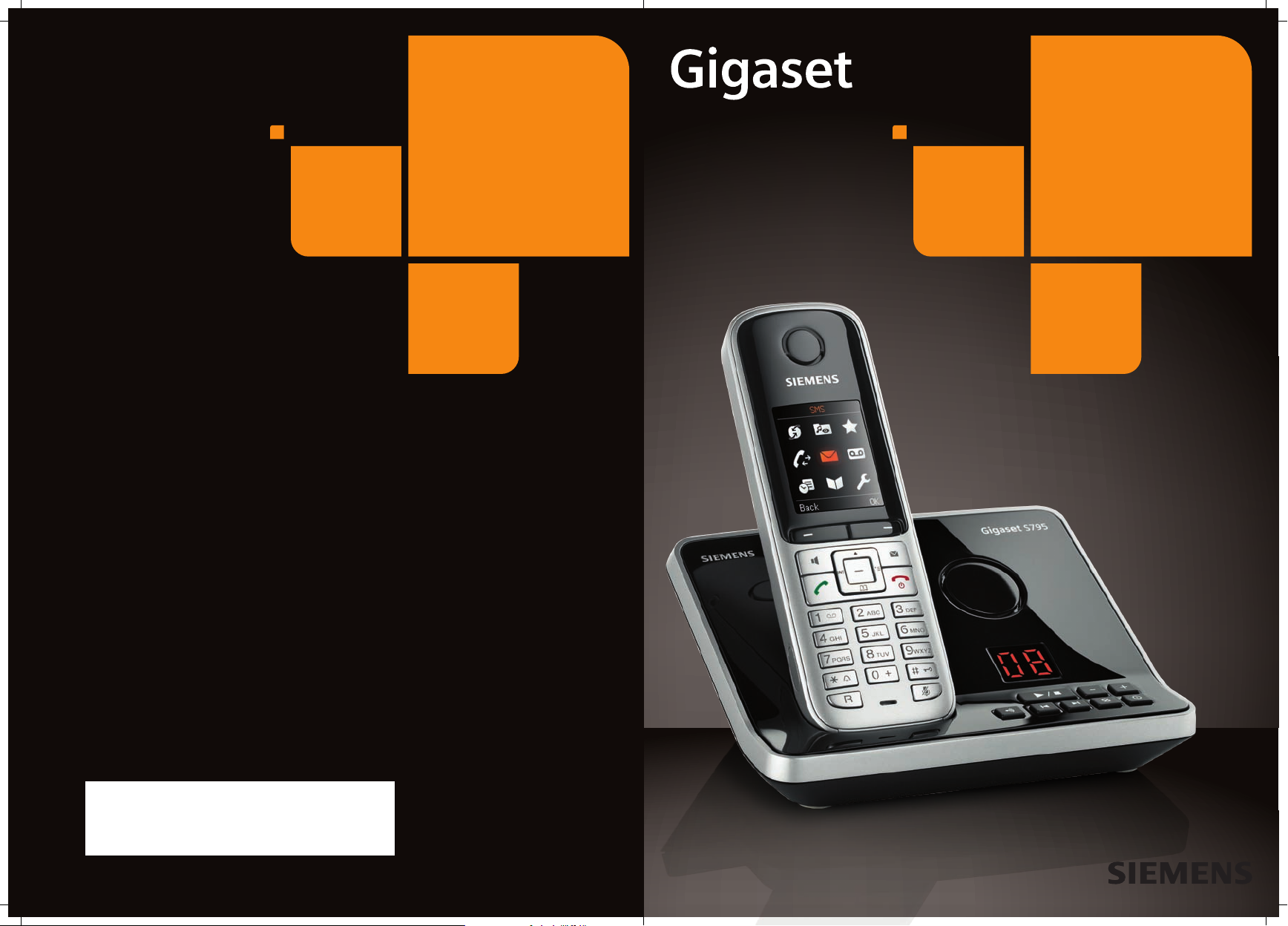
S790 - S795
Issued by
Gigaset Communications GmbH
Schlavenhorst 66, D-46395 Bocholt
Gigaset Communications GmbH is a licensee of the Siemens trademark
© Gigaset Communications GmbH 2009
All rights reserved. Subject to availability.
Rights of modification reserved.
www.gigaset.com
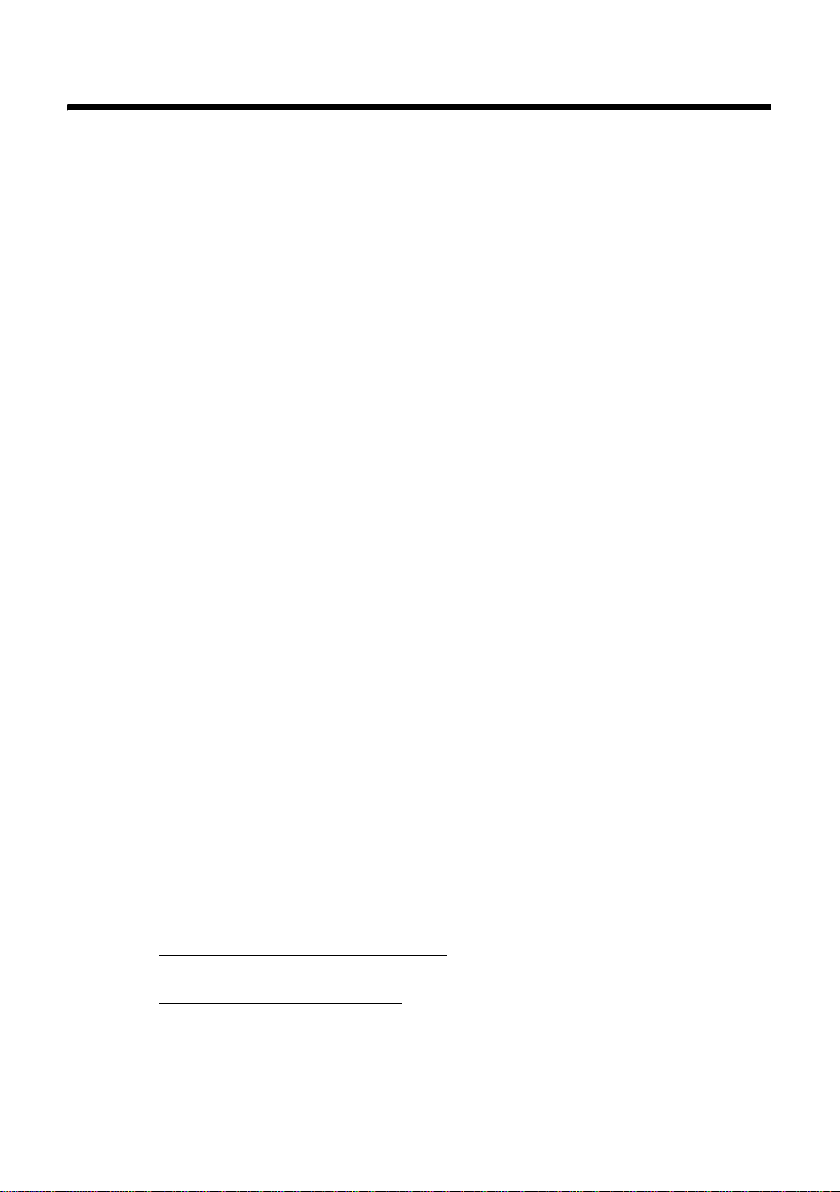
Gigaset S790/S795 – mehr als nur Telefonieren
Gigaset S790/S795 – mehr als nur Telefonieren
Ihr Telefon setzt neue Standards für Ihre Kommunikation zuhause.
Seine Beschaffenheit und Bedienoberfläche sind herausragend unter den
Schnurlostelefonen.
Es bietet erstklassige Sprachqualität beim Freisprechen und hohe Flexibilität
durch seine USB Schnittstelle.
Dank des grossen TFT-Displays, der benutzerfreundlichen Tastatur und der
übersichtlichen Menuführung überzeugt es durch einfache Bedienbarkeit.
Ihr Telefon kann mehr:
u Synchronisieren Sie die Adressbücher von Telefon, Mobiltelefon und PC über
die USB-Schnittstelle mittels Gigaset QuickSync Software (
u Speichern Sie Termine (¢S. 58) und Jahrestage, z. B. Geburtstage
¢ S. 37), in Ihrem Telefon – Ihr Telefon erinnert Sie rechtzeitig.
(
u Kennzeichnen Sie wichtige Gesprächspartner als VIP – so erkennen Sie wich-
tige Anrufe bereits am Klingelton (
u Weisen Sie Einträgen im Adressbuch ein Bild zu – zukünftig erscheint das
Bild bei jedem Anruf von dieser Nummer (
u Sie wollen keine Anrufe annehmen, bei denen der Anrufer die Rufnum-
mernübertragung unterdrückt hat – kein Problem: Stellen Sie ein, dass Ihr
Mobilteil nur dann klingelt, wenn die Rufnummernübertragung nicht unterdrückt wurde (
u Sie wollen nicht gestört werden – durch eine Zeitsteuerung klingelt Ihr Tele-
fon nur dann, wenn Sie es möchten (
stellt.
u Belegen Sie die Tasten des Telefons mit wichtigen Nummern. Die Wahl der
Nummer erfolgt dann mit einem Tastendruck (
u Stellen Sie das Display auf Großschrift ein – Sie erhöhen damit die Lesbarkeit
in bestimmten für Sie wichtigen Situationen, z. B. im Adressbuch und in Lis-
¢ S. 67).
ten (
u Stellen Sie die Menü-Ansicht nach Ihren Bedürfnissen so ein, dass nur die
wichtigsten Funktionen (Standard-Modus) oder alle Funktionen (ExpertenModus) angezeigt werden (
u Telefonieren Sie umweltbewusst – Gigaset Green Home. Details zu unseren
ECO DECT Produkten finden Sie unter www.gigaset.com/de.
¢ S. 69).
¢ S. 34).
¢ S. 34).
¢ S. 69). VIP-Anrufe werden durchge-
¢ S. 66).
¢ S. 25).
¢ S. 83).
Informationen zur Abhörsicherheit erhalten Sie im Internet unter
www.gigaset.com/de/dect-sicherheit
Weitere Informationen zu Ihrem Telefon erhalten Sie im Internet unter
www.gigaset.com/gigasets790
.
.
Viel Spaß mit Ihrem neuen Telefon!
1

Kurzübersicht Mobilteil
Kurzübersicht Mobilteil
18
17
16
15
14
13
12
11
10
9
i
à V
07:15
INT 1 14 Okt
Anrufe SMS
1 Display im Ruhezustand
2 Ladezustand des Akkus (
3 Seiten-Tasten
Gesprächslautstärke (
Klingeltonlautstärke (
4 Display-Tasten (
5 Nachrichten-Taste (
Zugriff auf die Anrufer- und Nachrichtenlisten;
blinkt: neue Nachricht oder neuer Anruf
6 Auflegen-, Ein-/Aus-Taste
1
2
3
4
5
6
7
8
Gespräch beenden; Funktion abbrechen;
eine Menüebene zurück (kurz drücken);
zurück in Ruhezustand (lang drücken);
Mobilteil ein-/ausschalten (im Ruhezustand
lang drücken)
7 Raute-Taste
Tastensperre ein/aus (im Ruhezustand lang
drücken);
Wechsel zwischen Groß-, Klein- und Ziffernschreibung
8 Stummschalte-Taste (
Mikrofon stumm schalten
9 Mikrofon
10 R-Taste
- Rückfrage (Flash)
- Wahlpause eingeben (lang drücken)
11 Stern-Taste
Klingeltöne ein/aus (lang drücken);
bei bestehender Verbindung: Umschalten
Impulswahl/Tonwahl (kurz drücken);
bei Texteingabe: Tabelle der Sonderzeichen
öffnen
12 Headset-Anschluss (
13 Tas te 1
Anrufbeantworter (nur S795)/Netz-Anrufbeantworter anwählen (lang drücken)
14 Abheben-Taste
blinkt: ankommender Ruf;
Gespräch annehmen; Wahlwiederholungsliste öffnen (kurz drücken); Wählen einleiten (lang drücken);
Beim Schreiben einer SMS: SMS senden
15 Freisprech-Taste
Umschalten zwischen Hörer- und
Freisprechbetrieb
16 Steuer-Taste (
17 Empfangsstärke (
Farbe grün: Eco-Modus (¢ S. 57) aktiviert
18 Anrufbeantworter-Symbol (nur S795)
Anrufbeantworter eingeschaltet;
blinkt: Anrufbeantworter nimmt Nachricht
auf oder wird von anderem internen Teilnehmer bedient
¢ S. 20)
¢ S. 19)
¢ S. 16)
¢ S. 68) oder
¢ S. 69) einstellen
¢ S. 39)
¢ S. 30)
¢ S. 17)
¢ S. 16)
2
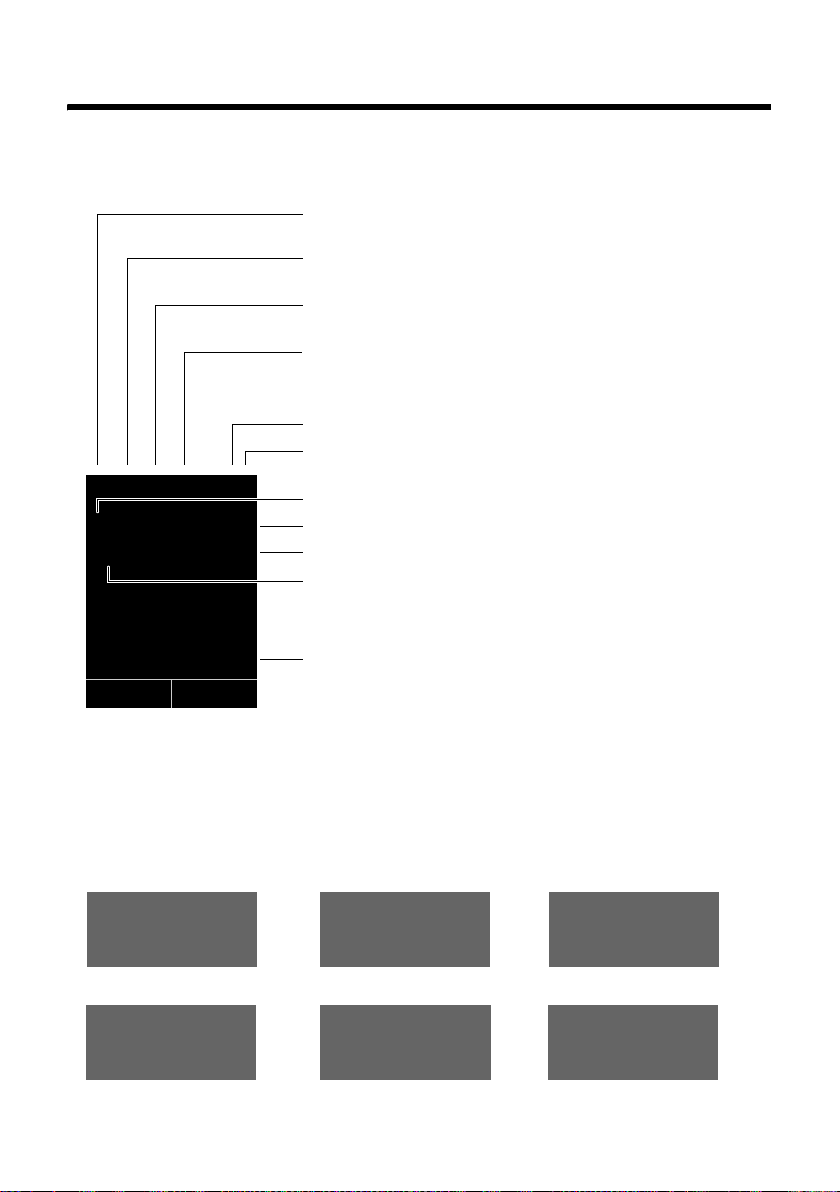
Displaysymbole
Displaysymbole
Folgende Symbole werden abhängig von den Einstellungen und vom Betriebszustand
Ihres Telefons angezeigt:
Empfangsstärke i (¢S. 57)
oder Eco-Modus+ Symbol ¼
Anrufbeantworter eingeschaltet (nur S795,
(¢ S. 57)
¢ S. 4)
i Ã
Û 08:00
INT 1 14 Okt
Ã
02 10 09 08
Anrufe SMS
Signalisieren von
externer Anruf (¢ S. 28)
˝
ó
07:15
™ ¾
V
Klingelton ausgeschaltet (
Tastatursperre eingeschaltet (
Akkus werden geladen (¢S. 16)
Ladezustand der Akkus (
Wecker eingeschaltet mit Weckzeit (
aktuelle Uhrzeit (¢ S. 15)
aktueller Tag und Monat (
Name des Mobilteils (
Anzahl Neuer Nachrichten:
u à auf dem (Netz-)Anrufbeantworter (¢ S. 39)
u ™ in der Liste der entgangenen Anrufe (¢S. 39)
u ¾in der SMS-Liste (¢ S. 44)
u in der Liste der entgangenen Termine (¢ S. 40)
interner Anruf (¢S. 61)
¢ S. 69)
¢ S. 16)
¢ S. 15)
¢ S. 63)
¢ S. 22)
¢ S. 60)
Anrufbeantworter
zeichnet auf (
¢ S. 50)
«
Ø
Wecker (¢ S. 60)
Ú
ØìÚ
ØåÚ ØþÚ
Jahrestag (¢S. 58)
Termine (¢ S. 58)
ØðÚ
ØáÚ
3

Kurzübersicht Basis
Kurzübersicht Basis
Über die Tasten an der Basis können Sie
Mobilteile an der Basis anmelden,
Mobilteile suchen („Paging“),
den integrierten Anrufbeantworter bedienen (nur Gigaset S795).
Basis Gigaset S795
4
1
6
¢ S. 61 und
3
8
2
7
5
Während der Nachrichten-Wiedergabe:
4 Wiedergabe-/Stopp-Taste
Neue Nachrichten vom Anrufbeantworter
wiedergeben bzw. die Wiedergabe abbrechen (kurz drücken).
Neue und alte Nachrichten wiedergeben
(lang drücken).
5 Zur nächsten (1 x drücken) bzw. übernächs-
ten (2 x drücken) Nachricht springen.
65 Sek. zurückspringen (1 x kurz drücken),
zum Anfang der Nachricht springen (1 x
lang drücken) bzw. zur vorherigen Nach-
richt springen (2 x drücken).
7 Aktuelle Nachricht löschen.
8 Lautstärke während der Nachrichten-Wie-
dergabe ändern:
Während ein externer Anruf signalisiert
wird: Klingelton-Lautstärke ändern.
÷ = leiser; ø = lauter.
Bitte beachten Sie:
Wird der Anrufbeantworter von einem
Mobilteil aus bedient oder nimmt er eine
Nachricht auf (Anzeige 00 blinkt), kann er
nicht zeitgleich über die Basis bedient
werden.
Basis Gigaset S790
1 Anmelde-/Paging-Taste
Kurz drücken: Mobilteile suchen („Paging“)
¢ S. 61.
Lang drücken: Mobilteile und DECT-Geräte
anmelden
2 Ein-/Aus-Taste
Anrufbeantworter ein-/ausschalten.
3 Anzeige
leuchtet: Der Anrufbeantworter ist eingeschaltet. Die Anzahl der gespeicherten
Nachrichten wird angezeigt.
00 blinkt: Der Anrufbeantworter nimmt
eine Nachricht auf.
blinkt langsam: Neue Nachrichten sind vorhanden. Die Anzahl neuer Nachrichten wird
angezeigt.
99 blinkt schnell: Der Anrufbeantworter ist
voll.
4
¢ S. 60.
Anmelde-/Paging-Taste
– Kurz drücken: Mobilteile suchen
(„Paging“)
– Lang drücken: Mobilteile und DECT-
Geräte anmelden
¢ S. 61.
¢ S. 60.
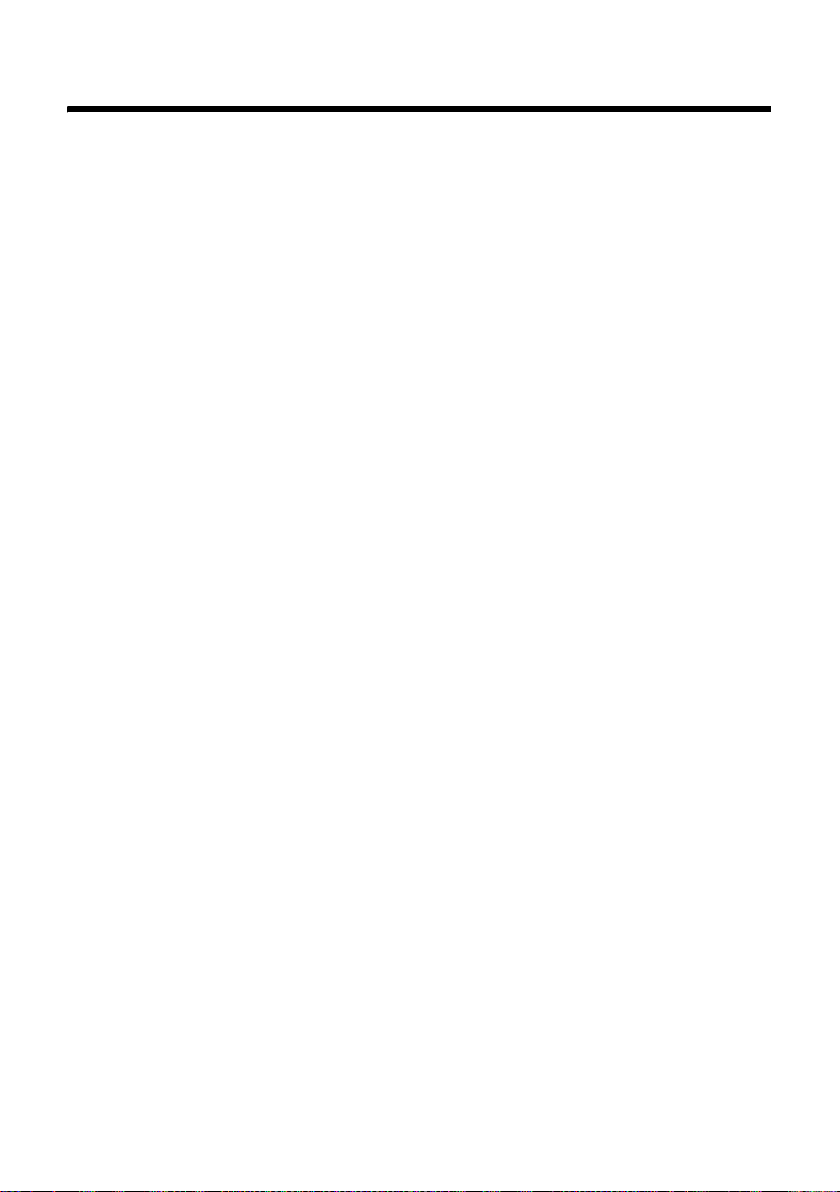
Inhaltsverzeichnis
Gigaset S790/S795 – mehr als nur Telefonieren . . . . . . . . . . . . . . 1
Kurzübersicht Mobilteil . . . . . . . . . . . . . . . . . . . . . . . . . . . . . . . . . . 2
Displaysymbole . . . . . . . . . . . . . . . . . . . . . . . . . . . . . . . . . . . . . . . . . 3
Kurzübersicht Basis . . . . . . . . . . . . . . . . . . . . . . . . . . . . . . . . . . . . . 4
Sicherheitshinweise . . . . . . . . . . . . . . . . . . . . . . . . . . . . . . . . . . . . . 8
Erste Schritte . . . . . . . . . . . . . . . . . . . . . . . . . . . . . . . . . . . . . . . . . . 9
Verpackungsinhalt überprüfen . . . . . . . . . . . . . . . . . . . . . . . . . . . . . . . . . . . . 9
Basis und Ladeschale (falls im Lieferumfang) aufstellen . . . . . . . . . . . . . . . 10
Basis anschließen . . . . . . . . . . . . . . . . . . . . . . . . . . . . . . . . . . . . . . . . . . . . . . 10
Ladeschale (falls im Lieferumfang) anschließen . . . . . . . . . . . . . . . . . . . . . . 11
Mobilteil in Betrieb nehmen . . . . . . . . . . . . . . . . . . . . . . . . . . . . . . . . . . . . . 12
Datum und Uhrzeit einstellen . . . . . . . . . . . . . . . . . . . . . . . . . . . . . . . . . . . . 15
Headset anschließen . . . . . . . . . . . . . . . . . . . . . . . . . . . . . . . . . . . . . . . . . . . 17
USB Datenkabel anschließen . . . . . . . . . . . . . . . . . . . . . . . . . . . . . . . . . . . . . 17
Was möchten Sie als nächstes tun? . . . . . . . . . . . . . . . . . . . . . . . . . . . . . . . . 18
Telefon bedienen . . . . . . . . . . . . . . . . . . . . . . . . . . . . . . . . . . . . . . 19
Steuer-Taste . . . . . . . . . . . . . . . . . . . . . . . . . . . . . . . . . . . . . . . . . . . . . . . . . . 19
Display-Tasten . . . . . . . . . . . . . . . . . . . . . . . . . . . . . . . . . . . . . . . . . . . . . . . . 20
Tasten des Tastenfeldes . . . . . . . . . . . . . . . . . . . . . . . . . . . . . . . . . . . . . . . . . 20
Seiten-Tasten . . . . . . . . . . . . . . . . . . . . . . . . . . . . . . . . . . . . . . . . . . . . . . . . . 20
Korrektur von Falscheingaben . . . . . . . . . . . . . . . . . . . . . . . . . . . . . . . . . . . . 20
Menü-Führung . . . . . . . . . . . . . . . . . . . . . . . . . . . . . . . . . . . . . . . . . . . . . . . . 21
Mobilteil aus-/einschalten . . . . . . . . . . . . . . . . . . . . . . . . . . . . . . . . . . . . . . . 22
Tastensperre ein-/ausschalten . . . . . . . . . . . . . . . . . . . . . . . . . . . . . . . . . . . . 22
Darstellung der Bedienschritte in der Bedienungsanleitung . . . . . . . . . . . . 23
Menü-Übersicht . . . . . . . . . . . . . . . . . . . . . . . . . . . . . . . . . . . . . . . 25
Telefonieren . . . . . . . . . . . . . . . . . . . . . . . . . . . . . . . . . . . . . . . . . . 28
Extern anrufen . . . . . . . . . . . . . . . . . . . . . . . . . . . . . . . . . . . . . . . . . . . . . . . . 28
Gespräch beenden . . . . . . . . . . . . . . . . . . . . . . . . . . . . . . . . . . . . . . . . . . . . . 28
Anruf annehmen . . . . . . . . . . . . . . . . . . . . . . . . . . . . . . . . . . . . . . . . . . . . . . 28
Rufnummernübermittlung . . . . . . . . . . . . . . . . . . . . . . . . . . . . . . . . . . . . . . 28
Freisprechen . . . . . . . . . . . . . . . . . . . . . . . . . . . . . . . . . . . . . . . . . . . . . . . . . 29
Stumm schalten . . . . . . . . . . . . . . . . . . . . . . . . . . . . . . . . . . . . . . . . . . . . . . . 30
Komfortables Telefonieren über Netzdienste . . . . . . . . . . . . . . . 31
Rufnummernübermittlung einmalig unterdrücken (CLIR) . . . . . . . . . . . . . . 31
Rückruf . . . . . . . . . . . . . . . . . . . . . . . . . . . . . . . . . . . . . . . . . . . . . . . . . . . . . . 31
Anklopfen bei einem externen Gespräch . . . . . . . . . . . . . . . . . . . . . . . . . . . 31
Anrufweiterschaltung (AWS) . . . . . . . . . . . . . . . . . . . . . . . . . . . . . . . . . . . . . 32
Rückfrage, Makeln, Konferenz . . . . . . . . . . . . . . . . . . . . . . . . . . . . . . . . . . . . 32
Inhaltsverzeichnis
5
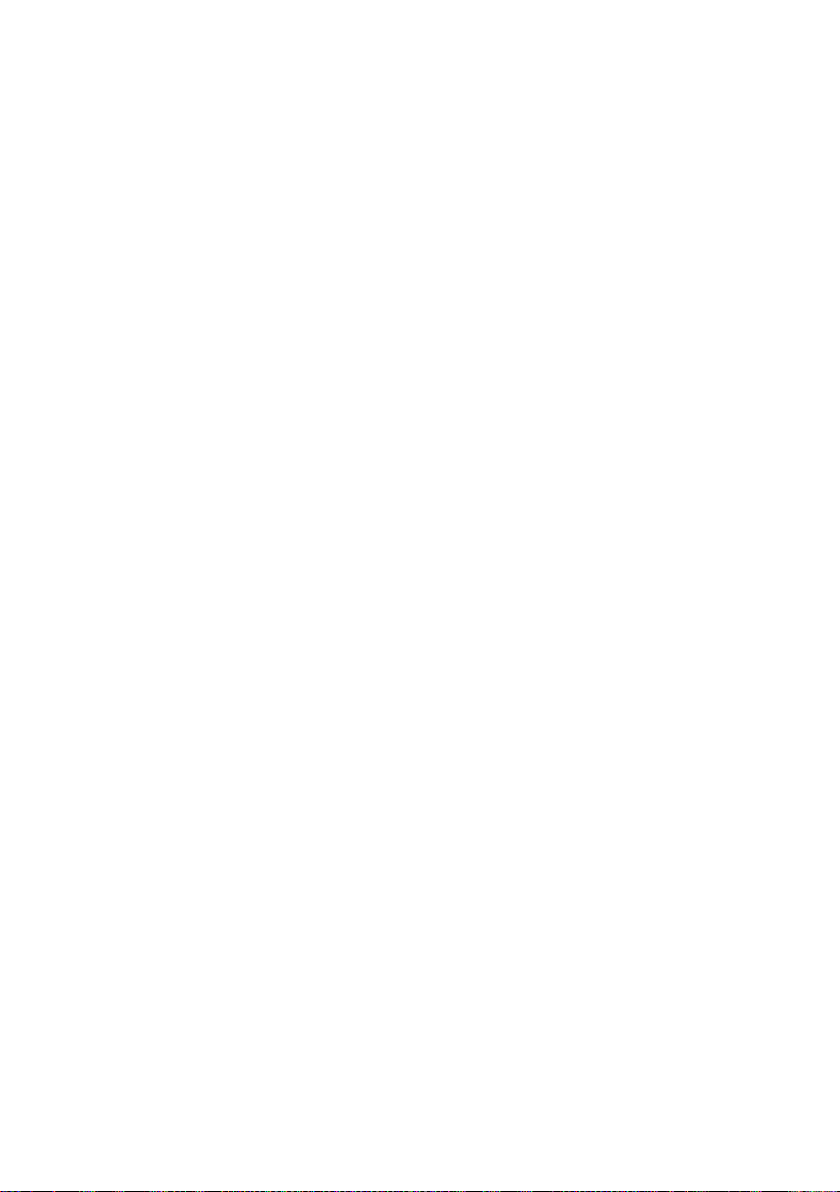
Inhaltsverzeichnis
Adressbuch und Listen nutzen . . . . . . . . . . . . . . . . . . . . . . . . . . . 34
Adressbuch . . . . . . . . . . . . . . . . . . . . . . . . . . . . . . . . . . . . . . . . . . . . . . . . . . 34
Wahlwiederholungsliste . . . . . . . . . . . . . . . . . . . . . . . . . . . . . . . . . . . . . . . . 38
SMS-Eingangsliste . . . . . . . . . . . . . . . . . . . . . . . . . . . . . . . . . . . . . . . . . . . . . 38
Anrufbeantworterliste (nur Gigaset S795) . . . . . . . . . . . . . . . . . . . . . . . . . . 38
Anruflisten . . . . . . . . . . . . . . . . . . . . . . . . . . . . . . . . . . . . . . . . . . . . . . . . . . . 38
Listen mit Nachrichten-Taste aufrufen . . . . . . . . . . . . . . . . . . . . . . . . . . . . . 39
Liste der entgangenen Termine . . . . . . . . . . . . . . . . . . . . . . . . . . . . . . . . . . 40
Kostenbewusst telefonieren . . . . . . . . . . . . . . . . . . . . . . . . . . . . . 41
Automatische Netzanbietervorwahl (Preselection) . . . . . . . . . . . . . . . . . . . 41
SMS (Textmeldungen) . . . . . . . . . . . . . . . . . . . . . . . . . . . . . . . . . . 42
SMS schreiben/senden . . . . . . . . . . . . . . . . . . . . . . . . . . . . . . . . . . . . . . . . . 42
SMS empfangen . . . . . . . . . . . . . . . . . . . . . . . . . . . . . . . . . . . . . . . . . . . . . . 44
SMS mit vCard . . . . . . . . . . . . . . . . . . . . . . . . . . . . . . . . . . . . . . . . . . . . . . . . 45
Benachrichtigung via SMS . . . . . . . . . . . . . . . . . . . . . . . . . . . . . . . . . . . . . . . 46
SMS-Auskunft von Telegate . . . . . . . . . . . . . . . . . . . . . . . . . . . . . . . . . . . . . . 46
SMS-Zentrum einstellen . . . . . . . . . . . . . . . . . . . . . . . . . . . . . . . . . . . . . . . . 47
SMS an Telefonanlagen . . . . . . . . . . . . . . . . . . . . . . . . . . . . . . . . . . . . . . . . . 48
SMS-Funktion ein-/ausschalten . . . . . . . . . . . . . . . . . . . . . . . . . . . . . . . . . . . 48
SMS-Fehlerbehebung . . . . . . . . . . . . . . . . . . . . . . . . . . . . . . . . . . . . . . . . . . 49
Anrufbeantworter der Basis Gigaset S795 bedienen . . . . . . . . . 50
Bedienung über das Mobilteil . . . . . . . . . . . . . . . . . . . . . . . . . . . . . . . . . . . . 50
Mithören ein-/ausschalten . . . . . . . . . . . . . . . . . . . . . . . . . . . . . . . . . . . . . . . 53
Aufzeichnungsparameter einstellen . . . . . . . . . . . . . . . . . . . . . . . . . . . . . . . 54
Schnellwahl mit Taste 1 auf den Anrufbeantworter zurücksetzen . . . . . . . . 54
Bedienung von unterwegs (Fernbedienung) . . . . . . . . . . . . . . . . . . . . . . . . 54
Netz-Anrufbeantworter nutzen . . . . . . . . . . . . . . . . . . . . . . . . . . 56
Schnellwahl für Netz-Anrufbeantworter festlegen . . . . . . . . . . . . . . . . . . . . 56
Meldung des Netz-Anrufbeantworters ansehen . . . . . . . . . . . . . . . . . . . . . . 56
ECO DECT . . . . . . . . . . . . . . . . . . . . . . . . . . . . . . . . . . . . . . . . . . . . . 57
Termin (Kalender) einstellen . . . . . . . . . . . . . . . . . . . . . . . . . . . . 58
Nicht angenommene Termine, Jahrestage anzeigen . . . . . . . . . . . . . . . . . . 59
Wecker einstellen . . . . . . . . . . . . . . . . . . . . . . . . . . . . . . . . . . . . . . 60
Mehrere Mobilteile nutzen . . . . . . . . . . . . . . . . . . . . . . . . . . . . . . 60
Mobilteile anmelden . . . . . . . . . . . . . . . . . . . . . . . . . . . . . . . . . . . . . . . . . . . 60
Mobilteile abmelden . . . . . . . . . . . . . . . . . . . . . . . . . . . . . . . . . . . . . . . . . . . 61
Mobilteil suchen („Paging“) . . . . . . . . . . . . . . . . . . . . . . . . . . . . . . . . . . . . . . 61
Basis wechseln . . . . . . . . . . . . . . . . . . . . . . . . . . . . . . . . . . . . . . . . . . . . . . . . 61
Intern anrufen . . . . . . . . . . . . . . . . . . . . . . . . . . . . . . . . . . . . . . . . . . . . . . . . 61
Zu externem Gespräch zuschalten . . . . . . . . . . . . . . . . . . . . . . . . . . . . . . . . 63
Namen eines Mobilteils ändern . . . . . . . . . . . . . . . . . . . . . . . . . . . . . . . . . . 63
Interne Nummer eines Mobilteils ändern . . . . . . . . . . . . . . . . . . . . . . . . . . . 64
6
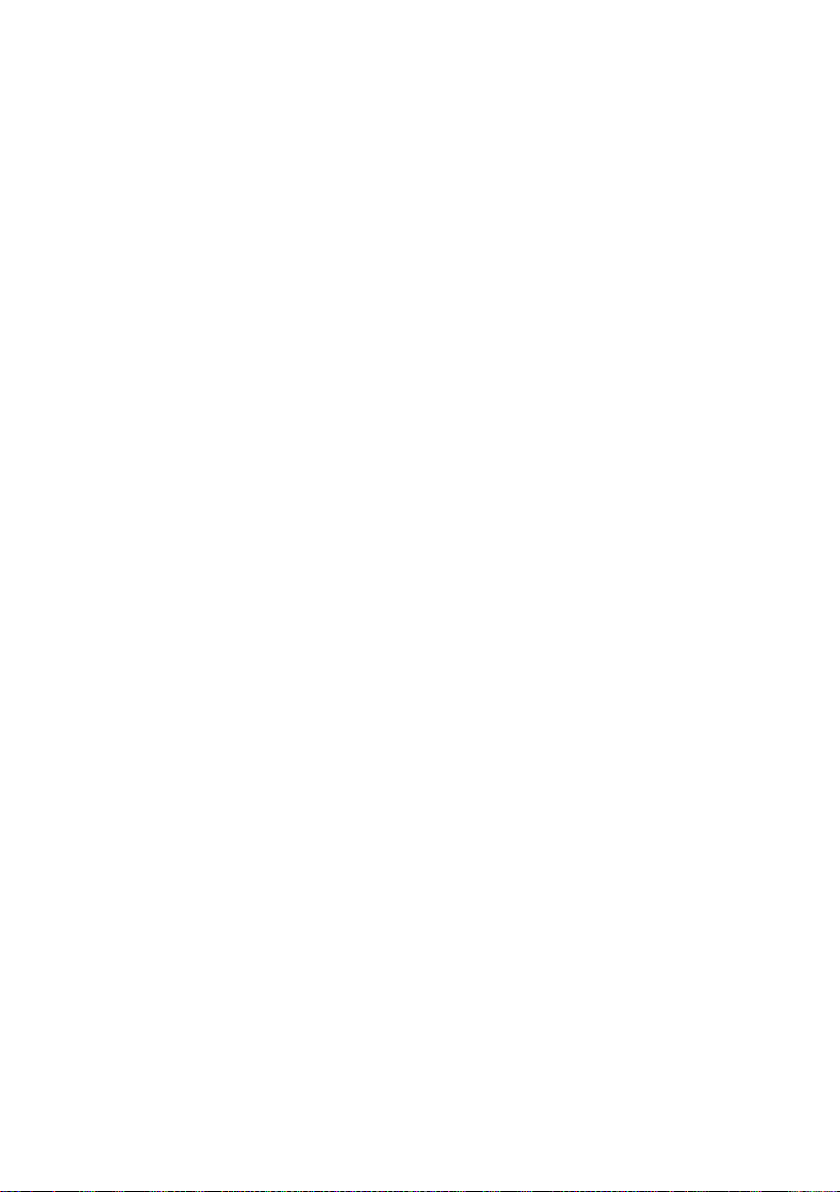
Inhaltsverzeichnis
Mobilteil für Babyalarm nutzen . . . . . . . . . . . . . . . . . . . . . . . . . . 64
Mobilteil einstellen . . . . . . . . . . . . . . . . . . . . . . . . . . . . . . . . . . . . 66
Schnellzugriff auf Nummern und Funktionen . . . . . . . . . . . . . . . . . . . . . . . 66
Display-Sprache ändern . . . . . . . . . . . . . . . . . . . . . . . . . . . . . . . . . . . . . . . . . 67
Display einstellen . . . . . . . . . . . . . . . . . . . . . . . . . . . . . . . . . . . . . . . . . . . . . . 67
Automatische Rufannahme ein-/ausschalten . . . . . . . . . . . . . . . . . . . . . . . . 68
Freisprech-/Hörerlautstärke ändern . . . . . . . . . . . . . . . . . . . . . . . . . . . . . . . . 68
Klingeltöne ändern . . . . . . . . . . . . . . . . . . . . . . . . . . . . . . . . . . . . . . . . . . . . 69
Media-Pool . . . . . . . . . . . . . . . . . . . . . . . . . . . . . . . . . . . . . . . . . . . . . . . . . . . 70
Hinweistöne ein-/ausschalten . . . . . . . . . . . . . . . . . . . . . . . . . . . . . . . . . . . . 71
Eigene Vorwahlnummer einstellen . . . . . . . . . . . . . . . . . . . . . . . . . . . . . . . . 71
Mobilteil in den Lieferzustand zurücksetzen . . . . . . . . . . . . . . . . . . . . . . . . 72
Basis einstellen . . . . . . . . . . . . . . . . . . . . . . . . . . . . . . . . . . . . . . . . 72
Klingeltöne der Basis
Gigaset S795 ändern . . . . . . . . . . . . . . . . . . . . . . . . . . . . . . . . . . . . . . . . . . . 72
Wartemelodie ein-/ausschalten . . . . . . . . . . . . . . . . . . . . . . . . . . . . . . . . . . . 72
Repeater-Unterstützung . . . . . . . . . . . . . . . . . . . . . . . . . . . . . . . . . . . . . . . . 72
Vor unberechtigtem Zugriff schützen . . . . . . . . . . . . . . . . . . . . . . . . . . . . . . 73
Basis in Lieferzustand zurücksetzen . . . . . . . . . . . . . . . . . . . . . . . . . . . . . . . 73
Basis an Telefonanlage anschließen . . . . . . . . . . . . . . . . . . . . . . 74
Wahlverfahren und Flash-Zeit . . . . . . . . . . . . . . . . . . . . . . . . . . . . . . . . . . . . 74
Vorwahlziffer (Amtskennziffer/AKZ) speichern . . . . . . . . . . . . . . . . . . . . . . . 74
Pausenzeiten einstellen . . . . . . . . . . . . . . . . . . . . . . . . . . . . . . . . . . . . . . . . . 75
Zeitweise auf Tonwahl (MFV) umschalten . . . . . . . . . . . . . . . . . . . . . . . . . . 75
Kundenservice & Hilfe . . . . . . . . . . . . . . . . . . . . . . . . . . . . . . . . . . .76
Fragen und Antworten . . . . . . . . . . . . . . . . . . . . . . . . . . . . . . . . . . . . . . . . . 77
Zulassung . . . . . . . . . . . . . . . . . . . . . . . . . . . . . . . . . . . . . . . . . . . . . . . . . . . . 78
Garantie-Urkunde . . . . . . . . . . . . . . . . . . . . . . . . . . . . . . . . . . . . . . . . . . . . . 79
Umwelt . . . . . . . . . . . . . . . . . . . . . . . . . . . . . . . . . . . . . . . . . . . . . . 80
Anhang . . . . . . . . . . . . . . . . . . . . . . . . . . . . . . . . . . . . . . . . . . . . . . 81
Pflege . . . . . . . . . . . . . . . . . . . . . . . . . . . . . . . . . . . . . . . . . . . . . . . . . . . . . . . 81
Kontakt mit Flüssigkeit . . . . . . . . . . . . . . . . . . . . . . . . . . . . . . . . . . . . . . . . . 81
Technische Daten . . . . . . . . . . . . . . . . . . . . . . . . . . . . . . . . . . . . . . . . . . . . . 81
Text schreiben und bearbeiten . . . . . . . . . . . . . . . . . . . . . . . . . . . . . . . . . . . 82
Zusatzfunktionen über das PC Interface . . . . . . . . . . . . . . . . . . . 83
Gigaset Home Control Geräte . . . . . . . . . . . . . . . . . . . . . . . . . . . . 84
Zubehör . . . . . . . . . . . . . . . . . . . . . . . . . . . . . . . . . . . . . . . . . . . . . . .85
Wandmontage der Basis (nur Gigaset S790) . . . . . . . . . . . . . . . . 88
Wandmontage der Ladeschale . . . . . . . . . . . . . . . . . . . . . . . . . . . 88
Stichwortverzeichnis . . . . . . . . . . . . . . . . . . . . . . . . . . . . . . . . . . . 89
7
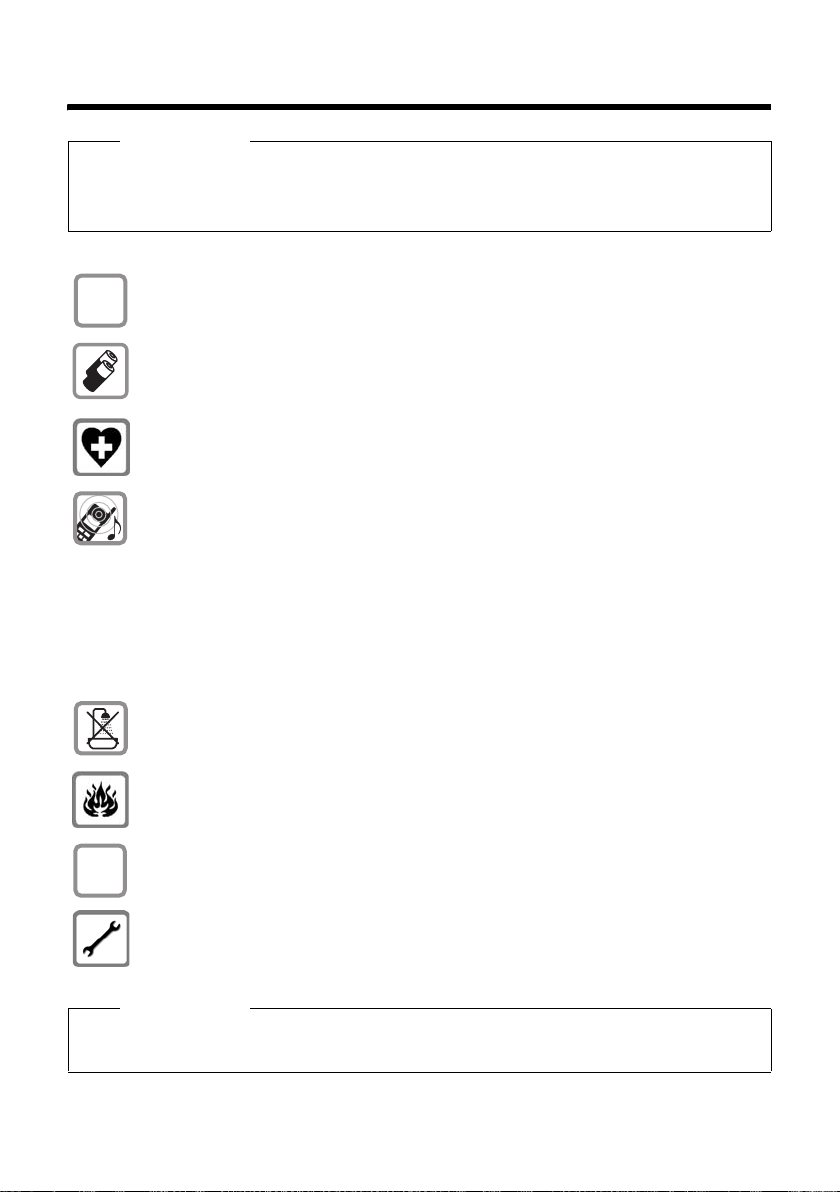
Sicherheitshinweise
Sicherheitshinweise
Achtung
Lesen Sie vor Gebrauch die Sicherheitshinweise und die Bedienungsanleitung.
Klären Sie Ihre Kinder über deren Inhalt und über die Gefahren bei der Benutzung des
Telefons auf.
Verwenden Sie nur das mitgelieferte Steckernetzgerät, wie auf der Unterseite
$
der Basis angegeben.
Legen Sie nur aufladbare Akkus ein, die der Spezifikation auf S. 81 entsprechen, da sonst erhebliche Gesundheits- und Personenschäden nicht auszuschließen sind.
Medizinische Geräte können in ihrer Funktion beeinflusst werden. Beachten Sie
die technischen Bedingungen des jeweiligen Umfeldes, z.B. Arztpraxis.
Halten Sie das Mobilteil nicht mit der Geräterückseite an das Ohr, wenn es klingelt bzw. wenn Sie die Freisprechfunktion eingeschaltet haben. Sie können sich
sonst schwerwiegende, dauerhafte Gehörschäden zuziehen.
Ihr Gigaset verträgt sich mit den meisten am Markt befindlichen digitalen Hörgeräten. Eine einwandfreie Funktion mit jedem Hörgerät kann jedoch nicht
garantiert werden.
Das Mobilteil kann in Hörgeräten einen unangenehmen Brumm- oder Pfeifton
verursachen oder diese übersteuern. Kontaktieren Sie bei Problemen den Hörgeräteakustiker.
Stellen Sie Basis und Ladeschale nicht in Bädern oder Duschräumen auf. Basis
und Ladeschale sind nicht spritzwassergeschützt (
¢ S. 81).
Nutzen Sie das Telefon nicht in explosionsgefährdeten Umgebungen,
z.B. Lackierereien.
Geben Sie Ihr Gigaset nur mit der Bedienungsanleitung an Dritte weiter.
ƒ
Bitte nehmen Sie defekte Basisstationen außer Betrieb oder lassen diese vom
Service reparieren, da diese ggf. andere Funkdienste stören könnten.
Hinweis
Nicht alle in dieser Bedienungsanleitung beschriebenen Funktionen sind in allen Ländern verfügbar.
8

Erste Schritte
Verpackungsinhalt überprüfen
Erste Schritte
oder
21
345
9
6
7
1 eine Basis Gigaset S790/S795,
2 ein Steckernetzgerät,
3 ein Mobilteil Gigaset S79H,
4 ein Telefonkabel,
5 zwei Akkus,
6 ein Akkudeckel,
7 ein Gürtelclip,
8 eine Kunststoffabdeckung für Headsetbuchse,
9 eine Bedienungsanleitung.
8
Haben Sie eine Variante
mit mehreren Mobilteilen gekauft, dann liegen
für jedes zusätzliche
Mobilteil zwei Akkus, ein
Akkudeckel, ein Gürtelclip
und eine Ladeschale
mit Steckernetzteil
der Verpackung.
9
J in
9J
9
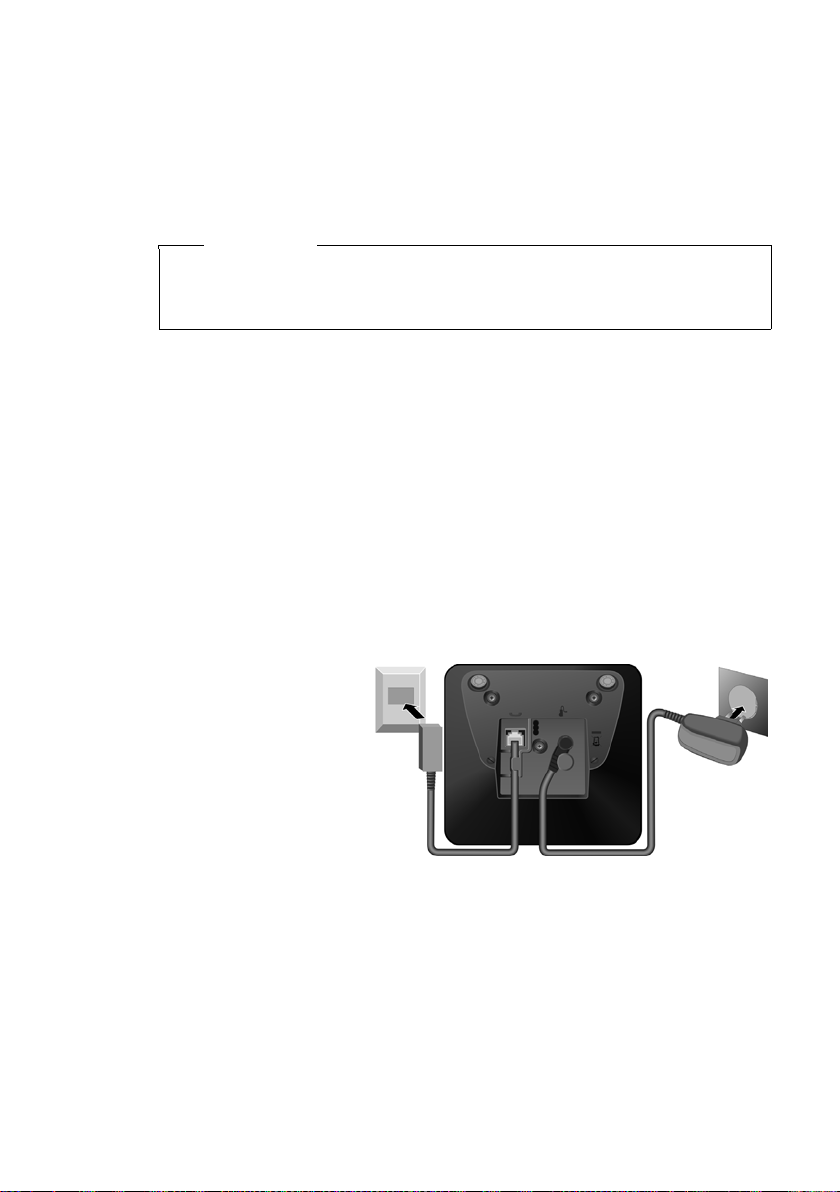
Erste Schritte
Basis und Ladeschale (falls im Lieferumfang) aufstellen
Basis und Ladeschale sind für den Betrieb in geschlossenen, trockenen Räumen
mit einem Temperaturbereich von +5 °C bis +45 °C ausgelegt.
¤ Stellen Sie Basis an einer zentralen Stelle der Wohnung oder des Hauses auf
einer ebenen, rutschfesten Unterlage auf oder montieren Sie die Basis (nur
Gigaset S790) oder Ladeschale an die Wand
Hinweis
Achten Sie auf die Reichweite der Basis.
Diese beträgt im freien Gelände bis zu 300 m, in Gebäuden bis zu 50 m.
Die Reichweite verringert sich bei eingeschaltetem Eco-Modus (
Normalerweise hinterlassen die Gerätefüße keine Spuren an der Aufstellfläche.
Angesichts der Vielfalt der bei Möbeln verwendeten Lacke und Polituren kann
es jedoch nicht ausgeschlossen werden, dass beim Kontakt Spuren auf der
Abstellfläche verursacht werden.
Bitte beachten Sie:
u Setzen Sie das Telefon nie den Einflüssen von Wärmequellen, von direkter
Sonneneinstrahlung und von anderen elektrischen Geräten aus.
u Schützen Sie Ihr Gigaset vor Nässe, Staub, aggressiven Flüssigkeiten und
Dämpfen.
Basis anschließen
¢ S. 88.
¢ S. 57).
10
¤ Zuerst das Stecker-
1
netzgerät 1
anschließen.
1
¤ Danach den Tele-
2
fonstecker 2
anschließen und
die Kabel in die
Kabelkanäle legen.
Bitte beachten Sie:
u Das Steckernetzgerät muss immer eingesteckt sein, weil das Telefon ohne
Netzanschluss nicht funktioniert.
u Verwenden Sie nur das mitgelieferte Steckernetzgerät und Telefonkabel.
Die Steckerbelegung von Telefonkabeln kann unterschiedlich sein (Steckerbelegung
¢ S. 82).
1

Ladeschale (falls im Lieferumfang) anschließen
2
¤ Flachstecker des Steckernetztteiles
1
anschließen 1.
¤ Steckernetzteil in die Steckdose
stecken 2.
Falls Sie den Stecker von der Ladeschale
wieder abziehen müssen, Entriegelungsknopf 1 drücken und Stecker abziehen 2.
Erste Schritte
2
1
11
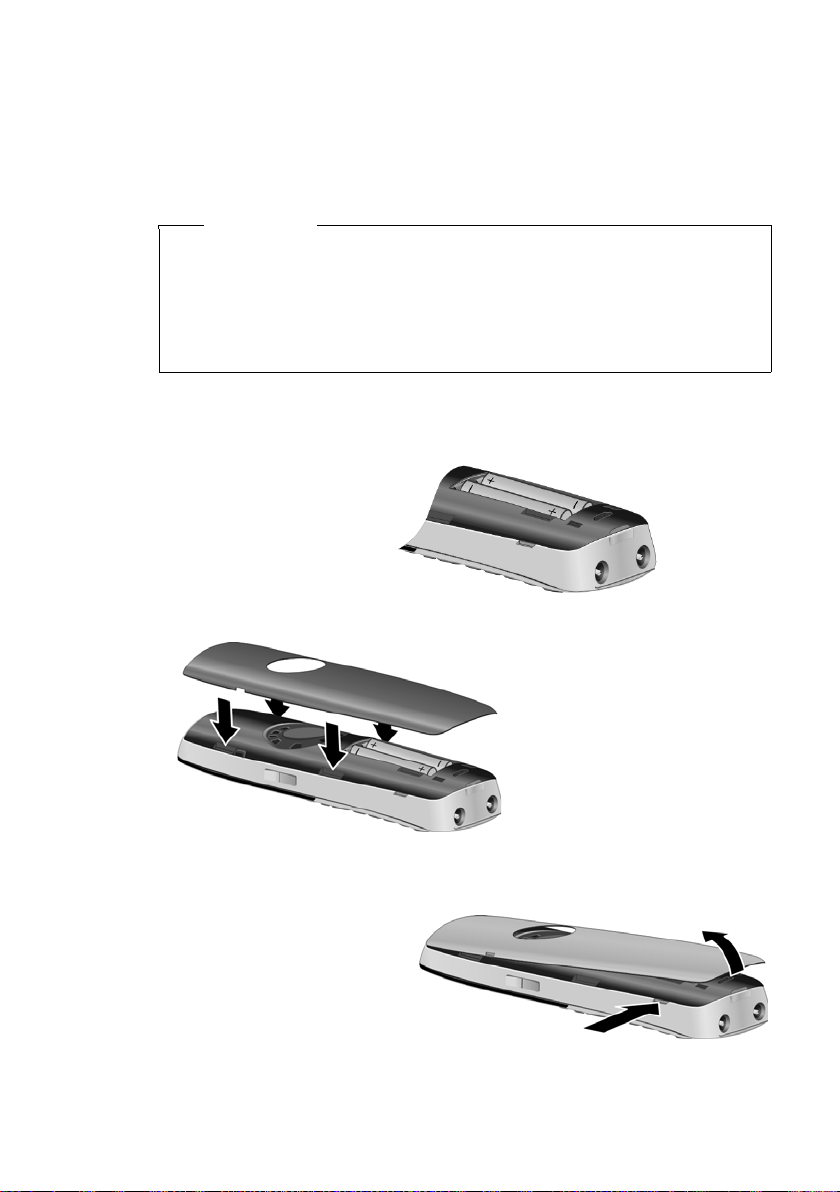
Erste Schritte
A
Mobilteil in Betrieb nehmen
Display und Tastatur sind durch Folien geschützt.
Bitte Schutzfolien abziehen!
Akkus einlegen und Akkudeckel schließen
Achtung
Nur die von Gigaset Communications GmbH * empfohlenen aufladbaren
¢ S. 81) verwenden, d. h. auf keinen Fall herkömmliche (nicht wie-
Akkus (
der aufladbare) Batterien, da erhebliche Gesundheits- und Sachschäden
nicht auszuschließen sind. Es könnte z.B. der Mantel der Batterien oder der
Akkus zerstört werden oder die Akkus könnten explodieren. Außerdem
könnten Funktionsstörungen oder Beschädigungen des Gerätes auftreten.
* Gigaset Communications GmbH ist Lizenznehmer an der Marke Siemens.
¤ Akkus richtig gepolt
einsetzen.
Die Polung ist im bzw.
am Akkufach gekennzeichnet.
¤ Akkudeckel zuerst oben
einsetzen a.
¤ Danach Deckel zudrücken
b, bis er einrastet.
Falls Sie den Akkudeckel wieder öffnen müssen, um z. B.
die Akkus zu wechseln, greifen Sie in die Mulde links am
Gehäuse und ziehen den
kkudeckel nach oben.
12
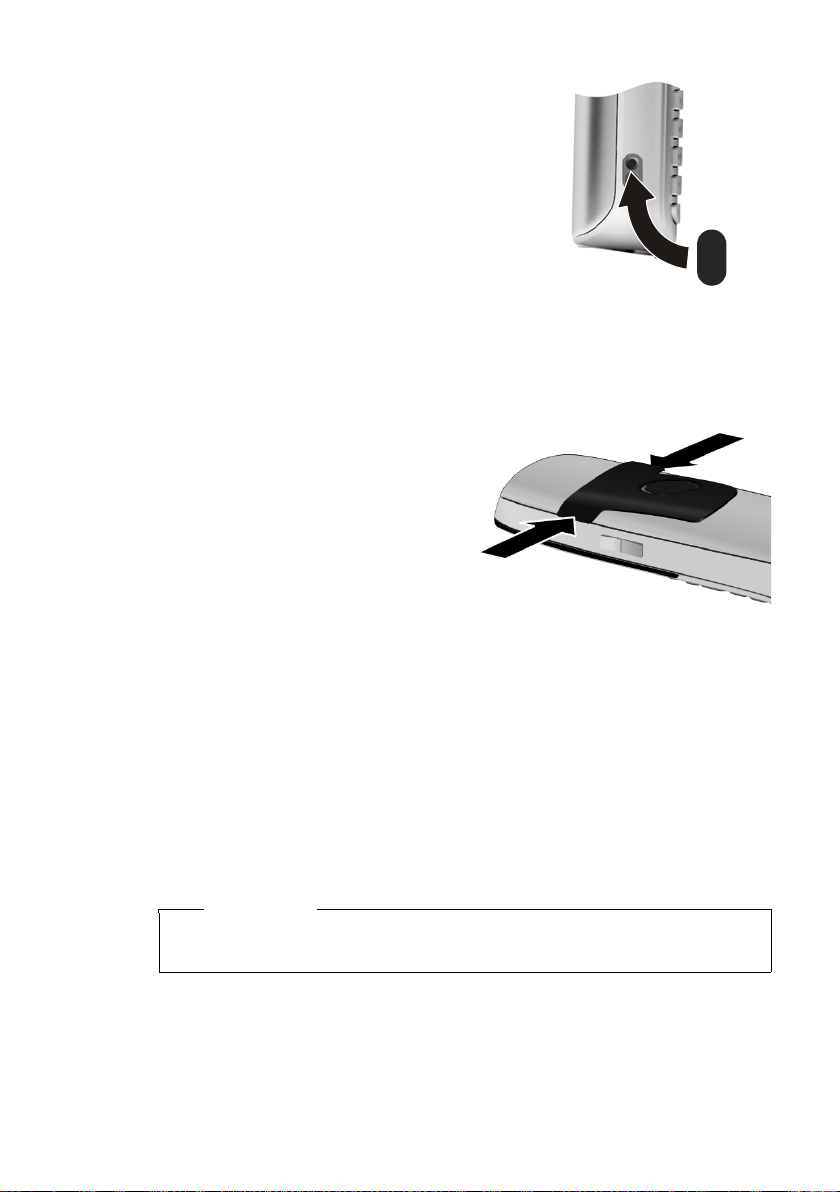
Erste Schritte
¤ Mitgelieferte Kunststoffabdeckung für die
Headsetbuchse einsetzen, um einen optimalen Klang im Freisprechmodus zu
ermöglichen.
Gürtelclip anbringen
Am Mobilteil sind seitliche Aussparungen zur Montage des Gürtelclips vorhanden.
¤ Zum Anbringen drücken Sie
den Gürtelclip so auf der Rückseite des Mobilteils an, dass die
Nasen des Gürtelclips in die
Aussparungen einrasten.
¤ Zum Abnehmen drücken Sie
mit dem rechten Daumen kräftig auf die Mitte des Gürtelclips,
schieben den Fingernagel des
Zeigefingers der linken Hand
links oben zwischen Clip und
Gehäuse und nehmen den Clip
nach oben ab.
Mobilteil in die Basis/Ladeschale stellen
¤ Stellen Sie das Mobilteil mit dem Display nach vorn in die Basis/Ladeschale.
Jedes Mobilteil ist werksseitig bereits an der Basis angemeldet. Sie müssen also
keine Anmeldung mehr durchführen. Sollten Sie Ihr Mobilteil an einer anderen
Basis oder an Ihrer Basis weitere Mobilteile benutzen wollen, müssen Sie das
jeweilige Mobilteil manuell anmelden
Lassen Sie das Mobilteil zum Laden der Akkus in der Basis/Ladeschale stehen.
Hinweis
Das Mobilteil darf nur in die dafür vorgesehene Basis/Ladeschale gestellt
werden.
¢ S. 60.
13
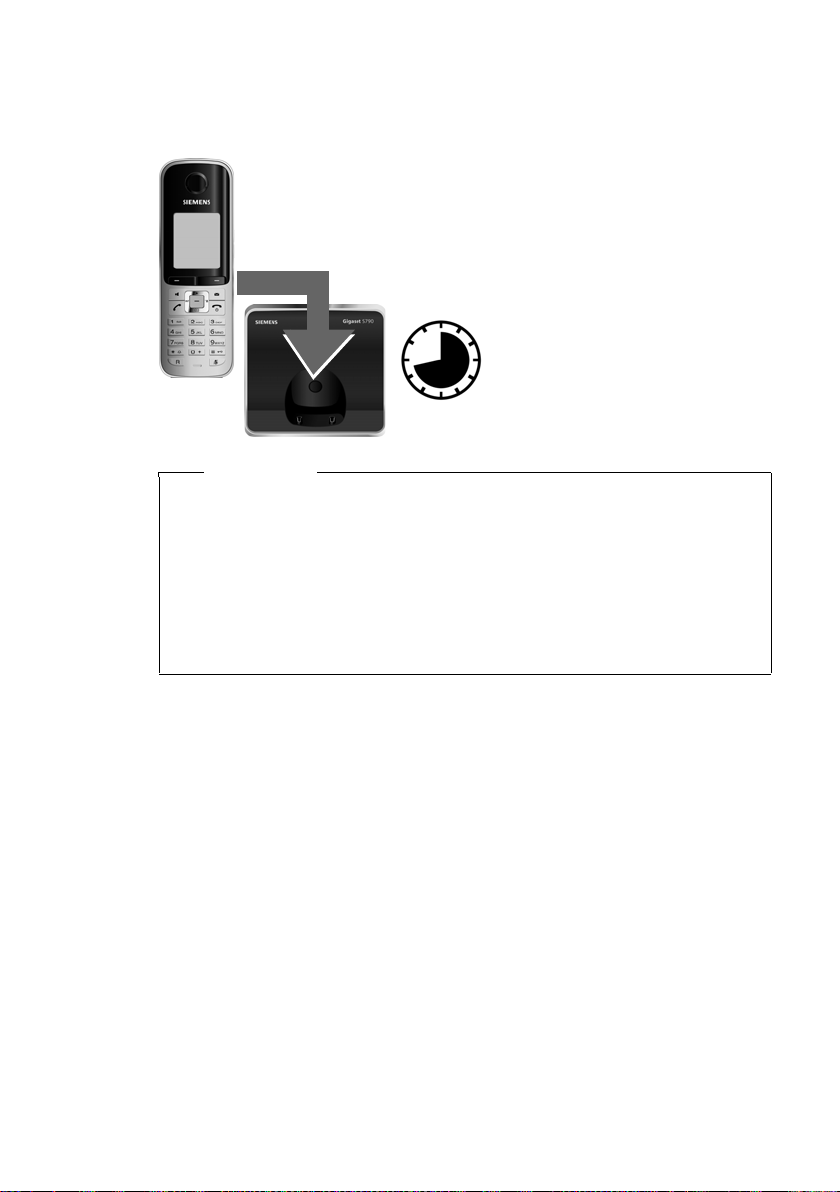
Erste Schritte
Erstes Laden und Entladen der Akkus
Eine korrekte Anzeige des Ladezustands ist nur möglich, wenn die Akkus
zunächst vollständig geladen und entladen wird.
¤ Dazu das Mobilteil 8,5 Stunden in die Basis/
Ladeschale stellen.
¤ Dann das Mobilteil aus der
Basis/Ladeschale nehmen
8,5h
Hinweise
u Nach dem ersten Laden und Entladen können Sie Ihr Mobilteil nach
jedem Gespräch in die Basis/Ladeschale zurückstellen.
u Wiederholen Sie den Lade- und Entlade-Vorgang immer, wenn Sie die
Akkus aus dem Mobilteil entfernen und wieder einlegen.
u Die Akkus können sich während des Aufladens erwärmen. Das ist unge-
fährlich.
u Die Ladekapazität der Akkus reduziert sich technisch bedingt nach eini-
ger Zeit.
und es erst wieder hineinstellen, wenn die Akkus
vollständig entladen sind.
14
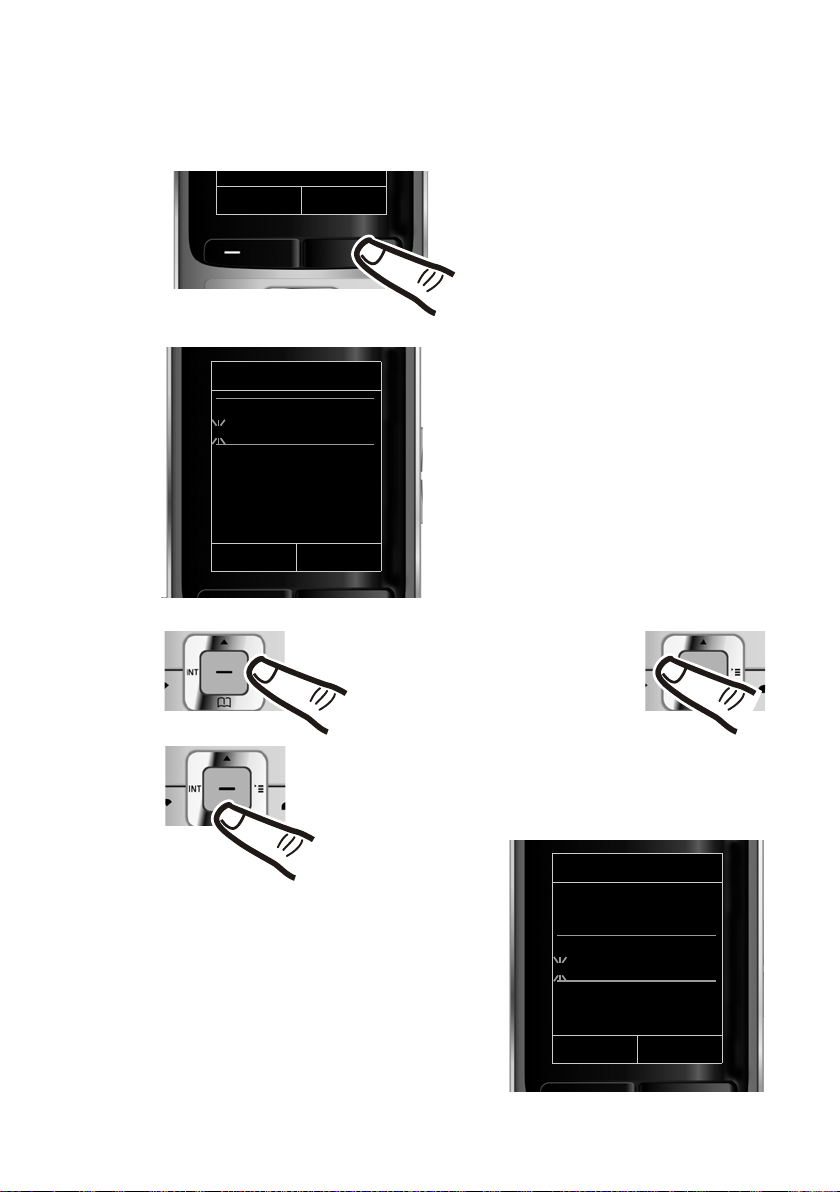
Datum und Uhrzeit einstellen
Stellen Sie Datum und Uhrzeit ein, damit eingehenden Anrufen Datum und
Uhrzeit korrekt zugeordnet werden und um den Wecker zu nutzen.
Anrufe Zeit
Erste Schritte
¤ Drücken Sie die Taste unter der Dis-
play-Anzeige
feld zu öffnen.
(Haben Sie Datum und Uhrzeit
bereits eingegeben, öffnen Sie das
Eingabefeld über das Menü
§Zeit§, um das Eingabe-
¢ S. 27.)
Datum und Uhrzeit
Datum:
31.01.2009
Zeit:
00:00
Zurück Sichern
Wollen Sie die Eingabeposition
ändern, um z. B. eine Eingabe
zu korrigieren, drücken Sie
rechts oder links auf die
Steuer-Taste.
¤ Drücken Sie unten auf die Steuer-Taste,
um zum Eingabefeld für die Uhrzeit zu
springen.
¤ Geben Sie Stunden und Minuten
4-stellig über die Tastatur ein,
z.B. QM5
für 07:15 Uhr.
Ändern Sie ggf. mit der Steuer-Taste
die Eingabeposition.
Im Display wird das Untermenü
Datum und Uhrzeit angezeigt.
¤ Die aktive Eingabeposition blinkt.
Geben Sie Tag, Monat und Jahr
8-stellig über die Tastatur ein,
z.B. 4Q2Q
QO für den 14.10.2009.
Datum und Uhrzeit
Datum:
14.10.2009
Zeit:
00:00
Zurück Sichern
15
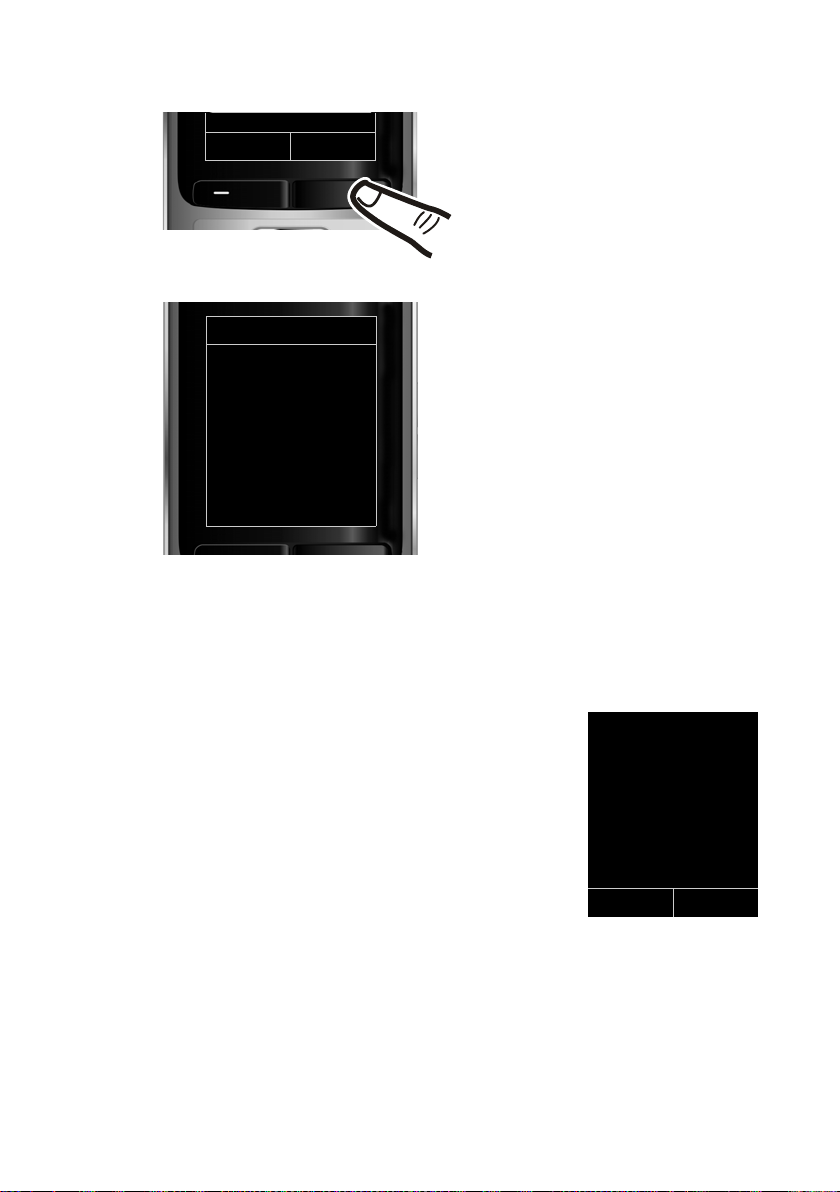
Erste Schritte
Zurück Sichern
¤ Drücken Sie die Taste unter der Dis-
play-Anzeige
ben zu speichern.
Datum und Uhrzeit
‰
Gespeichert
Im Display wird Gespeichert angezeigt.
Sie hören einen Bestätigungston und
kehren automatisch in den Ruhezustand zurück.
Display im Ruhezustand
Wenn das Telefon angemeldet und die Zeit eingestellt ist, hat das Ruhedisplay
folgendes Aussehen (Beispiel). Ist der Anrufbeantworter eingeschaltet, wird in
der Kopfzeile das Anrufbeantworter-Symbol
Displayanzeigen
u Funkkontakt zwischen Basis und Mobilteil:
–gut bis gering: ÐiÑÒ
–kein Empfang: | blinkt
Farbe grün: Eco-Modus aktiviert (
u Ladezustand der Akkus:
– yy{{ (leer bis voll)
– y blinkt rot: Akkus fast leer
– xyx{x{ (Ladevorgang)
u INT 1
Interner Name des Mobilteils (
Ist der Eco-Modus+ (¢ S. 57) aktiviert, wird oben links das Symbol ¼ ange-
zeigt.
Der Anrufbeantworter ist mit einer Standardansage eingeschaltet.
¢ S. 57)
¢ S. 63)
Ã
§Sichern§, um die Einga-
angezeigt.
i à V
07:15
INT 1 14 Okt
Anrufe SMS
16
Ihr Telefon ist jetzt einsatzbereit!
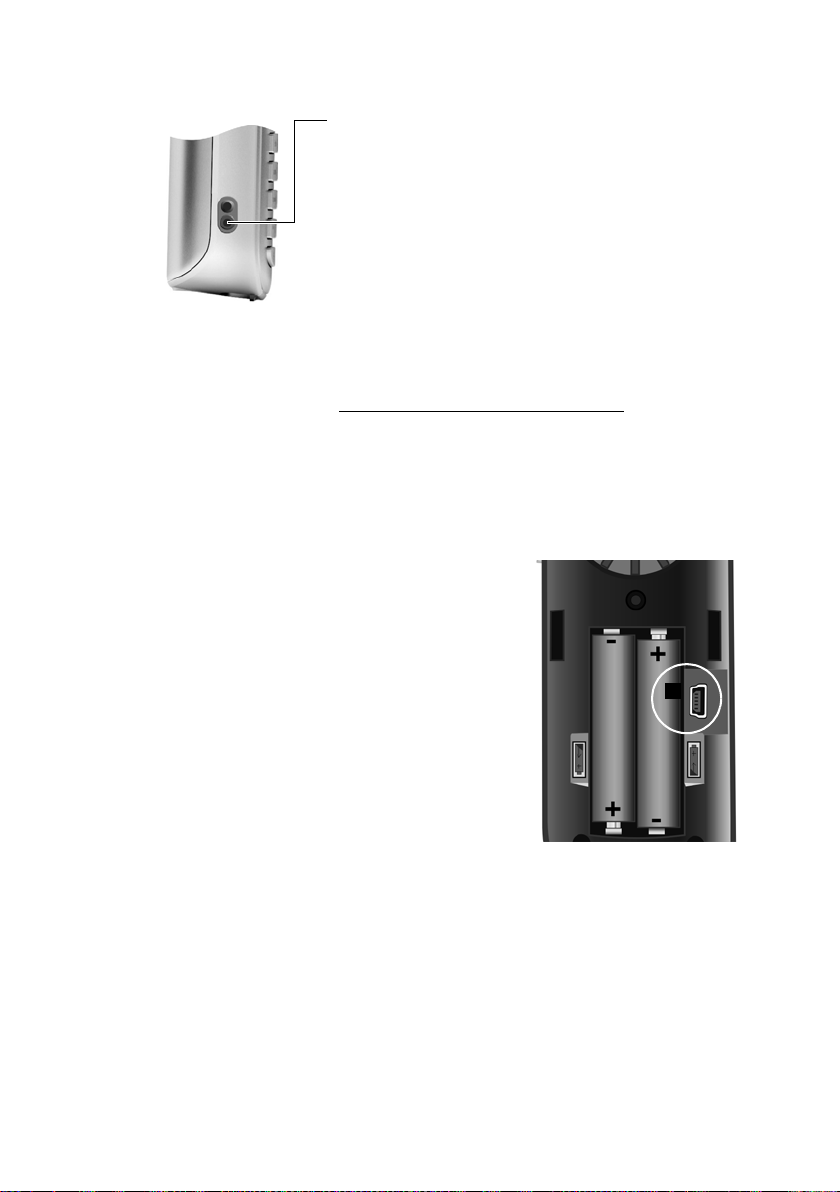
Headset anschließen
Nach Entfernen der Kunststoffabdeckung können Sie
ein Headset mit 2,5 mm Klinkenstecker an der linken
Seite Ihres Mobilteils anschließen, u.a. Headsets von
HAMA und die Headsettypen Plantronics M40, MX100
und MX150.
Die Headset-Lautstärke entspricht der Einstellung der
Hörer-Lautstärke (
Setzten Sie nach Gebrauch des Headsets die Kunststoffabdeckung wieder ein, um einen optimalen Klang im
Freisprechmodus zu ermöglichen.
Eine Kompatibiltitätsliste getesteter Headsets finden Sie
im Internet unter :
www.plantronics.com/productfinder
USB Datenkabel anschließen
Sie können ein Standard USB Datenkabel mit Mini-B-Stecker an der Rückseite
Ihres Mobilteils anschließen, um Ihr Mobilteil mit einem PC zu verbinden
¢ S. 83).
(
¤ Gürtelclip (falls montiert) abnehmen
¢ S. 13).
(
¤ Akkudeckel abnehmen (¢ S. 12).
¤ USB Datenkabel an USB Buchse 1
anschließen.
Erste Schritte
¢ S. 68).
.
1
17
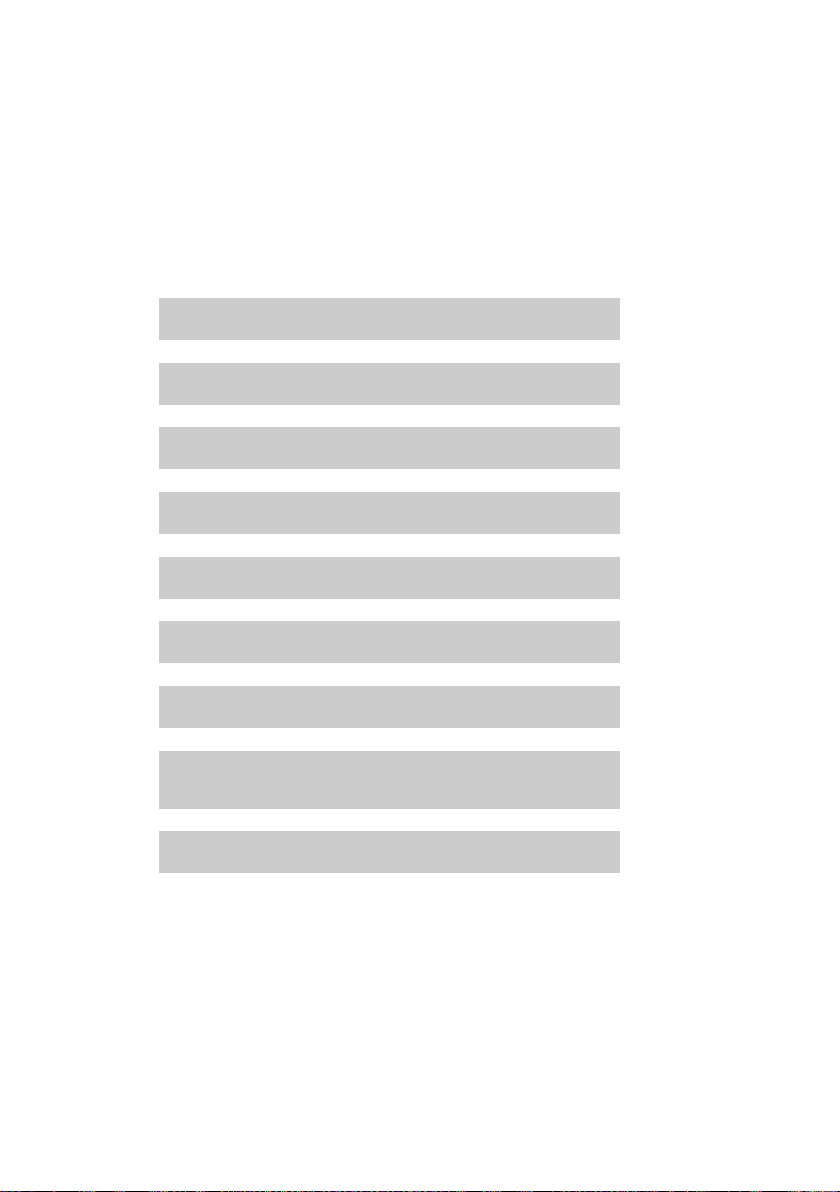
Erste Schritte
g
g
Was möchten Sie als nächstes tun?
Nachdem Sie Ihr Gigaset erfolgreich in Betrieb genommen haben, möchten Sie
es bestimmt nach Ihren individuellen Bedürfnissen anpassen. Benutzen Sie folgenden Wegweiser, um die wichtigsten Themen schnell zu finden.
Wenn Sie noch nicht mit der Bedienung von menügeführten Geräten wie z. B.
anderen Gigaset-Telefonen vertraut sind, lesen Sie zunächst den Abschnitt
„Telefon bedienen“
Informationen zu ... ... finden Sie hier.
Klingeltonmelodie und -lautstärke einstellen S. 69
Hörerlautstärke einstellen S. 68
¢ S. 19.
Eigene Ansage für Anrufbeantworter aufsprechen S. 51
Eco-Modus / Eco-Modus+ einstellen S. 57
Telefon für SMS-Empfang vorbereiten S. 42
Telefon an einer Telefonanlage betreiben S. 74
Vorhandene Gigaset-Mobilteile an Basis anmelden S. 60
Adressbucheinträge vorhandener Gigaset-Mobilteile an
neue(s) übertragen
Telefon mit PC verbinden S. 83
Treten beim Gebrauch Ihres Telefons Fragen auf, lesen Sie die Tipps zur
Fehlerbehebung (
(
¢ S. 76).
¢ S. 77) oder wenden Sie sich an unseren Kundenservice
g
g
g
g
g
g
g
S. 36
18
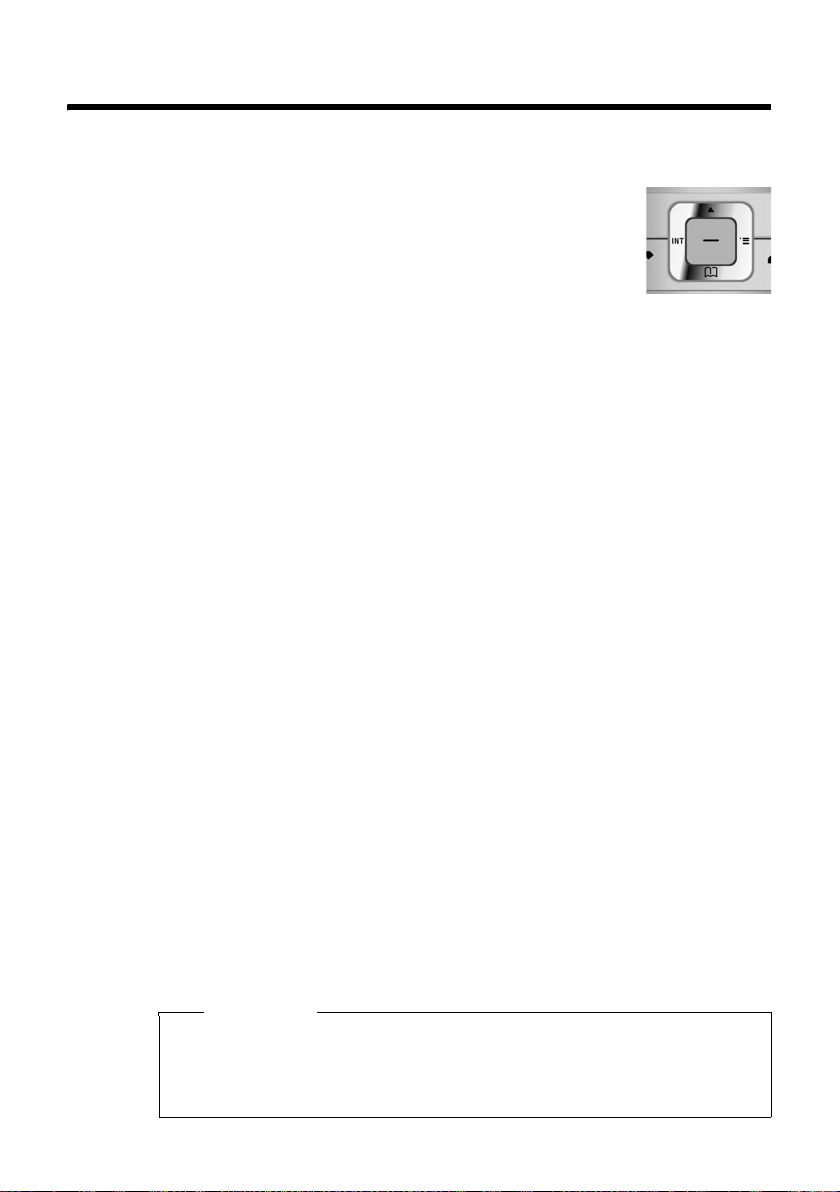
Telefon bedienen
Steuer-Taste
Im Folgenden ist die Seite der Steuer-Taste schwarz markiert
(oben, unten, rechts, links, mittig), die Sie in der jeweiligen
Bediensituation drücken müssen, z.B. v für „rechts auf die
Steuer-Taste drücken“ oder w für „mittig auf die Steuer-Taste
drücken“.
Die Steuer-Taste hat verschiedene Funktionen:
Im Ruhezustand des Mobilteils
s Adressbuch öffnen.
v Hauptmenü öffnen.
u Liste der Mobilteile öffnen.
t Menü zum Einstellen der Gesprächslautstärke (¢ S. 68) des
Mobilteils aufrufen.
Im Hauptmenü
t, s, v oder u
Zur gewünschten Funktion navigieren.
In Untermenüs und Listen
t / s Zeilenweise nach oben/unten blättern.
Telefon bedienen
In Eingabefeldern
Mit der Steuer-Taste bewegen Sie die Schreibmarke nach oben t, unten s,
rechts v oder links u. Lang drücken von v oder u bewegt den Cursor
wortweise.
Während eines externen Gesprächs
s Adressbuch öffnen.
u Interne Rückfrage einleiten.
t Sprachlautstärke für Hörer- bzw. Freisprechmodus ändern.
Funktionen beim Klicken auf die Mitte der Steuer-Taste
Je nach Bediensituation hat die Taste unterschiedliche Funktionen.
u Im Ruhezustand wird das Hauptmenü geöffnet.
u In Untermenüs, Auswahl- und Eingabefeldern übernimmt die Taste die
Funktion der Display-Tasten
§OK§, §Ja§, §Sichern§, §Auswahl§ oder §Ändern§.
Hinweis
In dieser Anleitung wird das Öffnen des Hauptmenüs durch rechts Drücken
der Steuer-Taste und die Bestätigung von Funktionen durch Drücken der
entsprechenden Display-Taste dargestellt. Sie können statt dessen jedoch
auch die Steuer-Taste wie beschrieben verwenden.
19
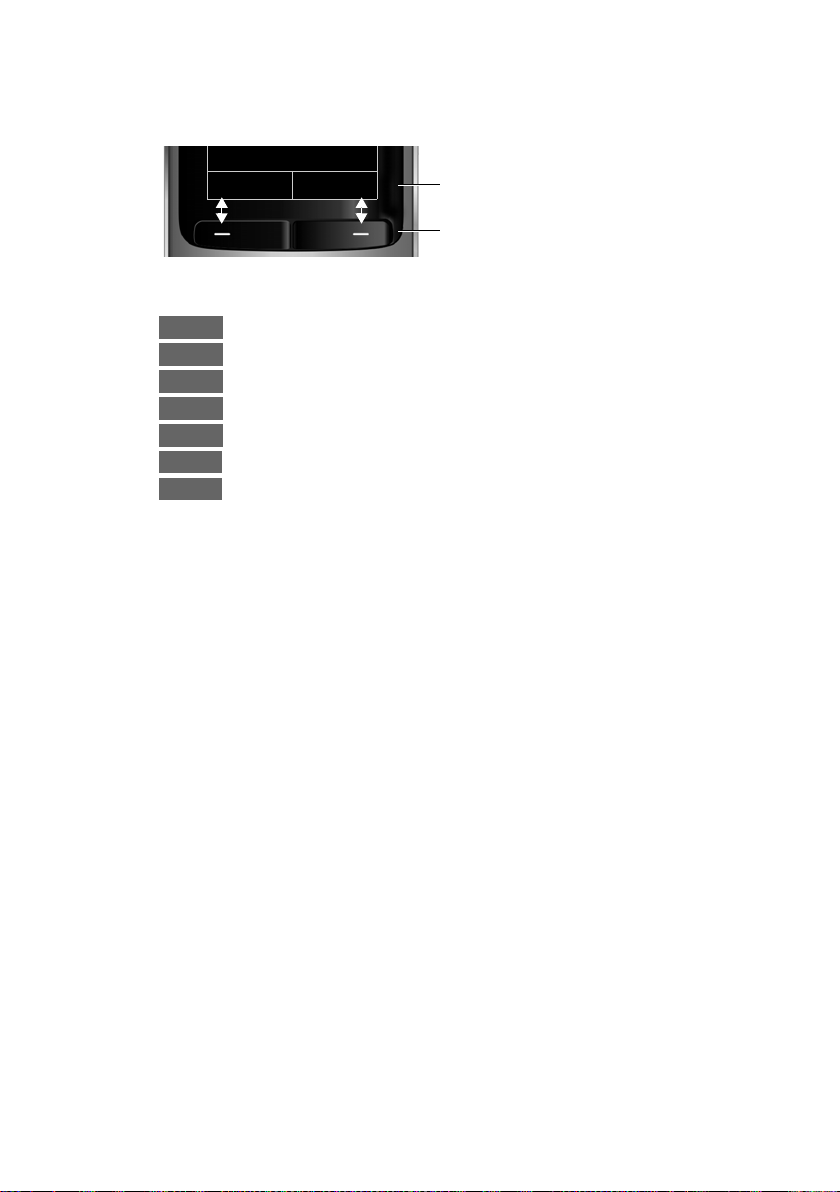
Telefon bedienen
Display-Tasten
Die Funktionen der Display-Tasten wechseln je nach Bediensituation. Beispiel:
Zurück Sichern
Einige wichtige Display-Tasten sind:
Optionen
OK
Û
Zurück
Sichern
Þ
à
Ein situationsabhängiges Menü öffnen.
Auswahl bestätigen.
Lösch-Taste: Zeichen-/Wortweise von rechts nach links löschen.
Eine Menü-Ebene zurückspringen bzw. Vorgang abbrechen.
Eingabe speichern.
Wahlwiederholungsliste öffnen.
Anruf an Anrufbeantworter weiterleiten.
Tasten des Tastenfeldes
c / Q / * usw.
Abgebildete Taste am Mobilteil drücken.
~ Ziffern oder Buchstaben eingeben.
Seiten-Tasten
ø / ÷ Tasten rechts am Mobilteil drücken, um situationsabhängig die
Lautstärke für Hörer, Klingelton, Freisprechen, Wecker, Signali-
sierung von Ter minen und das Headset einzustellen.
Aktuelle Funktionen der Display-Tasten.
Display-Tasten
Korrektur von Falscheingaben
Falsche Zeichen in Eingabefeldern korrigieren Sie, indem Sie mit der SteuerTaste zu der Fehleingabe navigieren. Sie können dann:
u mit der Displaytaste Ñ das Zeichen, bei lang drücken das Wort links von
der Schreibmarke löschen,
u Zeichen an der Schreibmarke einfügen,
u das markierte (blinkende) Zeichen, z. B. bei der Eingabe von Uhrzeit und
Datum, überschreiben.
20
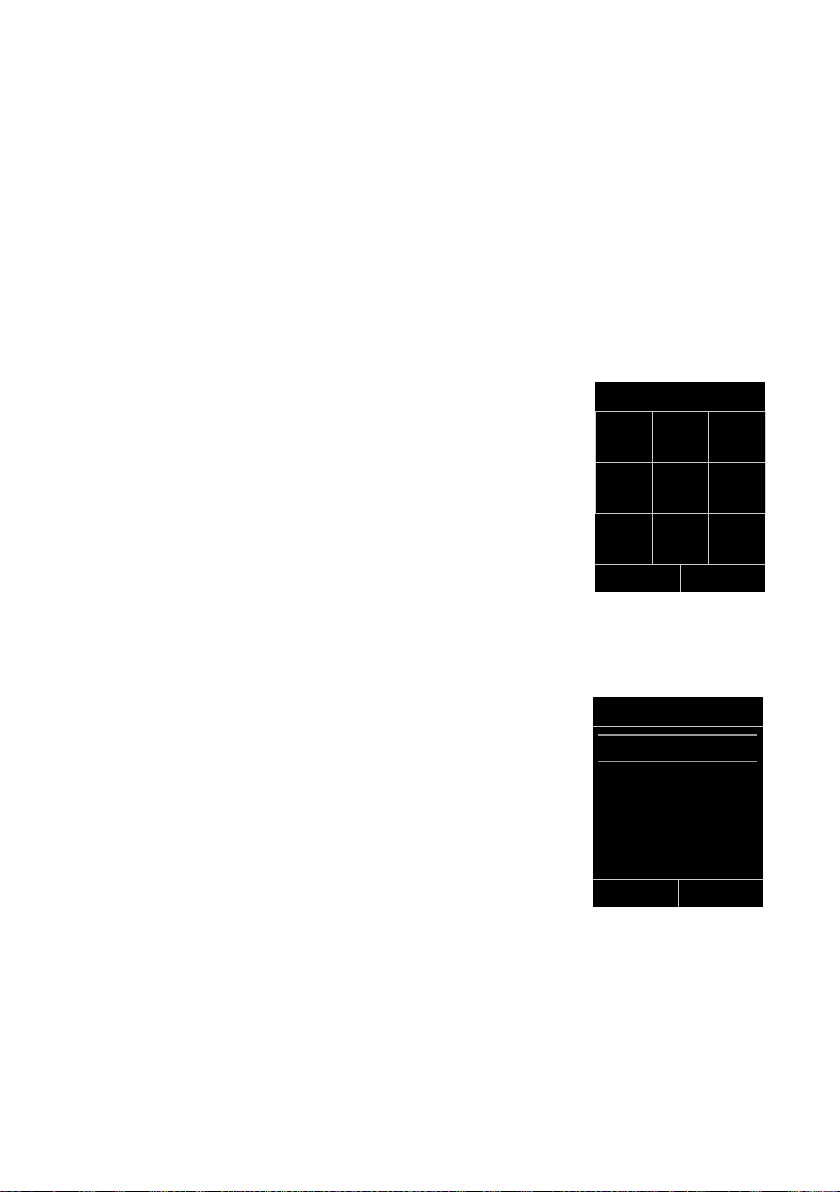
Menü-Führung
Die Funktionen Ihres Telefons werden Ihnen über ein Menü angeboten, das aus
mehreren Ebenen besteht.
Die Menü-Ansicht kann erweitert (Experten-Modus) oder eingeschränkt werden (Standard-Modus). Im Lieferzustand ist der Standard-Modus aktiv.
Einstellungen oder Funktionen, die nur im Experten-Modus zur Verfügung stehen, sind in dieser Anleitung mit dem Symbol
Umschalten Standard-Modus/Experten-Modus und Menü-Übersicht ¢S. 25.
Hauptmenü (erste Menü-Ebene)
¤ Drücken Sie die Steuer-Taste rechts vim Ruhezustand des Mobilteils, um
das Hauptmenü zu öffnen.
Die Hauptmenü-Funktionen werden im Display mit
Symbolen angezeigt. Das Symbol der ausgewählten
Funktion wird orangefarben markiert und der zugehörige Name erscheint in der Kopfzeile des Displays.
Auf eine Funktion zugreifen, d.h. das zugehörige
Untermenü (nächste Menü-Ebene) öffnen:
¤ Navigieren Sie mit der Steuer-Taste p zur
gewünschten Funktion und drücken Sie die Display-Taste
Wenn Sie die Displaytaste §Zurück§ oder die AuflegenTas te a kurz drücken, springen Sie in den Ruhezu-
stand zurück.
§OK§.
gekennzeichnet.
•
Ç
Ê
á Â
Zurück OK
Telefon bedienen
Einstellungen
·
Ë
É
Ì
Ï
Untermenüs
Die Funktionen der Untermenüs werden in Listenform angezeigt (Beispiel rechts).
Auf eine Funktion zugreifen:
¤ Mit der Steuer-Taste q zur Funktion blättern und
§OK§ drücken.
Wenn Sie die Displaytaste §Zurück§ oder die AuflegenTas te a kurz drücken, springen Sie in die vorherige
Menü-Ebene zurück bzw. brechen den Vorgang ab.
Einstellungen
Datum und Uhrzeit
Töne und Signale
Display
Sprache
Anmeldung
Zurück OK
21
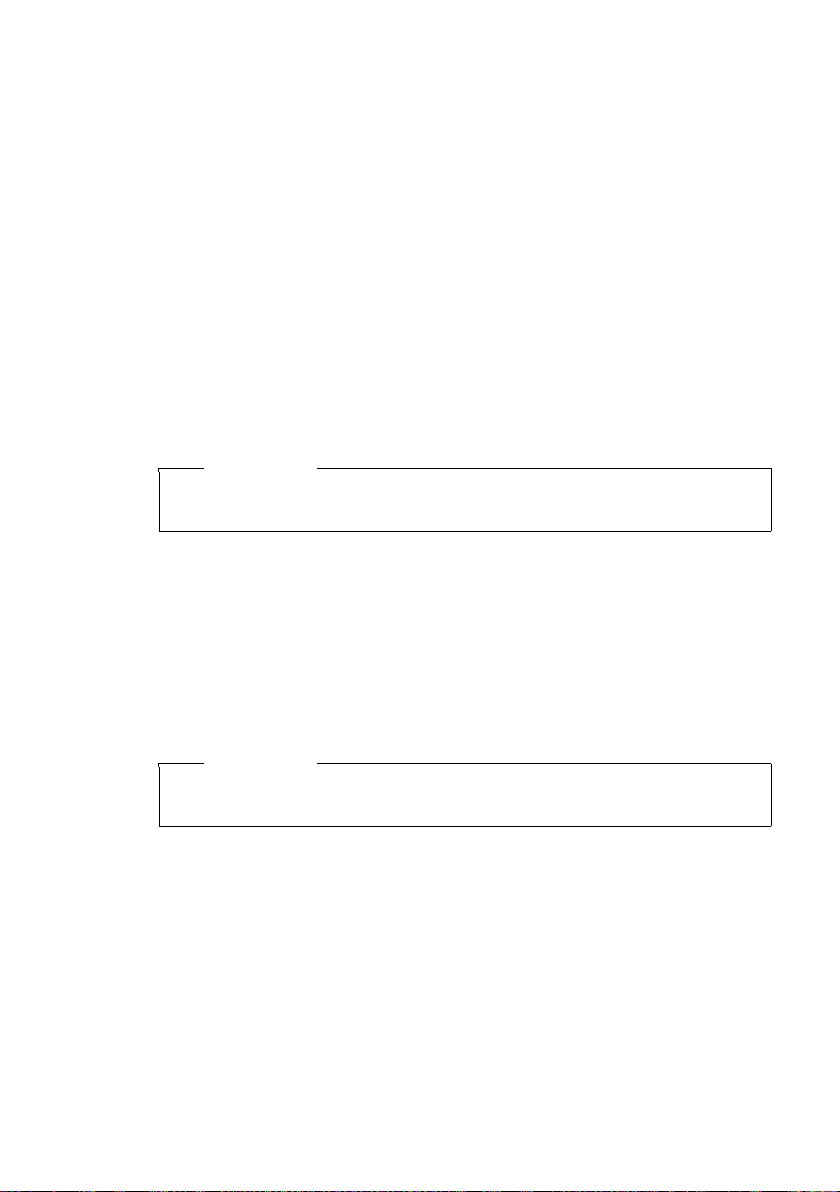
Telefon bedienen
Zurück in den Ruhezustand
Von einer beliebigen Stelle im Menü kehren Sie wie folgt in den Ruhezustand
zurück:
¤ Auflegen-Taste a lang drücken.
Oder:
¤ Keine Taste drücken: Nach 2 Min. wechselt das Display automatisch in den
Ruhezustand.
Einstellungen, die Sie nicht durch Drücken der Display-Tasten
§Ändern§ bestätigt haben, werden verworfen.
oder
Ein Beispiel für das Display im Ruhezustand ist auf S. 16 abgebildet.
Mobilteil aus-/einschalten
a Im Ruhezustand Auflegen-Taste lang drücken (Bestätigungston),
um das Mobilteil auszuschalten.
Zum Wiedereinschalten Auflegen-Taste erneut lang drücken.
Hinweis
Beim Einschalten sehen Sie einige Sekunden lang eine Animation mit dem
Schriftzug Gigaset.
Tastensperre ein-/ausschalten
Die Tastensperre verhindert das ungewollte Bedienen des Telefons.
# Raute-Taste im Ruhezustand lang drücken, um die Tastensperre
aus- oder einzuschalten. Sie hören den Bestätigungston.
Ist die Tastensperre eingeschaltet, sehen Sie bei Tastendruck einen Hinweis.
Die Tastensperre schaltet sich automatisch aus, wenn Sie angerufen werden.
Nach Gesprächsende schaltet sie sich wieder ein.
§OK§, §Ja§, §Sichern§
22
Hinweis
Bei eingeschalteter Tastensperre können auch Notrufnummern nicht
gewählt werden.
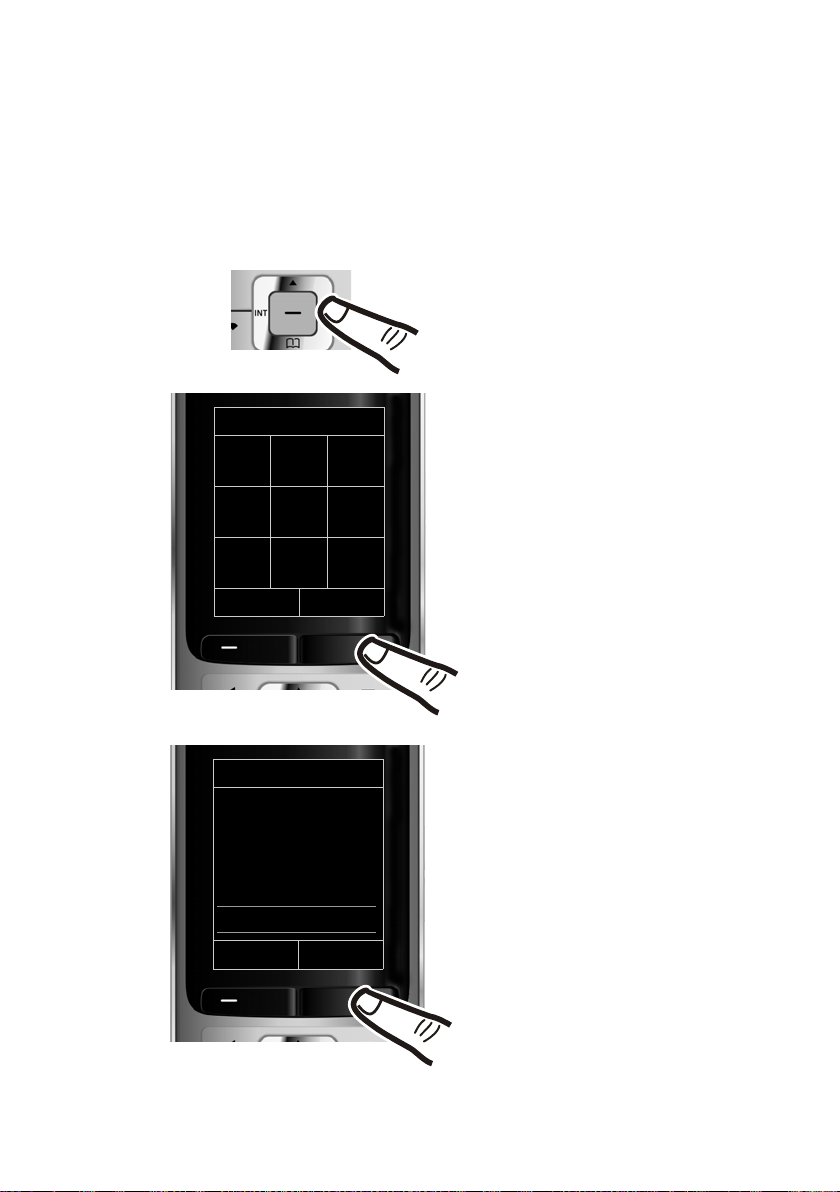
Darstellung der Bedienschritte in der Bedienungsanleitung
Die Bedienschritte werden verkürzt dargestellt.
Beispiel:
Die Darstellung:
v ¢Ï ¢ Eco-Modus ¢ Eco-Modus+ (³ =ein)
bedeutet:
¤ Drücken Sie rechts auf die
Steuer-Taste v, um das Haupt-
menü zu öffnen.
Telefon bedienen
Einstellungen
Ç
Ê
á Â
Zurück OK
Einstellungen
Display
Sprache
Anmeldung
Menü-Ansicht
Eco-Modus
Zurück OK
·
Ë
É
Ì
Ï
¤ Navigieren Sie mit der Steuer-
Taste nach rechts, links, oben
und unten p, bis das Untermenü Einstellungen ausgewählt
ist.
¤ Drücken Sie die Display-Taste §OK§,
um die Auswahl zu bestätigen.
¤ Drücken Sie unten auf die Steuer-
Tast e s, bis im Display der
Menüpunkt Eco-Modus hervorgehoben wird.
¤ Drücken Sie die Display-Taste §OK§,
um die Auswahl zu bestätigen.
23
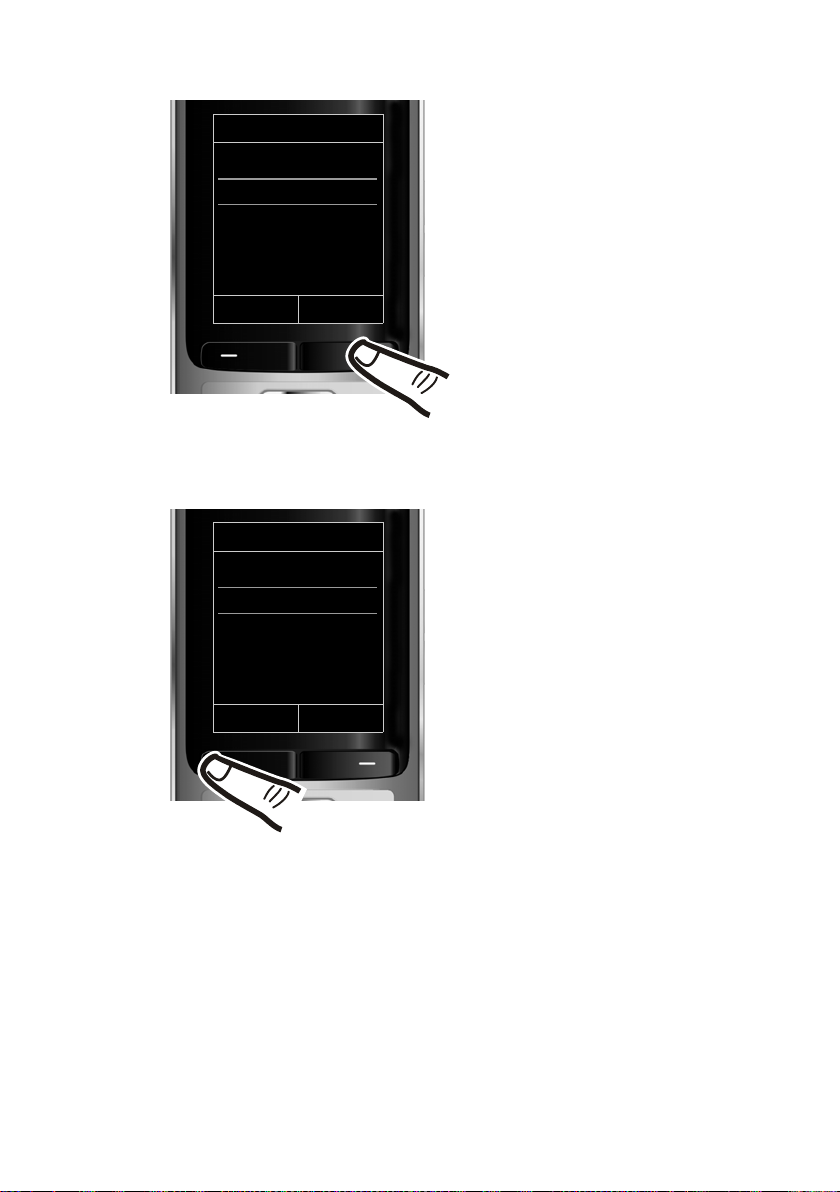
Telefon bedienen
Eco-Modus
Eco-Modus
Eco-Modus+
Zurück Ändern
Eco-Modus
Eco-Modus
Eco-Modus+
Zurück Ändern
³
´
³
³
¤ Drücken Sie unten auf die Steuer-
Tast e s, bis im Display der
Menüpunkt Eco-Modus+ hervorgehoben wird.
¤ Drücken Sie die Display-Taste
§Ändern§, um die Funktion ein-
oder auszuschalten.
Die Änderung ist sofort wirksam
und muss nicht bestätigt werden.
24
¤ Drücken Sie die Taste unter der Dis-
play-Anzeige
rigen Menü-Ebene zurückzuspringen
oder
drücken Sie lang auf die AuflegenTas te a, um in den Ruhezustand
zurückzukehren.
§Zurück§, um zur vorhe-
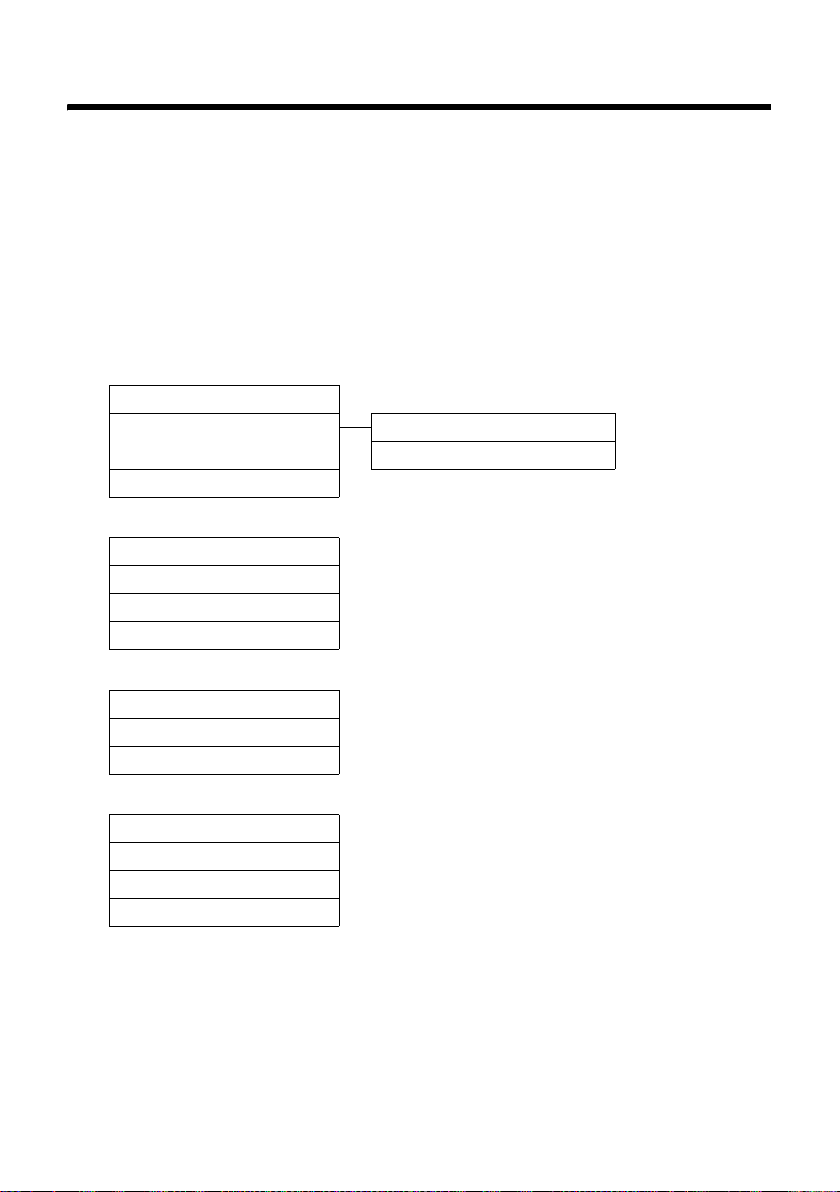
Menü-Übersicht
Menü-Übersicht
Standard-Modus oder Experten-Modus einstellen
Die Menü-Ansicht kann erweitert (Experten-Modus) oder eingeschränkt werden
(Standard-Modus).
Die Einstellung nehmen Sie wie folgt vor:
¢
v
markieren
Menü-Einträge, die nur im Experten-Modus zur Verfügung stehen, sind mit dem Symbol
•
Hauptmenü öffnen: Im Ruhezustand des Telefons vdrücken.
Ç
·
¢ Menü-Ansicht ¢ Einfach (Standard-Modus) oder Erweitert (Experten-Modus)
Ï
¢ §Auswahl§ (der aktive Modus ist mit Ø markiert)
gekennzeichnet.
Netzdienste
Nr. unterdrücken ¢ S. 31
Alle Anrufe Anrufweiterschalt.
Anklopfen
Rückruf aus
Media-Pool
Screensavers ¢ S. 70
CLIP-Bilder
Sounds
Speicherplatz
¢ S. 31
¢ S. 70
¢ S. 70
¢ S. 71
¢ S. 32
¢ S. 31
Extras
É
Applikationen ¢ S. 84
Szenarien
Babyalarm
Anruflisten
Ê
Alle Anrufe ¢ S. 38
Abgehende Anrufe
Angenomm. Anrufe
Entgangene Anrufe
¢ S. 84
¢ S. 64
¢ S. 38
¢ S. 38
¢ S. 38
Applikationen/Szenarien werden nur angezeigt,
wenn GHC-Geräte an der Basis angemeldet sind.
25
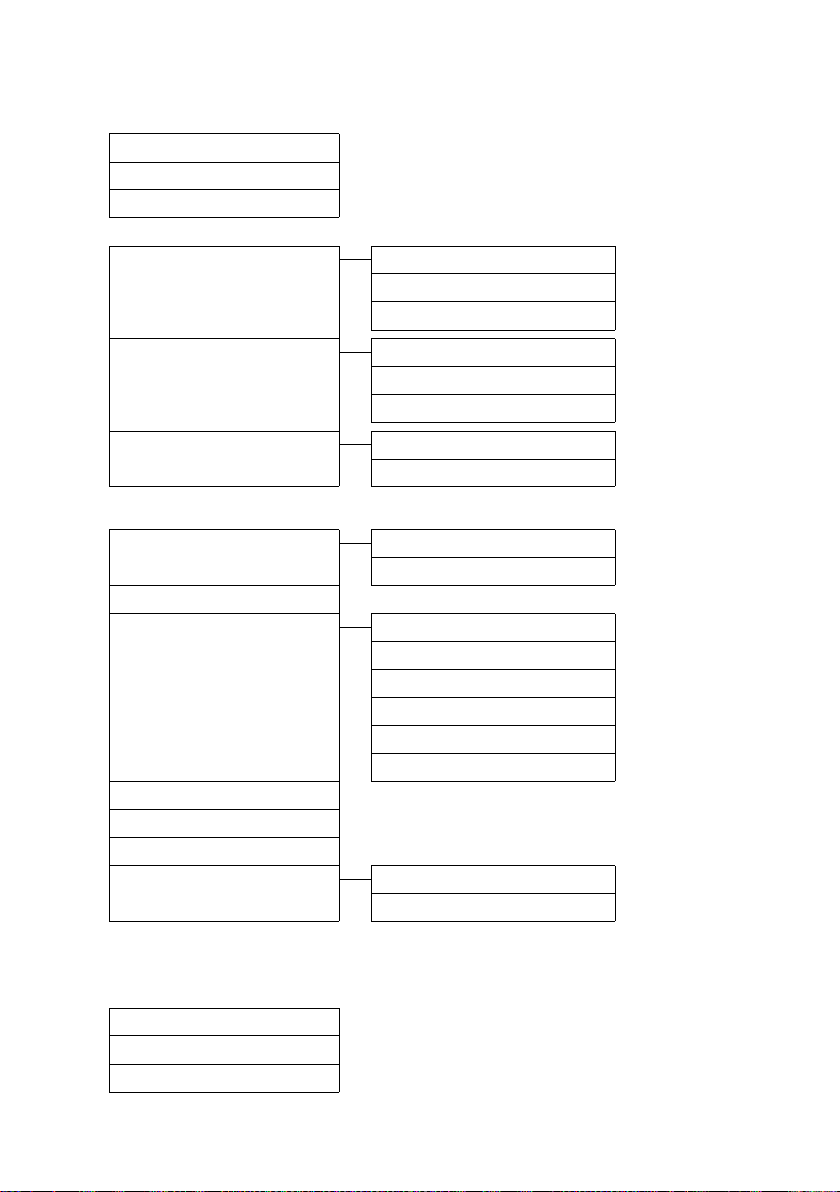
Menü-Übersicht
SMS
Ë
Sie haben eine SMS-Mailbox (Allg. oder Privat) ohne PIN aktiviert
Neue SMS
Eingang
Entwürfe
Sie haben eine SMS-Mailbox mit PIN oder 2-3 Mailboxen aktiviert
Allg. Postfach Neue SMS
¢ S. 42
¢ S. 44
¢ S. 42
Eingang
Entwürfe
¢ S. 42
¢ S. 44
¢ S. 42
Postfach A
Postfach B
Postfach C
Einstellungen SMS-Zentren ¢ S. 47
•
Anrufbeantworter
Ì
Nachricht. anhörenNetz-Anrufbeantw.¢ S. 56
Aktivierung *
Ansagen * Ansage aufnehmen *
Aufzeichnungen * ¢ S. 54
•
Mithören * ¢ S. 53
•
Netz-Anrufbeantw. ** ¢ S. 56
•
Taste 1 belegen * Netz- Anrufbeantw. ¢ S. 56
•
* nur Basis mit Anrufbeantworter
** nur Basis ohne Anrufbeantworter
Neue SMS
Eingang
Entwürfe
Benachrichtigung
Anrufbeantworter *
¢ S. 50
Ansage anhören *
Ansage löschen *
Hinweis aufnehmen * ¢ S. 51
•
Hinweis anhören * ¢ S. 51
•
Hinweis löschen * ¢ S. 51
•
Anrufbeantworter
¢ S. 42
¢ S. 44
¢ S. 42
¢ S. 46
¢ S. 50
¢ S. 51
¢ S. 51
¢ S. 51
¢ S. 56
Organizer
á
Kalender ¢ S. 58
Wecker
Entgang. Termine
26
¢ S. 60
¢ S. 59
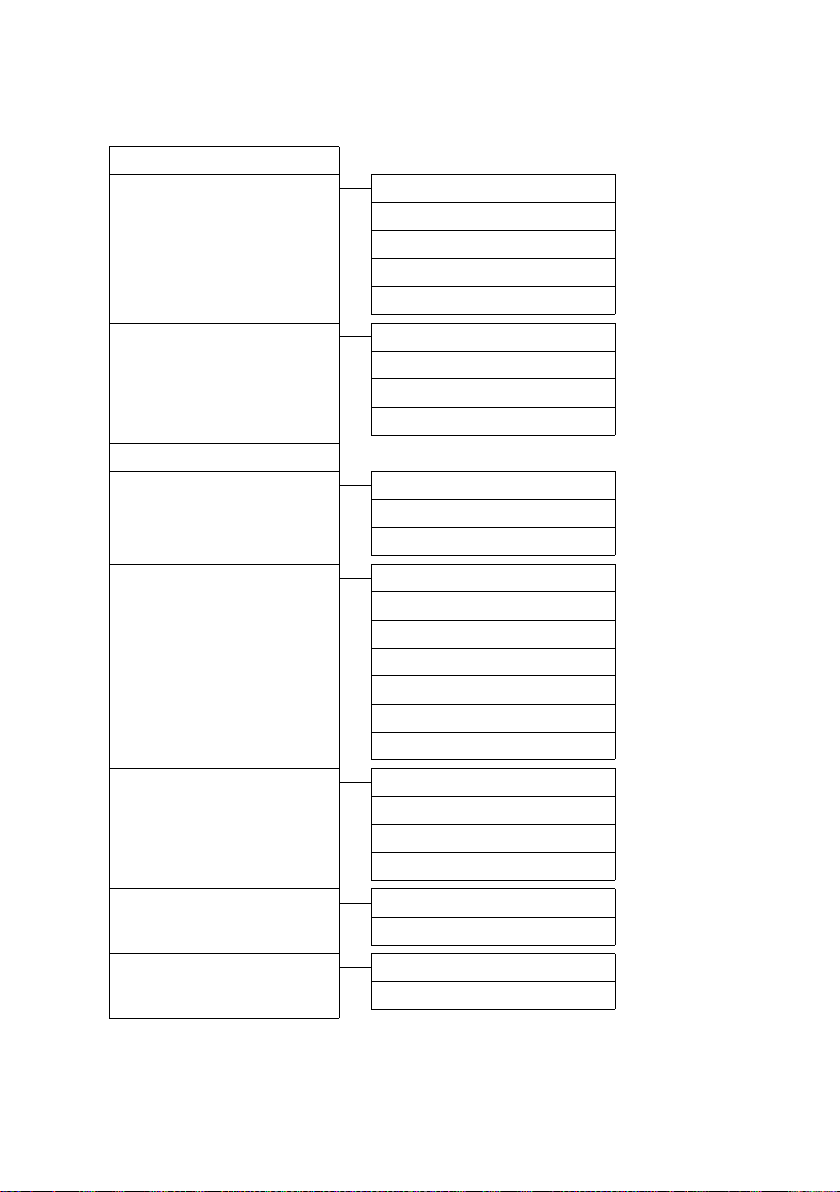
Menü-Übersicht
Telefonbuch
Â
Einstellungen
Ï
Datum und Uhrzeit ¢ S. 15
Töne und Signale Gesprächslautst.
Display Screensaver
Sprache
Anmeldung Mobilteil anmelden
Tel efo nie Au to- Ruf ann ahm. ¢S. 68
•
¢ S. 34
Hinweistöne ¢ S. 71
•
Klingeltöne (Mobilt)
Klingeltöne (Basis)
Wartemelodie ¢ S. 72
•
Großschrift
Farbs chem a
Beleuchtung ¢S. 68
•
¢ S. 67
Mobilteil abmelden
Basisauswahl
Vorwahlnummern
Intern zuschalten
Preselection
Vorwahlziffer
Wahlverfahren
Flash-Zeiten
¢ S. 68
¢ S. 69
¢ S. 72
¢ S. 67
¢ S. 67
¢ S. 67
¢ S. 60
¢ S. 61
¢ S. 61
¢ S. 71
¢ S. 63
¢ S. 41
¢ S. 74
¢ S. 74
¢ S. 74
System Mobilteil-Reset ¢ S. 72
•
Basis-Reset
Repeaterbetrieb
System-PIN
Menü-Ansicht Einfach
Erweitert
Eco-Modus Eco-Modus
Eco-Modus+
¢ S. 73
¢ S. 72
¢ S. 73
¢ S. 25
¢ S. 25
¢ S. 57
¢ S. 57
27
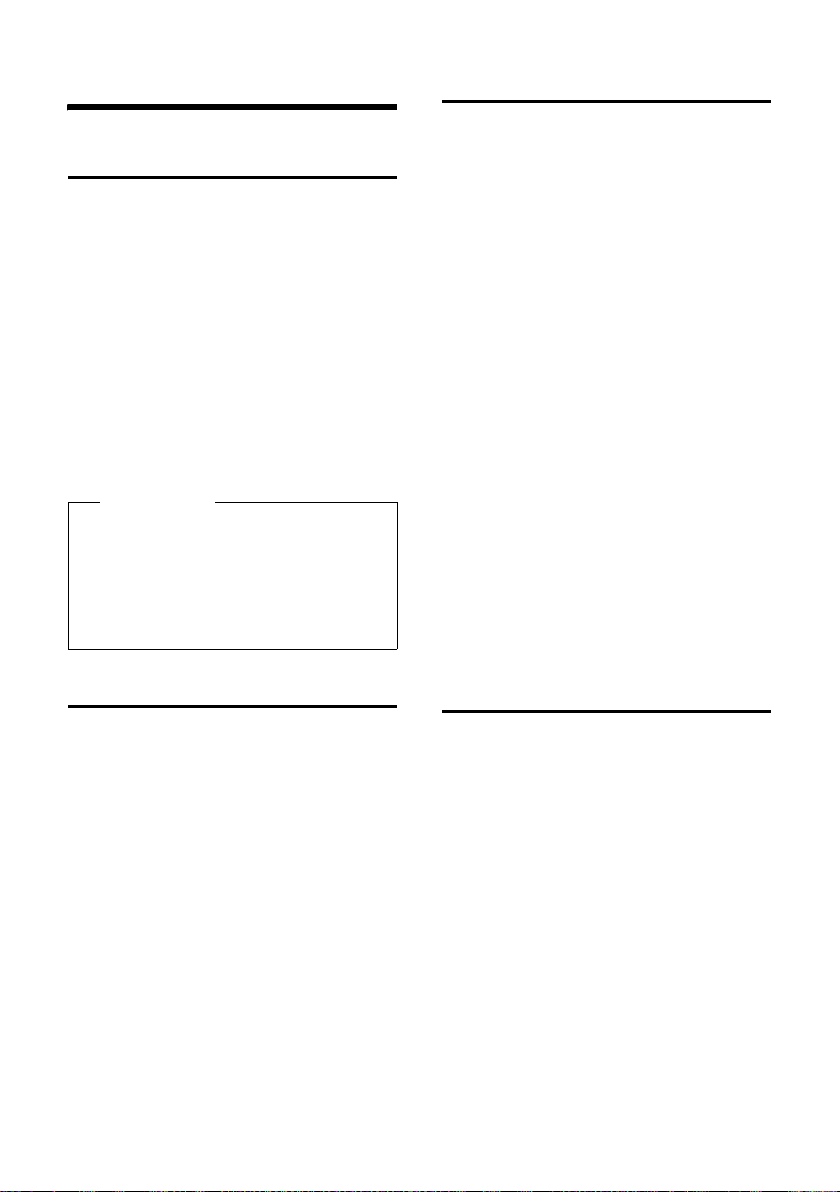
Telefonieren
Telefonieren
Extern anrufen
Externe Anrufe sind Anrufe in das öffentliche Telefonnetz.
~c Nummer eingeben und Abhe-
ben-Taste drücken.
Oder:
c~ Abheben-Taste c lang drü-
cken und dann die Nummer
eingeben.
Mit der Auflegen-Taste a können Sie das
Wählen abbrechen.
Während des Gesprächs wird Ihnen die
Gesprächsdauer angezeigt.
Hinweis
Das Wählen mit Adressbuch (¢ S. 34),
Anrufliste (
lungsliste (
scher Wahlwiederholung (
spart wiederholtes Tippen von Nummern.
¢ S. 38) Wahlwiederho-
¢ S. 38) und automati-
¢ S. 38)
Anruf annehmen
Ein ankommender Anruf wird dreifach am
Mobilteil signalisiert: durch Klingeln, eine
Anzeige im Display und Blinken der Abheben-Taste c.
Sie haben folgende Möglichkeiten, den
Anruf anzunehmen:
¤ Auf die Abheben-Taste c drücken.
¤ Auf die Freisprech-Taste d drücken.
¤ Gigaset S790: Auf die Display-Taste
§Abheben§ drücken.
¤ Gigaset S795: Auf die Display-Taste
Ô drücken, um den Anruf auf den
Anrufbeantworter weiterzuleiten
¢ S. 53).
(
Steht das Mobilteil in der Basis/Ladeschale
und ist die Funktion Auto-Rufannahm.
eingeschaltet (
Mobilteil einen Anruf automatisch an,
wenn Sie es aus der Basis/Ladeschale nehmen.
Stört der Klingelton, drücken Sie die Display-Taste
noch so lange annehmen, wie er im Display angezeigt wird.
¢ S. 68), nimmt das
§Ruf aus§. Den Anruf können Sie
Gespräch beenden
a Auflegen-Taste drücken.
28
Rufnummernübermittlung
Bei einem Anruf wird die Nummer des
Anrufers im Display angezeigt, wenn folgende Voraussetzungen erfüllt sind:
u Ihr Netzanbieter unterstützt CLIP, CLI.
– CLI (Calling Line Identification):
Nummer des Anrufers wird übertragen.
– CLIP (Calling Line Identification Pre-
sentation): Nummer des Anrufers
wird angezeigt.
u Sie haben bei Ihrem Netzanbieter CLIP
beauftragt.
u Der Anrufer hat beim Netzanbieter CLI
beauftragt.
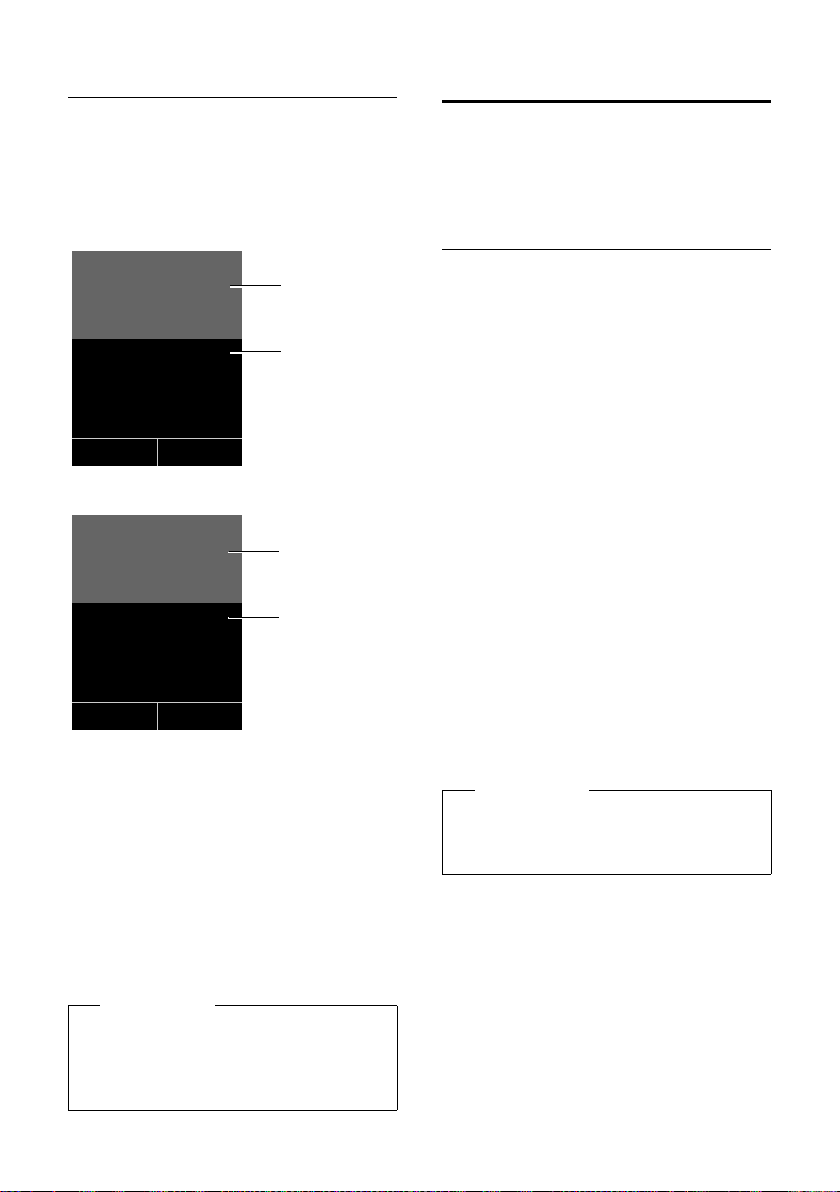
Telefonieren
Ruf-Anzeige bei CLIP/C LI
Ist die Nummer des Anrufers in Ihrem
Adressbuch gespeichert, sehen Sie seinen
Namen, falls Sie dem Anrufer ein CLIP-Bild
zugeordnet haben, wird dieses zusätzlich
angezeigt.
Gigaset S790
Ø«Ú
1234567890
Abheben Ruf aus
bzw.
Ø«Ú
1234567890
à
1Klingel-Symbol
2 Nummer oder Name des Anrufers
Statt der Nummer wird Folgendes angezeigt:
u Extern, wenn keine Nummer übertra-
gen wird.
u Unbekannt, wenn der Anrufer die Ruf-
nummernübermittlung unterdrückt
¢ S. 31) bzw. wenn der Anrufer die
(
Rufnummernübermittlung nicht beauftragt hat.
Hinweis
Der Klingelton kann für anonyme
Anrufe (Anrufe mit unterdrückter Rufnummernübermittlung) abgeschaltet
werden (
Ruf aus
¢ S. 69).
1
2
Gigaset S795
1
2
Freisprechen
Beim Freisprechen halten Sie das Mobilteil
nicht ans Ohr, sondern legen es z.B. vor
sich auf den Tisch. So können sich auch
andere an dem Telefonat beteiligen.
Freisprechen ein-/ausschalten
Beim Wählen einschalten
~d Nummer eingeben und Frei-
sprech-Taste drücken.
¤ Wenn Sie jemanden mithören lassen,
sollten Sie dies Ihrem Gesprächspartner mitteilen.
Zwischen Hörer- und Freisprechbetrieb
wechseln
d Freisprech-Taste drücken.
Während eines Gesprächs und beim Abhö-
ren des Anrufbeantworters (nur Gigaset
S795) schalten Sie das Freisprechen ein
oder aus.
Wenn Sie das Mobilteil während eines
Gesprächs in die Basis/Ladeschale stellen
wollen:
¤ Die Freisprech-Taste d beim
Hineinstellen und noch weitere
2 Sekunden gedrückt halten.
Wie Sie die Sprachlautstärke ändern,
¢ S. 68.
Hinweis
Falls Sie ein Headset angeschlossen
haben, wird zwischen Headset und
Freisprechen gewechselt.
29

Telefonieren
Stumm schalten
Sie können das Mikrofon Ihres Mobilteils
während eines externen Gesprächs ausschalten.
h Taste drücken, um das
Mobilteil stumm zu schalten.
Im Display wird Mikrophon ist
aus angezeigt.
Taste erneut drücken, um die
Stummschaltung aufzuheben.
Hinweis
u Ist das Telefon stumm geschaltet,
sind alle Tasten mit Ausnahme der
Stummschalte-Taste h und der
Auflegen-Taste a funktionslos.
u Auch ein angeschlossenes Headset
wird stumm geschaltet.
30

Komfortables Telefonieren über Netzdienste
Komfortables Telefonieren
über Netzdienste
Netzdienste sind Funktionen, die Ihr Netzanbieter (z. B. T-Home) Ihnen zur Verfügung stellt. Die Dienste müssen Sie bei
Ihrem Netzanbieter beauftragen.
¤ Bei Problemen wenden Sie sich an
Ihren Netzanbieter.
Eine Beschreibung der Leistungsmerkmale erhalten Sie im Allgemeinen auf den
Internet-Seiten oder in den Filialen Ihres
Netzanbieters.
Rufnummernübermittlung einmalig unterdrücken (CLIR)
Wenn Sie jemanden anrufen, wird Ihre
Rufnummer im Display Ihres Gesprächspartners angezeigt, falls Ihr Gesprächspartner CLIP beauftragt hat (
Wenn Sie im Einzelfall nicht möchten,
dass Ihre Rufnummer angezeigt wird, können Sie die Anzeige für den nächsten
Anruf unterdrücken (CLIR).
¢ Ç ¢ Nr. unterdrücken
v
~
Rufnummer eingeben.
c Abheben-Taste drücken.
Rückruf
Rückruf einleiten
Wenn der Anschluss des angerufenen Teilnehmers besetzt ist, können Sie einen
Rückruf einleiten. Sobald die Leitung des
angerufenen Teilnehmers frei ist, ertönt
an Ihrem Gerät der Klingelton.
Sie hören den Besetztton.
§Optionen§ ¢ Rückruf
a Auflegen-Taste drücken.
¢ S. 29).
Rückruf vorzeitig ausschalten
Sie können einen eingeleiteten Rückruf
vorzeitig ausschalten.
¢ Ç ¢ Rückruf aus
v
Anklopfen bei einem externen Gespräch
Bei eingeschalteter Funktion wird Ihnen
während eines externen Telefonats durch
einen Anklopfton signalisiert, dass ein
weiterer externer Teilnehmer versucht, Sie
anzurufen. Wenn Sie CLIP haben
¢ S. 29), wird die Rufnummer des
(
Anklopfenden bzw. der Adressbucheintrag zu dieser Rufnummer im Display
angezeigt.
Anklopfen ein-/ausschalten
v ¢ Ç ¢ Alle Anrufe ¢ Anklopfen
Status Ein-/ausschalten.
§Wählen§ Display-Taste drücken.
Anklopfen annehmen
Sie führen ein externes Gespräch und
hören den Anklopfton.
Sie haben folgende Möglichkeiten:
wenn CLIP (
§Abheben§ Display-Taste drücken.
wenn CLIP nicht aktiviert ist
§Optionen§ ¢ Anklopfer annehm.
Nachdem Sie das anklopfende
Gespräch angenommen haben, können Sie zwischen den beiden
Gesprächspartnern wechseln („Makeln“
¢ S. 28) aktiviert ist
¢ S. 33) oder mit beiden gleichzeitig
sprechen („Konferenz“
Anklopfen abweisen
Sie hören den Anklopfton, wollen aber
nicht mit dem Anrufer sprechen.
§Optionen§ ¢ Anklopfer abweisen
Der Anklopfende hört den Besetztton.
¢ S. 33).
31

Komfortables Telefonieren über Netzdienste
Anrufweiterschaltung (AWS)
Bei der Anrufweiterschaltung werden
Anrufe an einen anderen Anschluss weitergeleitet.
Folgende Varianten sind möglich:
u Sofort: Anrufe werden sofort weiterge-
schaltet. An Ihrem Telefon werden
keine Anrufe mehr signalisiert.
u Bei Nichtmelden: Anrufe werden weiter-
geschaltet, wenn bei Ihnen nach mehrmaligem Klingeln niemand abhebt.
u Bei Besetzt: Anrufe werden weiterge-
schaltet, wenn bei Ihnen besetzt ist.
Der Anruf wird ohne Anklopfton weitergeleitet.
¢ Ç ¢ Alle Anrufe
v
¢ Anrufweiterschalt.
¤ Mehrzeilige Eingabe ändern:
Wann:
Sofort / Bei Besetzt / Bei Nichtmelden wäh-
len.
An Telefon-Nr.:
Nummer eingeben, zu der weitergeschaltet werden soll.
Status:
Anrufweiterschaltung ein-/ausschalten.
§Senden§ Display-Taste drücken.
a Nach der Ansage Auflegen-
Taste drücken.
Rückfrage, Makeln, Konferenz
Mit diesen Diensten von T-Home können
Sie
u einen zweiten externen Gesprächspart-
ner anrufen (Rückfrage).
u mit zwei Gesprächspartnern abwech-
selnd sprechen (Makeln).
u mit zwei externen Gesprächspartnern
gleichzeitig sprechen (Konferenz).
Rückfrage
Sie können einen zweiten, externen Teilnehmer anrufen. Das erste Gespräch wird
gehalten.
Während eines externen Gesprächs:
§Rückfr.§ Display-Taste drücken.
Das bisherige Gespräch wird
gehalten. Der Gesprächspartner hört eine Ansage.
~ Rufnummer des zweiten Teil-
nehmers eingeben.
Die Rufnummer wird gewählt. Sie werden
mit dem zweiten Teilnehmer verbunden.
Wenn er sich nicht meldet, drücken Sie auf
die Display-Taste
Gesprächspartner zurückzuschalten.
Hinweis
Die Rufnummer des zweiten Teilnehmers können Sie auch aus dem Adress-
¢ S. 36) oder aus der Anrufer-
buch (
¢ S. 38) übernehmen.
liste (
§Beenden§, um zum ersten
32
Rückfrage beenden
§Optionen§ ¢ Gespräch trennen
Sie sind wieder mit dem ersten Gesprächspartner verbunden.
Sie können die Rückfrage auch beenden,
indem Sie die Auflegen-Taste drücken. Die
Verbindung wird kurz unterbrochen und
Sie erhalten einen Wiederanruf. Nach dem
Drücken der Abheben-Taste sind Sie wieder mit dem ersten Gesprächspartner verbunden.

Komfortables Telefonieren über Netzdienste
Makeln
Sie können mit zwei Gesprächspartnern
abwechselnd sprechen (Makeln).
Voraussetzung: Sie führen ein externes
Gespräch und haben einen zweiten Teilnehmer angerufen (Rückfrage) oder
haben einen anklopfenden Teilnehmer
angenommen.
¤ Mit q zwischen den Teilnehmern
wechseln.
Der Partner, mit dem Sie gerade sprechen,
ist im Display mit
Momentanes Gespräch beenden
§Optionen§ ¢ Gespräch trennen
Sie sind wieder mit dem wartenden
Gesprächspartner verbunden.
Konferenz
Sie können mit zwei Partnern gleichzeitig
telefonieren.
Voraussetzung: Sie führen ein externes
Gespräch und haben einen zweiten Teilnehmer angerufen (Rückfrage) oder
haben einen anklopfenden Teilnehmer
angenommen.
§Konfer.§ Display-Taste drücken.
Sie und die beiden Gesprächspartner
(beide mit
sich gleichzeitig hören und unterhalten.
æ gekennzeichnet.
æ gekennzeichnet) können
Konferenz beenden
a Auflegen-Taste drücken, um
das Gespräch mit beiden Teilnehmern zu beenden.
Oder:
§Einzeln§ Display-Taste drücken.
Sie kehren zum Zustand „Makeln“ zurück.
Sie sind wieder mit dem Teilnehmer verbunden, mit dem Sie die Konferenz eingeleitet haben.
Sie führen mit dem anderen Gesprächspartner das Gespräch fort.
Jeder Ihrer Gesprächspartner kann seine
Teilnahme an der Konferenz beenden,
indem er die Auflegen-Taste drückt bzw.
den Hörer auflegt.
33

Adressbuch und Listen nutzen
Adressbuch und Listen
nutzen
Zur Verfügung stehen:
u Adressbuch,
u Wahlwiederholungsliste,
u SMS-Eingangsliste,
u Anruflisten,
u Liste der entgangenen Termine,
u Anrufbeantworterliste
(nur Gigaset S795).
Das Adressbuch erstellen Sie individuell
für Ihr Mobilteil. Sie können die Listen/Einträge jedoch an andere Mobilteile senden
¢ S. 36).
(
Adressbuch
Im Adressbuch können Sie insgesamt 500
Einträge speichern.
Hinweis
Für den Schnellzugriff auf eine Nummer aus dem Adressbuch (Kurzwahl)
können Sie die Nummer auf eine Taste
¢ S. 66).
legen (
Adressbuch
Im Adressbuch speichern Sie
u Bis zu drei Nummern und zugehörige
Vor- und Nachnamen,
u E-Mail-Adresse,
u Jahrestage mit Signalisierung,
u VIP-Klingelton mit VIP-Symbol,
u CLIP-Bilder.
Sie öffnen das Adressbuch im Ruhezustand mit der Taste s.
Länge der Einträge
3 Nummern: je max. 32 Ziffern
Vor- und Nachname: je max. 16 Zeichen
E-Mail-Adresse: max. 64 Zeichen
Nummer im Adressbuch speichern
s ¢ <Neuer Eintrag>
¤ Mehrzeilige Eingabe ändern:
Vorname: / Nachname:
Vornamen und/oder Nachnamen eingeben.
Wird in keinem der Felder ein Name
eingegeben, so wird die Telefonnummer gleichzeitig als Nachname gespeichert und angezeigt.
(Die Anleitung zum Eingeben von Text
und Sonderzeichen erhalten Sie auf
¢ S. 82.)
Tel.: / Tel. (Büro): / Tel. (Mobil):
In mindestens einem der Felder eine
Nummer eingeben.
Die Einträge werden beim Blättern im
Adressbuch durch ein vorangestelltes
Symbol gekennzeichnet: ä/ k/ l.
E-Mail:
E-Mail-Adresse eingeben.
Jahrestag:
Ein oder Aus auswählen.
Bei Einstellung Ein:
Jahrestag (Datum) und Jahrestag (Zeit)
eingeben und Signalisierungsart auswählen: Jahrestag (Signal)
CLIP-Bild:
Ggf. Bild auswählen, das bei einem
Anruf des Teilnehmers angezeigt werden soll (siehe Media-Pool, S. 70).
Voraussetzung: Rufnummernübermittlung (CLIP).
CLIP-Melodie (VIP):
Adressbuch-Eintrag als VIP (Very
Important Person) markieren, indem
Sie ihm einen bestimmten Klingelton
zuweisen. Sie erkennen VIP-Anrufe am
Klingelton.
VIP-Einträge werden beim Blättern im
Adressbuch durch das Symbol Æ
gekennzeichnet.
Voraussetzung: Rufnummernübermittlung (CLIP).
§Sichern§ Display-Taste drücken.
¢ S. 37.
34

Adressbuch und Listen nutzen
Reihenfolge der Adressbucheinträge
Die Adressbucheinträge werden generell
alphabetisch nach den Nachnamen sortiert. Leerzeichen und Ziffern haben dabei
erste Priorität. Wurde im Adressbuch nur
der Vorname eingegeben, so wird dieser
statt des Nachnamens in die Reihenfolge
eingegliedert.
Die Sortierreihenfolge ist wie folgt:
1. Leerzeichen
2. Ziffern (0–9)
3. Buchstaben (alphabetisch)
4. Restliche Zeichen
Wollen Sie die alphabetische Reihenfolge
der Einträge umgehen, fügen Sie vor dem
ersten Buchstaben des Nachnamens ein
Leerzeichen oder eine Ziffer ein. Diese
Einträge rücken dann an den Anfang des
Adressbuchs.
Adressbuch-Eintrag auswählen
s Adressbuch öffnen.
Sie haben folgende Möglichkeiten:
u Mit s zum Eintrag blättern, bis der
gesuchte Name ausgewählt ist.
u Die ersten Buchstaben des Namens ein-
geben (max. 8), ggf. mit s zum Eintrag blättern.
Im Adressbuch wird der Nachname
durchsucht. Wenn kein Nachname eingetragen ist, wird der Vorname durchsucht.
Mit Adressbuch wählen
s ¢ s (Eintrag auswählen)
c Abheben-Taste drücken.
(Sind mehrere Nummern eingetragen, gewünschte Nummer mit rauswählen und
Abheben-Taste cerneut drücken).
Nummer wird gewählt.
Adressbuch-Einträge verwalten
Eintrag ansehen
s ¢ s (Eintrag auswählen)
§Ansehen§ Display-Taste drücken. Eintrag
wird angezeigt.
§Optionen§ Display-Taste drücken.
Folgende Funktionen können Sie mit q
auswählen:
Nummer verwenden
Eine gespeicherte Nummer ändern,
ergänzen oder als neuen Eintrag
abspeichern; dazu nach der Anzeige
der Nummer Ódrücken.
Eintrag löschen
Ausgewählten Eintrag löschen.
Eintrag senden
an Intern: Einzelnen Eintrag an ein
Mobilteil senden (
vCard via SMS: Einzelnen Eintrag im
vCard-Format über SMS versenden.
¢ S. 36).
Eintrag ändern
s ¢ s (Eintrag auswählen)
§Ansehen§ §Ändern§
Display-Tasten nacheinander
drücken.
¤ Änderungen ausführen und speichern.
Weitere Funktionen nutzen
s ¢ s (Eintrag auswählen)
¢ §Optionen§ (Menü öffnen)
Folgende Funktionen können Sie mit q
auswählen:
Nummer verwenden
Eine gespeicherte Nummer ändern
oder ergänzen und dann mit c wählen oder als neuen Eintrag abspeichern; dazu nach der Anzeige der Nummer Ódrücken.
Eintrag ändern
Ausgewählten Eintrag ändern.
Eintrag löschen
Ausgewählten Eintrag löschen.
35

Adressbuch und Listen nutzen
Eintrag senden
an Intern: Einzelnen Eintrag an ein
Mobilteil senden (
vCard via SMS: Einzelnen Eintrag im
vCard-Format über SMS versenden.
Liste löschen
Alle Einträge im Adressbuch löschen.
Liste senden
an Intern: Komplette Liste an ein
Mobilteil senden (
Speicherplatz
Anzahl der noch freien Einträge im
Adressbuch (
¢ S. 36).
¢ S. 36).
¢ S. 34) anzeigen lassen.
Über Kurzwahl-Tasten wählen
¤ Die jeweilige Kurzwahl-Taste lang drü-
¢ S. 66).
cken (
Adressbuch an ein anderes Mobilteil übertragen
Voraussetzungen:
u Empfänger- und Sender-Mobilteil sind
an derselben Basis angemeldet.
u Das andere Mobilteil und die Basis kön-
nen Adressbuch-Einträge senden und
empfangen.
¢ s (Eintrag auswählen)
s
¢ §Optionen§ (Menü öffnen) ¢ Eintrag
senden / Liste senden
s Interne Nummer des Empfän-
ger-Mobilteils auswählen und
§OK§ drücken.
Sie können mehrere einzelne Einträge
nacheinander übertragen, indem Sie die
Abfrage Eintrag gesendet. Weiteren Eintrag
senden? mit
Die erfolgreiche Übertragung wird mit
einer Meldung und mit dem Bestätigungston am Empfänger-Mobilteil bestätigt.
§Ja§ beantworten.
¢ an Intern
Bitte beachten Sie:
u Einträge mit identischen Nummern
werden beim Empfänger nicht überschrieben.
u Die Übertragung wird abgebrochen,
wenn das Telefon klingelt oder der
Speicher des Empfänger-Mobilteils voll
ist.
u Einträgen zugeordnete Bilder und
Sounds werden nicht übertragen.
Angezeigte Nummer ins Adressbuch übernehmen
Sie können Nummern in das Adressbuch
übernehmen, die in einer Liste, z.B. der
Anrufliste oder der Wahlwiederholungsliste oder in einer SMS angezeigt werden.
Es wird eine Nummer angezeigt:
§Optionen§ ¢ Nr. ins Telefonbuch
¤ Den Eintrag vervollständigen ¢ S. 34.
Gigaset S795: Während der Nummernübernahme aus der Anrufbeantworterliste
wird die Nachrichtenwiedergabe unterbrochen.
Nummer oder E-Mail-Adresse aus Adressbuch übernehmen
In einigen Bediensituationen können Sie
das Adressbuch öffnen, um z. B. eine
Nummer oder E-Mail-Adresse zu übernehmen. Ihr Mobilteil muss nicht im Ruhezustand sein.
¤ Je nach Bediensituation das Adress-
buch mit s oder Ó öffnen.
q Eintrag auswählen (
¢ S. 35).
36

Adressbuch und Listen nutzen
Jahrestag im Adressbuch speichern
Sie können zu jeder Nummer im Adressbuch einen Jahrestag speichern und eine
Zeit angeben, zu der am Jahrestag ein
Erinnerungsruf erfolgen soll (Lieferzustand: Jahrestag: Aus).
¢ s (Eintrag auswählen)
s
§Ansehen§ §Ändern§
Display-Tasten nacheinander
drücken.
s In die Zeile Jahrestag: sprin-
gen.
v Ein auswählen.
¤ Mehrzeilige Eingabe ändern:
Jahrestag (Datum)
Tag/Monat/Jahr 8-stellig eingeben.
Jahrestag (Zeit)
Stunde/Minute für den Erinnerungsruf
4-stellig eingeben.
Jahrestag (Signal)
Art der Signalisierung auswählen.
§Sichern§ Display-Taste drücken.
Hinweis
Für einen Erinnerungsruf ist die Zeitangabe notwendig. Wenn Sie die optische Signalisierung gewählt haben, ist
die Zeitangabe nicht nötig und wird
automatisch auf 00:00 gesetzt.
Jahrestag ausschalten
s ¢ s (Eintrag auswählen)
§Ansehen§ §Ändern§
Display-Tasten nacheinander
drücken.
s In die Zeile Jahrestag: sprin-
gen.
v Aus auswählen.
§Sichern§ Display-Taste drücken.
Erinnerungsruf an einem Jahrestag
Im Ruhezustand wird ein Erinnerungsruf
im Display des Mobilteils sowie mit dem
ausgewählten Klingelton und der Lautstärke, die für interne Anrufe eingestellt
¢ S. 69), signalisiert.
ist (
ØðÚ
Miller,
Frank
Aus SMS
Sie können:
§SMS§ SMS schreiben.
§Aus§ Display-Taste drücken, um den
Erinnerungsruf zu quittieren
und zu beenden.
Während der Signalisierung können Sie
die Lautstärke mit den Seiten-Tasten ø
(lauter) oder ÷ (leiser) dauerhaft
ändern.
Während Sie telefonieren wird ein Erinnerungsruf einmalig mit einem Hinweiston am Mobilteil signalisiert.
Nicht quittierte Jahrestage, die während
eines Gesprächs signalisiert werden, werden in die Liste Entgang. Termine eingetragen (
¢ S. 40).
37

Adressbuch und Listen nutzen
Wahlwiederholungsliste
In der Wahlwiederholungsliste stehen die
zwanzig am Mobilteil zuletzt gewählten
Nummern (max. 32 Ziffern). Steht eine
der Nummern im Adressbuch, wird der
zugehörige Name angezeigt.
Manuelle Wahlwiederholu ng
c Taste kurz drücken.
s Eintrag auswählen.
c Abheben-Taste erneut
drücken. Nummer wird
gewählt.
Bei Anzeige eines Namens können Sie sich
mit der Display-Taste
hörige Nummer anzeigen lassen.
Einträge der Wahlwiederholungsliste verwalten
c Taste kurz drücken.
s Eintrag auswählen.
§Optionen§ Menü öffnen.
Folgende Funktionen können Sie mit q
auswählen:
Nr. ins Telefonbuch
Eintrag ins Adressbuch (S. 34) übernehmen.
Auto-Wahlwiederh.
Die gewählte Nummer wird in festen
Abständen (mind. alle 20 Sek.) automatisch gewählt. Dabei blinkt die Freisprech-Taste, „Lauthören“ ist eingeschaltet.
– Teilnehmer meldet sich:
Abheben-Taste cdrücken. Die
Funktion ist beendet.
– Kein Teilnehmer meldet sich:
Der Ruf bricht nach ca. 30 Sek. ab.
Nach Drücken einer beliebigen Taste
oder zehn erfolglosen Versuchen
endet die Funktion.
§Ansehen§ die dazuge-
Nummer verwenden (wie im Adressbuch,
S. 35)
Eintrag löschen (wie im Adressbuch, S. 35)
Liste löschen (wie im Adressbuch, S. 36)
SMS-Eingangsliste
Alle empfangenen SMS werden in der Eingangsliste gespeichert
¢ S. 44.
Anrufbeantworterliste (nur Gigaset S795)
Über die Anrufbeantworterliste können
Sie die Nachrichten auf dem Anrufbeantworter anhören.
Anruflisten
Voraussetzung: Rufnummernübermittlung (CLIP, S. 28)
Ihr Telefon speichert verschieden Anrufarten:
u angenommene Anrufe
u abgehende Anrufe
u entgangene Anrufe
u vom Anrufbeantworter aufgezeichnete
Anrufe (nur Gigaset S795)
Sie können sich jede Anrufart einzeln
anzeigen lassen oder eine Gesamtansicht
aller Anrufe. Jeweils die letzten 20 Einträge werden angezeigt.
Die Anruflisten öffnen Sie im Ruhezustand
mit der Display-Taste
Menü:
¢
v
Ê
Hinweis
Informationen zu unbekannten Telefonnummern erhalten Sie über die
SMS-Auskunft (¢ S. 46).
§Anrufe§ oder über das
38

Adressbuch und Listen nutzen
Listeneintrag
Neue Nachrichten stehen oben.
Beispiel für Listeneinträge:
Alle Anrufe
™ Frank
14.10.09, 15:40
š 089563795
14.10.09, 15:32
™ ...0123727859362922
14.10.09, 15:07
Ansehen Optionen
u Die Listenart (im Kopfteil)
u Der Status des Eintrags
Fettschrift: Eintrag neu
u Nummer oder Name des Anrufers
u Datum und Uhrzeit des Anrufs (falls
eingestellt, S. 15)
u Art des Eintrags:
– angenommene Anrufe (
– entgangene Anrufe (
– abgehende Anrufe (
– vom Anrufbeantworter aufgezeich-
nete Anrufe (Ã, nur Gigaset
S795)
Drücken Sie die Abheben-Taste c, um
den ausgewählten Anrufer zurückzurufen.
Drücken Sie die Display-Taste
zusätzliche Informationen, beispielsweise
die Nummer zu einem Namen, anzuzeigen.
Drücken Sie die Display-Taste
folgende Funktionen auszuwählen:
SMS-Auskunft (nicht verfügbar bei
abgehenden Anrufen)
Informationen zum Anrufer über die
SMS-Auskunft einholen (S. 46).
Nr. ins Telefonbuch
Nummer ins Adressbuch übernehmen.
Eintrag löschen
Ausgewählten Eintrag löschen.
› )
™ )
š )
§Ansehen§, um
§Optionen§, um
Liste löschen
Alle Einträge löschen.
Nach Verlassen der Anruflisten werden
alle Einträge auf den Status „alt“ gesetzt,
d. h. sie werden beim nächsten Aufruf
nicht mehr in Fettschrift dargestellt.
Listen mit Nachrichten-Taste aufrufen
Mit der Nachrichten-Taste f rufen Sie
folgende Listenauswahl auf:
u Anrufbeantworterliste (nur Gigaset
S795) oder Netz-Anrufbeantworter,
wenn Ihr Netzanbieter diese Funktion
unterstützt und die Schnellwahl für
den Netz-Anrufbeantworter festgelegt
¢ S. 56).
ist (
u SMS-Eingangsliste (¢ S. 44)
u Liste der entgangenen Anrufe
u Liste der entgangenen Termine
¢ S. 40)
(
Sobald ein neuer Eintrag in einer Liste
eingeht, ertönt ein Hinweiston. Die Taste
f blinkt (erlischt nach Drücken der
Tas te). Im Ruhezustand wird für die neue
Nachricht ein Symbol im Display angezeigt:
Symbol Neue Nachricht...
... in Anrufbeantworterliste
Ã
™
Ë
(nur Gigaset S795) oder auf dem
Netz-Anrufbeantworter
... in der Liste Entgangene Anrufe
... in SMS-Liste
... in der Liste Entgang. Termine
39

Adressbuch und Listen nutzen
Die Anzahl neuer Einträge wird unter dem
jeweiligen Symbol angezeigt.
Ã
œ ¾
02 10 09
08
Hinweis
Sind Anrufe auf dem Netzanrufbeantworter gespeichert, erhalten Sie bei
entsprechender Einstellung eine Meldung (siehe Bedienungsanleitung
Ihres Netzanbieters).
Nach Drücken der Nachrichten-Taste f
sehen Sie alle Listen, die Nachrichten enthalten und die Netz-Anrufbeantworterliste.
Listen mit neuen Nachrichten stehen oben
und sind durch Fettschrift gekennzeichnet:
Nachrichten
Entg. Anrufe: (3)
Entgang. Termine (1)
SMS Allgemein: (2)
Zurück OK
Liste der entgangenen Termine
Nicht angenommene (nicht quittierte)
Termine aus dem Kalender (
Jahrestage (
den Fällen in der Liste Entgang. Termine
gespeichert:
u Sie nehmen einen Termin/Jahrestag
nicht an.
u Der Termin/Jahrestag wurde während
eines Anrufs signalisiert.
u Das Mobilteil ist zum Zeitpunkt eines
Termins/Jahrestages ausgeschaltet.
u Zum Zeitpunkt eines Termins/Jahresta-
ges war die automatische Wahlwiederholung aktiviert (
u Sie öffnen die Liste durch Drücken der
Nachrichten-Taste f (
Jeder Eintrag wird mit
u Nummer oder Name,
u Datum und Uhrzeit
angezeigt. Der neueste Eintrag steht am
Anfang der Liste.
Drücken Sie die Display-Taste
den markierten Eintrag zu löschen.
Sind in der Liste 10 Einträge gespeichert,
wird beim nächsten Terminruf der älteste
Eintrag gelöscht.
¢ S. 37) werden in folgen-
¢ S. 58) und
¢ S. 38).
¢ S. 39).
§Löschen§, um
Mit q wählen Sie eine Liste aus. Zum Öffnen drücken Sie
40
§OK§.

Kostenbewusst telefonieren
Telefonieren Sie über einen Netzanbieter,
der besonders günstige Tarife (Call-byCall) anbietet.
Automatische Netzanbietervorwahl (Preselection)
Sie können eine Call-by-Call-Nummer
(Preselection-Nummer) speichern, die
automatisch beim Wählen vorangestellt
wird.
Tragen Sie in die Liste „Mit Preselection“
die Vorwahl-Nummern bzw. die ersten Ziffern von Vorwahl-Nummern ein, bei
denen die Preselection-Nummer verwendet werden soll.
Tragen Sie in die Liste „Ohne Preselec-
tion“ die Ausnahmen zur Liste „Mit Preselection“ ein.
Beispiel:
Preselection-Nr. 0999
Mit Preselection 08
Ohne Preselection 081
084
Alle Nummern, die mit 08 beginnen, mit
Ausnahme von 081 und 084, werden mit
Preselection-Nummer 0999 gewählt.
Rufnummer gewählte Nummer
07112345678
08912345678
08412345678
¢ 07112345678
¢ 0999 08912345678
¢ 08412345678
Kostenbewusst telefonieren
•
Preselection-Nummer speichern
v ¢Ï ¢ Telefonie ¢Preselection
¢ Preselection-Nr.
~ Preselection-Nummer (Call-
by-Call-Nummer) eingeben
bzw. ändern.
§Sichern§ Display-Taste drücken.
Einträge in Preselection-Listen speichern bzw. ändern
Jede der beiden Listen kann 20 Einträge
mit jeweils 6 Ziffern enthalten.
In der Liste „mit Preselection“ sind, je
nach Land, ggf. Nummern voreingestellt.
Dadurch werden z.B. alle nationalen
Gespräche oder Gespräche in das Mobilfunknetz automatisch mit der vorher von
Ihnen gespeicherten Preselection-Nummer verknüpft.
Ï
¢
v
¢ Telefonie ¢Preselection
¢ Mit Preselection / Ohne Preselection
s Eintrag auswählen.
~ Anfangsziffern der Nummer
eingeben oder ändern.
§Sichern§ Display-Taste drücken.
Zeitweises Unterdrücken von Preselection
c(lang drücken) ¢ §Optionen§
¢ Preselection aus
¢ ~ (Nummer wählen)
Preselection dauerhaft deaktivieren
v ¢Ï ¢ Telefonie ¢Preselection
¢ Preselection-Nr.
Ñ Display-Taste so lange drü-
cken, bis die PreselectionNummer gelöscht ist.
§Sichern§ Display-Taste drücken.
41

SMS (Textmeldungen)
SMS (Textmeldungen)
Ihr Gerät wird so ausgeliefert, dass Sie
sofort SMS versenden können.
Voraussetzungen:
u Die Rufnummernübermittlung (CLIP
¢ S. 28) für Ihren Telefonanschluss ist
freigeschaltet.
u Ihr Netzanbieter unterstützt SMS im
Festnetz (Informationen hierzu erhalten Sie bei Ihrem Netzanbieter).
u Für den Empfang müssen Sie bei Ihrem
Service-Provider registriert sein. Das
geschieht automatisch beim Versenden der ersten SMS.
Hinweis
Wenn Ihr Telefon an einer Telefonanlage angeschlossen ist, lesen Sie
¢ S. 48.
SMS schreiben/senden
SMS schreiben
v ¢Ë
Neue SMS Auswählen und §OK§ drücken.
~ SMS schreiben.
Hinweise
u Die Anleitung zum Eingeben von
Text und Sonderzeichen erhalten
Sie auf S. 82.
u Eine SMS darf bis zu 612 Zeichen
lang sein. Bei mehr als 160 Zeichen
wird die SMS als verkettete SMS
versendet (bis zu vier SMS mit je
153 Zeichen). Rechts oben im Display wird angezeigt, wieviele Zeichen noch zur Verfügung stehen
und welcher Teil einer verketteten
SMS gerade geschrieben wird.
SMS senden
c Abheben-Taste drücken
oder:
§Optionen§ Display-Taste drücken.
Senden Auswählen und §OK§ drücken.
SMS Auswählen und §OK§ drücken.
~ / s
Nummer mit Vorwahl (auch
im Ortsnetz) aus dem Adressbuch auswählen oder direkt
eingeben.
§Senden§ Display-Taste drücken. Die
SMS wird gesendet.
Hinweise
u Werden Sie beim Schreiben der SMS
durch einen externen Anruf unterbrochen, wird der Text automatisch
in der Entwurfsliste gespeichert.
u Ist der Speicher voll oder wird die
SMS-Funktion an der Basis von
einem anderen Mobilteil belegt,
wird der Vorgang abgebrochen. Im
Display erscheint ein entsprechender Hinweis. Löschen Sie nicht mehr
benötigte SMS bzw. senden Sie die
SMS später.
Entwurfsliste
Sie können eine SMS in der Entwurfsliste
speichern, später ändern und versenden.
SMS in Entwurfsliste speichern
¤ Sie schreiben eine SMS (¢ S. 42).
§Optionen§ Display-Taste drücken.
Speichern Auswählen und §OK§ drücken.
Entwurfsliste öffnen
v ¢Ë ¢ Entwürfe
Der erste Listeneintrag wird angezeigt,
z.B.:
42
Gespeichert
14.10.08 15:07

SMS (Textmeldungen)
Falls der Eintrag mit Rufnummer gespeichert wurde, z. B. beim Speichern einer
SMS aus der Eingangsliste, erscheint die
Rufnummer in der oberen Zeile.
SMS lesen oder löschen
¤ Entwurfsliste öffnen, danach:
q SMS auswählen.
§Lesen§ Display-Taste drücken. Der
Text wird angezeigt. Zeilenweise blättern mit q.
Oder löschen Sie die SMS mit
§Optionen§ ¢ Eintrag löschen ¢ §OK§.
SMS schreiben/ändern
¤ Sie lesen eine SMS der Entwurfsliste.
§Optionen§ Menü öffnen.
Folgendes können Sie auswählen:
Senden
Gespeicherte SMS senden.
Editieren
Text der gespeicherten SMS ändern,
anschließend senden (
Zeichensatz
Text im gewählten Zeichensatz darstellen.
¢ S. 42).
SMS an E-Mail-Adresse senden
Wenn Ihr Service-Provider das Leistungsmerkmal SMS als E-Mail unterstützt, können Sie Ihre SMS auch an E-Mail-Adressen
senden.
Die E-Mail-Adresse muss am Anfang des
Textes stehen. Sie müssen die SMS an den
E-Mail-Dienst Ihres SMS-Sendezentrums
senden.
¢
v
s / ~ E-Mail-Adresse aus dem
~ SMS-Text eingeben.
§Optionen§ Display-Taste drücken.
Senden Auswählen und §OK§ drücken.
E-Mail Auswählen und §OK§ drücken.
§Senden§ Display-Taste drücken.
¢ Neue SMS
Ë
Adressbuch übernehmen oder
direkt eintragen. Mit Leerzeichen oder Doppelpunkt (je
nach Service-Provider)
abschließen.
Falls die Nummer des E-MailDienstes nicht eingetragen ist
¢ S. 47), Nummer des E-
(
Mail-Dienstes eingeben.
Entwurfsliste löschen
¤ Entwurfsliste öffnen, danach:
§Optionen§ Menü öffnen.
Liste löschen
Auswählen,
§Ja§ bestätigen. Die Liste
mit
wird gelöscht.
§OK§ drücken und
SMS als Fax senden
Sie können eine SMS auch an ein FaxGerät senden.
Voraussetzung: Ihr Netzanbieter unterstützt dieses Leistungsmerkmal.
¤ Sie schreiben eine SMS (¢ S. 42).
§Optionen§ Display-Taste drücken.
Senden Auswählen und §OK§ drücken.
Fax Auswählen und §OK§ drücken.
s / ~ Nummer aus dem Adressbuch
auswählen oder direkt eingeben. Die Nummer mit Vorwahl
angeben (auch im Ortsnetz).
§Senden§ Display-Taste drücken.
43

SMS (Textmeldungen)
SMS empfangen
Alle eingegangenen SMS werden in der
Eingangsliste gespeichert. Verkettete SMS
werden als eine SMS angezeigt. Ist diese
zu lang oder wird sie unvollständig übertragen, wird sie in mehrere Einzel-SMS
aufgeteilt. Da eine SMS auch nach dem
Lesen in der Liste bleibt, sollten Sie regel-
mäßig SMS aus der Liste löschen.
Ist der SMS-Speicher voll, wird ein entsprechender Hinweis angezeigt.
Unterdrücken des ersten Klingeltons aus-/einschalten
Jede ankommende SMS wird durch einmaliges Klingeln signalisiert (Klingelton
wie bei externen Anrufen). Wenn Sie
einen solchen „Anruf“ annehmen, geht
die SMS verloren. Um das Klingeln zu vermeiden, lassen Sie den ersten Klingelton
für alle externen Anrufe unterdrücken.
v Hauptmenü öffnen.
*#Q5# O
Tasten drücke n.
§OK§ Ersten Klingelton hörbar
Q
machen.
Oder:
§OK§ Ersten Klingelton unterdrü-
cken.
Eingangsliste
Die Eingangsliste enthält:
u alle empfangenen SMS, beginnend mit
der aktuellsten.
u SMS, die wegen eines Fehlers nicht
gesendet werden konnten.
Neue SMS werden an allen Mobilteilen
Gigaset S79H durch das Symbol
dem Display, Blinken der NachrichtenTas te f und einen Hinweiston
signalisiert.
Ë auf
Eingangsliste über die Taste föffnen
f Drücken.
Die Eingangsliste wird mit Anzahl der Ein-
träge angezeigt (Beispiel):
SMS Allgemein: (2)
fett: neue Einträge
nicht fett: gelesene Einträge
Ein Eintrag der Liste wird mit Nummer und
Eingangsdatum angezeigt (Beispiel):
0123727859362922
14.10.09 09:07
Eingangsliste über SMS-Menü öffnen
v ¢Ë ¢ Eingang
Eingangsliste löschen
Alle neuen und alten SMS der Liste werden gelöscht.
¤ Eingangsliste öffnen.
§Optionen§ Menü öffnen.
Liste löschen
Auswählen,
§Ja§ bestätigen. Die Liste
mit
wird gelöscht.
§OK§ drücken und
SMS lesen oder löschen
¤ Eingangsliste öffnen, danach:
q SMS auswählen.
§Lesen§ Display-Taste drücken. Der
Text wird angezeigt. Zeilenweise blättern mit q.
Oder löschen Sie die SMS mit
§Optionen§ ¢ Eintrag löschen ¢§OK§.
Nachdem Sie eine neue SMS gelesen
haben, erhält sie den Status „Alt“ (wird
nicht mehr fett dargestellt).
44

SMS (Textmeldungen)
Zeichensatz ändern
¤ SMS lesen
§Optionen§ Display-Taste drücken.
Zeichensatz
Text wird im gewählten Zeichensatz
dargestellt.
SMS beantworten oder weiterleiten
¤ SMS lesen
§Optionen§ Display-Taste drücken.
Sie haben folgende Möglichkeiten:
Antworten
An die Nummer des Absenders eine
neue SMS schreiben und senden
¢ S. 42).
(
Editieren
Den Text der SMS ändern und sie an
den Absenders zurückschicken
¢ S. 42).
(
Senden
Die SMS an eine andere Nummer weiterleiten (
¢ S. 42).
Nummer ins Adressbuch übernehmen
Nummer des Absenders übernehmen
¤ Eingangsliste öffnen und SMS auswäh-
¢ S. 44).
len (
§Optionen§ ¢ Nr. ins Telefonbuch
¤ Den Eintrag vervollständigen ¢ S. 36.
Hinweis
Eine angehängte Postfachkennung
wird ins Adressbuch übernommen.
Nummern aus SMS-Text übernehmen/
wählen
¤ SMS lesen und an die Stelle mit der
Telefonnummer blättern.
Die Ziffern sind markiert.
Ó Display-Taste drücken.
Den Eintrag vervollständigen
¢ S. 36.
oder:
c Abheben-Taste drücken, um
die Nummer zu wählen.
Wollen Sie die Nummer auch für das Versenden von SMS verwenden:
¤ Die Nummer mit Ortsnetzkennzahl
(Vorwahl) im Adressbuch speichern.
SMS mit vCard
Die vCard ist eine elektronische Visitenkarte. Sie wird durch das Symbol Å im
Text der SMS dargestellt.
Eine vCard kann enthalten:
u Name
u Private Nummer
u Geschäftliche Nummer
u Mobiltelefon-Nummer
u Geburtstag
Die Einträge einer vCard können nacheinander einzeln im Adressbuch gespeichert
werden.
vCard öffnen
¤ SMS lesen, in der sich die vCard befin-
det.
§Ansehen§ Display-Taste drücken.
Um zum Text der SMS zurückzukehren,
q Nummer auswählen.
§Sichern§ Display-Taste drücken.
Wenn Sie eine Nummer speichern, wird
automatisch das Adressbuch geöffnet.
Nummer und Name werden übernommen. Ist auf der vCard ein Geburtstag eingetragen, wird das Datum als Jahrestag
ins Adressbuch übernommen.
§Zurück§ drücken.
¤ Eintrag im Adressbuch ggf. bearbeiten
und speichern. Sie kehren automatisch
zur vCard zurück.
45

SMS (Textmeldungen)
•
Benachrichtigung via SMS
SMS-Auskunft von Telegate
Sie können sich per SMS über entgangene
Anrufe bzw. neue Nachrichten auf dem
Anrufbeantworter (nur Gigaset S795)
benachrichtigen lassen.
Voraussetzung: Bei entgangenen Anrufen muss die Nummer des Anrufers (CLI)
übermittelt werden.
Die Benachrichtigung geht an Ihr Mobiltelefon oder an ein anderes SMS-fähiges
Gerät.
Sie brauchen dazu lediglich die Telefonnumer zu speichern, an die die Benachrichtigung geschickt werden soll.
¢
v
¢ Einstellungen
Ë
¢ Benachrichtigung
¤ Mehrzeilige Eingabe ändern:
An:
Nummer eingeben, an die SMS
geschickt werden soll.
Für entgangene Anrufe
Ein einstellen, wenn eine Benachrichti-
gungs-SMS gesendet werden soll.
Für Nachrichten auf Anrufbeantworter
(nur Gigaset S795)
Ein einstellen, wenn eine Benachrichti-
gungs-SMS gesendet werden soll.
§Sichern§ Display-Taste drücken.
Achtung
Geben Sie nicht Ihre eigene Festnetznummer für die Benachrichtigung entgangener Anrufe ein. Dies kann zu
einer gebührenpflichtigen Endlosschleife führen.
Sie können die Auskunft von Telegate
auch per SMS erreichen.
Schicken Sie die vorhandenen Daten, z. B.
Nachname und Ort, per SMS an die
11880. Sie erhalten die Rufnummer per
SMS zurück. Umgekehrt finden Sie so den
passenden Namen zu einer Rufnummer
aus Ihrer Anruferliste.
Voraussetzung: Bei entgangenen Anrufen muss die Rufnummer des Anrufers
¢ S. 28) übermittelt werden.
(CLIP
Beispiel:
Sie haben in Ihrer Abwesenheit einen
Anruf erhalten und möchten den Namen
zu der Ihnen unbekannten Rufnummer
erfahren. Die Nachrichten-Taste f blinkt
und das Symbol
f Nachrichten-Taste drücken.
Entg. Anrufe:
Auswählen und
q Eintrag auswählen.
§Optionen§ Display-Taste drücken.
SMS-Auskunft Auswählen und §OK§ drü-
cken. Abfrage mit
worten.
Die Rufnummer des Anrufers wird im Display angezeigt.
wird angezeigt.
Ë
§OK§ drücken.
§Ja§ beant-
¤ Bei Ortsgesprächen ggf. Vorwahlnum-
mer ergänzen, dazu mit uzur ersten
Position navigieren, auf Zifferneingabe
umschalten (1x # lang drücken)
und Ziffern ergänzen).
§Optionen§ Display-Taste drücken.
§Wählen§ Auswählen und §OK§ drücken.
§SMS§ Auswählen und §OK§ drücken.
Die Telegate Servicenummer
11880 wird automatisch
angezeigt.
§Wählen§ Display-Taste drücken. Die
SMS wird gesendet.
Nach kurzer Zeit erhalten Sie
die gewünschte Information.
46

SMS (Textmeldungen)
Hinweise
u Der Zugriff auf die SMS-Auskunft ist
nur möglich, wenn Sie bei Telegate
als SMS-Empfänger registriert sind.
u Die SMS-Auskunft ist kostenpflich-
tig. Erkundigen Sie sich bei Telegate.
SMS-Zentrum einstellen
SMS werden über SMS-Zentren von Service-Providern ausgetauscht. Sie müssen
das SMS-Zentrum, über das Sie senden
bzw. empfangen wollen, in Ihrem Gerät
eintragen. Sie können von jedem der eingetragenen SMS-Zentren SMS empfangen, wenn Sie sich bei Ihrem Service-Provider registriert haben.
Gesendet werden Ihre SMS über das SMS-
Zentrum, das als Sendezentrum eingetragen ist. Sie können jedoch jedes andere
SMS-Zentrum für das Versenden einer
aktuellen Nachricht als Sendezentrum
aktivieren (
Standardmäßig wird eine SMS über SMS-
Zentrum 1 gesendet. SMS-Zentrum 1 ist mit
der Service-Nummer von „Anny Way“ vorbelegt. SMS-Zentrum 2 ist für den SMS-Ser-
vice von T-Home eingerichtet.
Die SMS-Zentren 3 und 4 sind belegt wie
SMS-Zentrum 1.
•
v ¢Ë ¢ Einstellungen ¢ SMS-Zentren
s SMS-Zentrum (z.B. SMS-Zen-
¢ S. 47).
SMS-Zentrum eintragen/ändern
trum 1) auswählen und
drücken.
§Ändern§
¤ Mehrzeilige Eingabe ändern:
Sendezentrum:
§Ja§ auswählen, wenn über das SMS-
Zentrum die SMS gesendet werden sollen. Bei den SMS-Zentren 2 bis 4 gilt die
Einstellung nur für die nächste SMS.
Nr. des SMS-Zentrums:
Nummer des SMS-Dienstes eintragen
und einen Stern anfügen, wenn Ihr Service-Provider persönl. Postfächer unterstützt.
Nummer des E-Mail-Zugangs:
Nummer des E-Mail-Dienstes eintragen.
§Sichern§ Display-Taste drücken.
Hinweis
Erkundigen Sie sich bei Ihrem ServiceProvider, was Sie beim Eintragen der
Service-Rufnummern berücksichtigen
müssen, wenn Sie persönliche Postfächer nutzen wollen (Voraussetzung:
Ihr Service-Provider unterstützt diese
Funktion).
SMS über anderes SMS-Zentrum senden
¤ Das SMS-Zentrum (2 bis 4) als Sende-
zentrum aktivieren.
¤ Die SMS senden.
Diese Einstellung gilt nur für die SMS, die
als nächste gesendet wird. Danach ist wieder das SMS-Zentrum 1 eingestellt.
47

SMS (Textmeldungen)
SMS an Telefonanlagen
u Sie können eine SMS nur empfangen,
wenn die Rufnummernübermittlung
zum Nebenstellenanschluss der
Telefonanlage weitergeleitet wird
(CLIP). Die CLIP-Auswertung der Num-
mer des SMS-Zentrums findet in Ihrem
Gigaset statt.
u Ggf. müssen Sie der Nummer des SMS-
Zentrums die Vorwahlziffer (AKZ)
voranstellen (abhängig von Ihrer Telefonanlage).
Testen Sie im Zweifelsfall Ihre Telefonanlage, indem Sie z.B. eine SMS an Ihre
eigene Nummer senden: einmal mit
Vorwahlziffer und einmal ohne.
u Beim Versenden von SMS wird Ihre
Absenderrufnummer evtl. ohne die
Nebenstellenrufnummer gesendet. In
diesem Fall ist eine direkte Antwort des
Empfängers nicht möglich.
Das Senden und Empfangen von SMS an
ISDN-Telefonanlagen ist nur über die
Ihrer Basis zugewiesene MSN-Nummer
möglich.
SMS-Funktion ein-/ausschalten
Nach dem Ausschalten können Sie keine
SMS mehr als Textnachricht empfangen
und Ihr Gerät versendet keine SMS mehr.
Die Einstellungen, die Sie für das Versenden und Empfangen der SMS gemacht
haben (Nummern der SMS-Zentren)
sowie die Einträge in der Eingangs- und
Entwurfsliste bleiben auch nach dem Ausschalten gespeichert.
v Hauptmenü öffnen.
*#Q5# 2 L
Ziffern eingeben.
§OK§ SMS-Funktion ausschalten.
Q
Oder:
§OK§ SMS-Funktion einschalten
(Lieferzustand).
48

SMS (Textmeldungen)
SMS-Fehlerbehebung
Fehlercodes beim Senden
E0 Ständige Unterdrückung der Rufnummer
eingeschaltet (CLIR) oder Rufnummern-
übermittlung nicht freigeschaltet.
FE Fehler während der Übertragung der SMS.
FD Fehler beim Verbindungsaufbau zum SMS-
Zentrum, siehe Selbsthilfe.
Selbsthilfe bei Fehlern
Die folgende Tabelle listet Fehlersituationen und mögliche Ursachen auf und gibt
Hinweise zur Fehlerbehebung.
Senden nicht möglich.
1. Das Merkmal „Rufnummernübermittlung“
(CLIP) ist nicht beauftragt.
¥ Merkmal bei Ihrem Service-Provider frei-
schalten lassen.
2. Die Übertragung der SMS wurde unterbro-
chen (z.B. von einem Anruf).
¥ SMS erneut senden.
3. Leistungsmerkmal wird nicht vom Netzan-
bieter unterstützt. Der Dienst kann z. Zt. nur
bei Anschluss über T-Home angeboten werden.
4. Für das als Sendezentrum aktivierte SMS-
Zentrum ist keine oder eine falsche Nummer eingetragen.
¥ Nummer eintragen (¢ S. 47).
Sie erhalten eine SMS, deren Text unvollständig ist.
1. Der Speicherplatz Ihres Telefons ist voll.
¥ Alte SMS löschen (¢ S. 43).
2. Der Service-Provider hat den Rest der SMS
noch nicht übertragen.
Sie erhalten keine SMS mehr.
Die Anrufweiterschaltung (Umleitung) ist
mit Wann: Sofort eingeschaltet oder für den
Netz-Anrufbeantworter ist die Anrufweiterschaltung Sofortaktiviert.
¥ Ändern Sie die Anrufweiterschaltung
¢ S. 32).
(
SMS wird vorgelesen.
1. Das Merkmal „Anzeige der Rufnummer“ ist
nicht gesetzt.
¥ Lassen Sie dieses Merkmal bei Ihrem
Service-Provider (T-Home) freischalten
(kostenpflichtig).
2. Mobilfunkbetreiber und Festnetz-SMSAnbieter haben keine Zusammenarbeit
vereinbart.
¥ Informieren Sie sich beim Festnetz-SMS-
Anbieter.
3. Das Endgerät ist bei Ihrem SMS-Anbieter als
nicht Festnetz-SMS-fähig hinterlegt, d.h.
Sie sind dort nicht registriert.
¥ Lassen Sie Ihr Telefon automatisch für
den SMS-Empfang registrieren, indem
Sie eine beliebige SMS versenden.
Empfang nur tagsüber.
Das Endgerät ist in der Datenbank Ihres
SMS-Anbieters als nicht Festnetz-SMS-fähig
hinterlegt, d.h. Sie sind dort nicht registriert.
¥ Informieren Sie sich beim Festnetz-SMS-
Anbieter.
¥ Lassen Sie Ihr Telefon automatisch für
den SMS-Empfang registrieren, indem
Sie eine beliebige SMS versenden.
49

Anrufbeantworter der Basis Gigaset S795 bedienen
Anrufbeantworter der Basis
Gigaset S795 bedienen
Sie bedienen den Anrufbeantworter über
das Mobilteil, die Tasten an der Basis
¢ S. 4) oder über Fernbedienung (ande-
(
res Telefon/Mobiltelefon). Eigene Ansageoder Hinweistexte sprechen Sie über das
Mobilteil auf.
Arufbeantworter-Modus
Sie können den Anrufbeantworter in zwei
verschiedenen Modi nutzen.
u Im Modus Aufzeichnung hört der Anru-
fer die Ansage und kann anschließend
eine Nachricht für Sie aufsprechen.
u Im Modus Hinweisansage hört der Anru-
fer Ihre Ansage, kann aber keine Nachricht hinterlassen.
Bedienung über das Mobilteil
Wenn Sie bei der Bedienung akustisch
eine Aufforderung oder einen Hinweis
erhalten, schaltet sich automatisch der
Lautsprecher des Mobilteils ein. Mit der
Freisprech-Taste dschalten Sie ihn aus.
Anrufbeantworter ein-/ausschalten und Modus einstellen
Sie können zwischen Aufzeichnung, Hin-
weisansage und Im Wechsel wählen. Mit der
Einstellung Im Wechsel können Sie den
Aufzeichnungs-Modus für eine von Ihnen
festgelegte Zeit aktivieren, außerhalb dieser Zeit hört der Anrufer die Hinweisansage.
Ì
¢
v
§Ändern§ Display-Taste drücken.
¢ Aktivierung (μ=ein)
¤ Mehrzeilige Eingabe ändern:
Aktivierung:
Ein oder Aus auswählen, um den Anruf-
beantworter ein- oder auszuschalten.
•
Modus:
Aufzeichnung, Hinweisansage oder
Im Wechsel auswählen.
Falls Modus Im Wechsel ausgewählt ist:
Aufzeichnung von:
Stunden/Minuten für Beginn des
Zeitraums 4-stellig eingeben.
(Die Uhrzeit muß vorher am Telefon
eingestellt sein.)
Aufzeichnung bis:
Stunden/Minuten für Ende des Zeitraums 4-stellig eingeben.
Wird der Aufzeichnungszeitraum nicht
eingestellt, gilt der Hinweistext.
§Sichern§ Display-Taste drücken.
Ist der Speicher für Nachrichten voll und
wurde Aktivierung: Ein gewählt, wird das
Sichern abgebrochen und Sie erhalten
einen Hinweis zum Löschen von alten
Nachrichten.
Nach dem Einschalten erfolgt die Ansage
der Restspeicherzeit. Ist noch keine Uhrzeit eingestellt, erfolgt eine entsprechende Ansage (Uhrzeit einstellen
¢ S. 15). Im Display wird das Symbol
angezeigt. An der Basis leuchtet das LEDDisplay (
Das Telefon wird mit je einer Standardansage für den Aufzeichnungs- und Hinweismodus ausgeliefert. Ist keine eigene, persönliche Ansage vorhanden, wird die entsprechende Standardansage verwendet.
¢ S. 4).
Ã
50

Anrufbeantworter der Basis Gigaset S795 bedienen
Eigene Ansage / Hinweisansage
•
aufnehmen
v ¢Ì ¢ Ansagen
¢ Ansage aufnehmen / Hinweis aufnehmen
§OK§ Display-Taste drücken, um die
Aufnahme zu starten.
Sie hören den Bereitton (kurzer Ton).
¤ Die Ansage jetzt aufsprechen (mindes-
tens 3 Sek.).
§Beenden§ Display-Taste drücken, um die
Aufnahme zu beenden.
Mit a oder
chen. Mit
starten.
Nach der Aufnahme wird die Ansage zur
Kontrolle wiedergegeben. Mit
Sie die Aufnahme neu starten.
§Zurück§ die Aufnahme abbre-
§OK§ die Aufnahme dann erneut
§Neu§ können
Bitte beachten Sie:
u Die Aufnahme wird automatisch been-
det, wenn die max. Aufnahmedauer
von 170 Sek. überschritten ist oder
eine Sprachpause länger als 2 Sek. dauert.
u Brechen Sie eine Aufnahme ab, wird
wieder die Standardansage verwendet.
u Ist der Speicher des Anrufbeantworters
voll, schaltet er in den Modus
Hinweisansage um.
¤ Alte Nachrichten löschen, der Anruf-
beantworter schaltet automatisch
wieder in den Modus Aufzeichnung
um. Aufnahme ggf. wiederholen.
Ansage / Hinweis anhören
v ¢
¢ Ansage anhören / Hinweis anhören
Ist keine eigene Ansage vorhanden, wird
die entsprechende Standardansage wiedergegeben.
Neue Ansage aufnehmen, während Sie
die Ansage anhören:
§Neu§ Display-Taste drücken.
•
Ì
¢ Ansagen
Ist der Speicher des Anrufbeantworters
voll, schaltet er in den Modus
Hinweisansage um.
¤ Alte Nachrichten löschen, der Anrufbe-
antworter schaltet automatisch wieder
in den Modus Aufzeichnung um. Aufnahme ggf. wiederholen.
Ansage / Hinweis löschen
v ¢
¢ Ansage löschen / Hinweis löschen
§Ja§ Display-Taste drücken, um die
Nach dem Löschen wird wieder die entsprechende Standardansage verwendet.
Das Löschen von Ansagen kann einige
Zeit dauern.
Nachrichten anhören
Zu jeder Nachricht werden Datum und
Uhrzeit des Eingangs erfasst (falls eingestellt,
gabe angezeigt. Bei der Rufnummernübermittlung wird die Nummer des Anrufers angezeigt. Ist die Nummer des Anrufers im Adressbuch gespeichert, wird der
zugehörige Name angezeigt.
Neue Nachrichten anhören
Neue, noch nicht angehörte Nachrichten
werden im Display mit Symbol und Anzahl
signalisiert:
Ã
Die Taste fam Mobilteil und die Anzeige
an der Basis blinken. An der Basis wird die
Anzahl neuer Nachrichten angezeigt.
f Nachrichten-Taste drücken.
Anrufbeantw.:
•
Ì
¢ Ansagen
Abfrage zu bestätigen.
Hinweis
¢ S. 15) und während der Wieder-
02
Auswählen und
§OK§ drücken.
51

Anrufbeantworter der Basis Gigaset S795 bedienen
Sind neue Nachrichten vorhanden,
beginnt die Wiedergabe anschließend mit
der ersten neuen Nachricht. Nach der letzten neuen Nachricht hören Sie den Endeton sowie eine Ansage über die noch verbleibende Rest-Aufnahmezeit.
Wurde die jeweilige Nachricht mit Datum
und Uhrzeit gespeichert, hören Sie vor der
Wiedergabe eine entsprechende Ansage.
Alte Nachrichten anhören
Alte Nachrichten können Sie anhören,
wenn keine neuen Nachrichten mehr vorhanden sind. Starten Sie die Wiedergabe
wie unter „Neue Nachrichten anhören"
beschrieben.
Eine neue Nachricht wechselt nach der
Wiedergabe von Eingangszeit und -datum
(nach ca. 3 Sekunden) in den Status „alt“.
Wiedergabe anhalten und steuern
Während der Nachrichtenwiedergabe:
2 Wiedergabe anhalten. Zum
Fortsetzen 2 erneut drücken
oder
§Optionen§ Menü öffnen.
Wiedergabe-Pause
Auswählen und
Zum Fortsetzen Weiter Auswählen und
t oder
Zum Anfang der aktuellen
Nachricht springen.
2x drücken: Zur vorherigen
Nachricht springen.
s oder 3
Zur nächsten Nachricht springen.
2x drücken: Zur übernächsten
Nachricht.
Bei einer Unterbrechung von mehr als
einer Minute kehrt der Anrufbeantworter
in den Ruhezustand zurück.
§OK§ drücken.
§OK§ drücken.
Nachricht als „neu“ markieren
Eine bereits gehörte „alte“ Nachricht wird
wieder als „neue“ Nachricht angezeigt.
Während der Nachrichten-Wiedergabe:
* Stern-Taste drücken.
Oder:
§Optionen§ Menü öffnen.
Als neu markieren
Auswählen und
Eine Ansage teilt den neuen Status der
Nachricht mit.
Die Wiedergabe der aktuellen Nachricht
wird abgebrochen. Ggf. beginnt die Wiedergabe der folgenden Nachricht.
Die Taste f am Mobilteil blinkt.
§OK§ drücken.
Nummer einer Nachricht ins Adressbuch
übernehmen
Während der Wiedergabe oder bei Pause:
§Optionen§ ¢ Nr. ins Telefonbuch
¤ Den Eintrag vervollständigen ¢ S. 36.
Nachrichten löschen
Sie können entweder alle alten oder einzelne alte Nachrichten löschen.
Alle alten Nachrichten löschen
Während der Wiedergabe oder bei Pause:
§Optionen§ ¢ Alte Liste löschen
§OK§ Display-Taste drücken, um die
Abfrage zu bestätigen.
§Ja§ Display-Taste drücken, um die
Abfrage zu bestätigen.
Einzelne alte Nachricht löschen
Während der Wiedergabe oder bei Pause:
§Löschen§ Display-Taste drücken.
52

Anrufbeantworter der Basis Gigaset S795 bedienen
Gespräch vom Anrufbeantworter
übernehmen
Während der Anrufbeantworter ein
Gespräch aufzeichnet oder über Fernbedienung bedient wird, können Sie das
Gespräch entgegennehmen:
§Abheben§
c/
Abheben- oder Display-Taste
drücken.
Die Aufzeichnung wird abgebrochen und
Sie können mit dem Anrufer sprechen.
Wurden bei Gesprächsübernahme bereits
2 Sek. aufgezeichnet, wird der Anruf als
neue Nachricht angezeigt. Die Taste f
am Mobilteil blinkt.
Sie können den Anruf annehmen, auch
wenn er nicht am Mobilteil signalisiert
wird.
Externes Gespräch an den Anrufbeantworter weiterleiten
Sie können ein ankommendes externes
Gespräch an den Anrufbeantworter weiterleiten, auch wenn dieser ausgeschaltet
ist.
Voraussetzung: Auf dem Anrufbeantworter ist noch Speicherplatz frei.
Am Mobilteil wird ein externer Anruf signalisiert:
Ô Display-Taste drücken.
Der Anrufbeantworter startet sofort im
Aufzeichnungsmodus und nimmt das
Gespräch an. Die eingestellte Zeit für die
Rufannahme (
¢ S. 54) wird ignoriert.
Mitschneiden ein-/ausschalten
Sie können ein externes Gespräch mit
dem Anrufbeantworter aufnehmen.
¤ Den Gesprächspartner über den Mit-
schnitt des Gesprächs informieren.
§Optionen§ Menü öffnen.
Mitschneiden
Auswählen und
Der Mitschnitt wird im Display durch einen
Hinweistext signalisiert und als neue
Nachricht in die Anrufbeantworterliste
gestellt.
§Beenden§ Display-Taste drücken, um den
Mitschnitt zu beenden.
Die max. Aufnahmezeit hängt vom freien
Speicherplatz des Anrufbeantworters ab.
Ist der Speicher voll, hören Sie einen Endeton, die Aufzeichnung wird abgebrochen
und das bis dahin aufgezeichnete
Gespräch als neue Nachricht in die Anrufbeantworterliste gestellt.
•
Mithören ein-/ausschalten
Während der Aufzeichnung einer Nachricht können Sie über die Lautsprecher der
Basis und der angemeldeten Mobilteile
mithören.
Mithören auf Dauer ein-/ausschalten
Ì
v ¢
¢ Mobilteil / Basis (³=ein)
§Ändern§ Display-Taste drücken, um die
Das Mithören an Basis und Mobilteil kann
gleichzeitig aktiviert sein.
¢ Mithören
Funktion ein- oder auszuschalten.
§OK§ drücken.
Mithören für die aktuelle Aufzeichnung
ausschalten
Sie können die Funktion während der Aufzeichnung für das eigene Mobilteil ausschalten.
§Ruf aus§ Display-Taste drücken.
53

Anrufbeantworter der Basis Gigaset S795 bedienen
• •
Aufzeichnungsparameter
einstellen
Im Lieferzustand ist der Anrufbeantworter
bereits voreingestellt. Individuelle Einstellungen nehmen Sie über das Mobilteil vor.
Ì
¢
v
¢ Aufzeichnungen
¤ Mehrzeilige Eingabe ändern:
Länge:
Maximale Aufzeichnungslänge 1 Min.,
2 Min., 3 Min. oder Unbegrenzt auswäh-
len.
Qualität:
Aufzeichnungsqualität Standard oder
Hoch auswählen. Bei höherer Qualität
verringert sich die max. Aufnahmezeit.
Rufannahme:
Auswählen, wann der Anrufbeantworter einen Anruf annehmen soll:
Sofort, nach 10 Sek., 18 Sek., 30 Sek. oder
Automatisch.
§Sichern§ Display-Taste drücken.
den Anrufbeantworter
zurücksetzen
Im Lieferzustand ist für die Schnellwahl
mit Taste der integrierte Anrufbeantworter voreingestellt. Haben Sie für die
Schnellwahl den Netz-Anrufbeantworter
eingestellt (
diese Einstellung zurücksetzen.
v
Anrufbeantworter
Nachdem Sie den Anrufbeantworter ausgewählt haben, Taste lang drücken.
Sie werden direkt verbunden.
Die Einstellung für die Schnellwahl gilt für
alle angemeldeten Mobilteile.
Bedienung von unterwegs (Fernbedienung)
Schnellwahl mit Taste 1 auf
¢ S. 56), dann können Sie
Ì
¢
¢ Taste 1 belegen
Auswählen und
§OK§ drücken.
Hinweis zur Rufannahme
Bei Automatisch gilt für die Rufannahme:
u Sind noch keine neuen Nachrichten
vorhanden, nimmt der Anrufbeantworter einen Anruf nach 18 Sek. an.
u Sind bereits neue Nachrichten vorhan-
den, nimmt er einen Anruf bereits nach
10 Sek. an.
Bei der Fernabfrage (
dann nach etwa 15 Sek., dass keine neuen
Nachrichten vorliegen (sonst hätte der
Anrufbeantworter Ihren Anruf bereits
angenommen). Wenn Sie jetzt auflegen,
entstehen keine Gesprächskosten.
¢ S. 54) wissen Sie
Bitte beachten Sie:
Sie können Ihr Telefon so einstellen, dass
bei allen Anrufen der erste Klingelton
unterdrückt wird (
Rufannahme eingestellte Zeit gibt deshalb
an, wie lange es für den Anrufer dauert,
bevor der Anrufbeantworter das Gespräch
annimmt.
54
¢ S. 44). Die für die
Sie können den Anrufbeantworter von
jedem anderen Telefon (z.B. Hotel, Telefonzelle) abfragen oder einschalten oder
den Rückruf des Anrufbeantworters durch
eine SMS einleiten.
Voraussetzungen:
u Sie haben eine System-PIN ungleich
0000 eingestellt (
u Das Telefon, über das fernbedient wer-
den soll, verfügt über Tonwahl (MFV),
d.h. bei Tastendruck hören Sie verschiedene Töne. Alternativ können Sie
einen Codesender benutzen (im Handel erhältlich).
¢ S. 73).

Anrufbeantworter der Basis Gigaset S795 bedienen
Anrufbeantworter anrufen und
Nachrichten anhören
~ Eigene Nummer wählen.
9~ Während Sie Ihren Ansagetext
hören: Taste 9 drücken und
System-PIN eingeben.
Es wird Ihnen mitgeteilt, ob neue Nachrichten vorliegen. Die Wiedergabe der
Nachrichten beginnt. Sie können den
Anrufbeantworter jetzt über die Tastatur
bedienen.
Die Bedienung erfolgt über die folgenden
Tas ten:
A Zum Anfang der aktuellen
Nachricht.
2x drücken: Zur vorherigen
Nachricht.
B Wiedergabe anhalten. Zum
Fortsetzen erneut drücken.
3 Zur nächsten Nachricht sprin-
gen.
0 Aktuelle Nachricht löschen.
Anrufbeantworter einschalten
¤ Zu Hause anrufen und klingeln lassen,
bis Sie hören: „Bitte PIN eingeben“.
~
Ihr Anrufbeantworter ist eingeschaltet.
Sie hören die Ansage der Restspeicherzeit.
Die Wiedergabe der Nachrichten erfolgt.
Der Anrufbeantworter lässt sich aus der
Ferne nicht ausschalten.
System-PIN eingeben.
Rückruf vom Anrufbeantworter mit
SMS einleiten und Nachrichten
anhören
Voraussetzung: Eine Benachrichtigungsnummer muss gespeichert sein (
Sie können von dem Telefon (Mobiltelefon
oder anderes SMS-fähiges Gerät), dessen
Benachrichtigungsnummer in Ihrem Telefon gespeichert ist, von unterwegs eine
SMS an Ihren Anrufbeantworter schicken
und werden von dort zurückgerufen. Nach
Rufannahme und Drücken einer beliebigen Ziffern-Taste beginnt die Wiedergabe
der Nachrichten.
Die SMS muss folgenden Inhalt haben:
*<System-PIN>*<Rückrufnummer>*
Die Rückrufnummer ist optional.
Beispiele:
*4711* oder *4711*089123456*
Ist eine Rückrufnummer eingetragen, wird
diese gewählt, andernfalls die Benachrichtigungsnummer.
Bedienen Sie den Anrufbeantworter jetzt
über die Tastatur, wie in den vorangegangenen Abschnitten beschrieben.
¢ S. 46)
55

Netz-Anrufbeantworter nutzen
Netz-Anrufbeantworter
nutzen
Der Netz-Anrufbeantworter ist der Anrufbeantworter Ihres Netzanbieters im Netz.
Sie können den Netz-Anrufbeantworter
erst dann nutzen, wenn Sie diesen bei
Ihrem Netzanbieter beauftragt haben.
•
Schnellwahl für Netz-
Anrufbeantworter festlegen
Bei der Schnellwahl können Sie den NetzAnrufbeantworter oder den integrierten
Anrufbeantworter (nur Gigaset S795)
direkt anwählen.
Gigaset S790: Die Schnellwahl ist für den
Netz-Anrufbeantworter voreingestellt. Sie
brauchen nur noch die Nummer des NetzAnrufbeantworters einzutragen.
Gigaset S795: Für die Schnellwahl ist der
integrierte Anrufbeantworter voreingestellt. Sie können stattdessen den NetzAnrufbeantworter festlegen. Informieren
Sie sich dazu bei Ihrem Netzanbieter.
Schnellwahl für den NetzAnrufbeantworter festlegen und Nummer
des Netz-Anrufbeantworters eintragen
Gigaset S790:
v ¢Ì ¢ Taste 1 belegen
Netz-Anrufbeantw.
Auswählen und
Ø =ausgewählt).
cken (
Gigaset S795:
v ¢Ì ¢ Netz-Anrufbeantw.
weiter mit:
~ Nummer des Netz-Anrufbe-
antworters (z. B. 0800 330
2424 für T-Home) eingeben.
§Sichern§ Display-Taste drücken.
Die Einstellung für die Schnellwahl gilt für
alle Mobilteile Gigaset S79H.
§Auswahl§ drü-
Netz-Anrufbeantworter anrufen
Lang drücken. Sie werden
direkt mit dem Netz-Anrufbeantworter verbunden.
d Ggf. Freisprech-Taste d drü-
cken. Sie hören die Ansage des
Netz-Anrufbeantworter laut.
Meldung des NetzAnrufbeantworters ansehen
Wenn für Sie eine Nachricht eintrifft,
erhalten Sie vom Netz-Anrufbeantworter
einen Anruf. Im Display wird die Nummer
des Netz-Anrufbeantworters angezeigt,
wenn Sie die Rufnummernübermittlung
beauftragt haben. Nehmen Sie den Anruf
an, werden die neuen Nachrichten wiedergegeben. Nehmen Sie ihn nicht an,
wird die Nummer des Netz-Anrufbeantworters in der Liste der entgangenen
Anrufe gespeichert und die NachrichtenTaste blinkt (
Tragen sie in ihrem Adressbuch die
Netz-Anrufbeantworter Rufnummer
und die Bezeichnung „Netz-Anrufbeantworter“ ein, dann wird im Display
und in der Anruferliste gleich diese
Bezeichnung angezeigt.
¢ S. 39).
Hinweis
56

ECO DECT
ECO DECT
Mit Ihrem Gigaset S790/S795 leisten Sie
Ihren Beitrag zum Umweltschutz.
Reduzierung des Stromverbrauchs
Durch die Verwendung eines stromsparenden Steckernetzteils verbraucht Ihr
Telefon weniger Strom.
Reduzierung der Strahlung
Die Strahlung Ihres Telefons wird automatisch reduziert:
u Am Mobilteil wird die Funkleistung
abhängig von der Entfernung des
Mobilteils zur Basis reduziert.
u An der Basis wird die Funkleistung auf
nahezu Null reduziert, wenn nur ein
Mobilteil angemeldet ist und in der
Basis steht.
Sie können die Strahlung von Mobilteil
und Basis zusätzlich reduzieren, indem Sie
Eco-Modus oder Eco-Modus+ nutzen:
u Eco-Modus
80% Reduzierung der Funkleistung der
Basis im Standby- und Gesprächszustand.
u Eco-Modus+
100% Abschaltung der Funkleistung
von Basis und Mobilteil, wenn kein
Gespräch geführt wird.
Eco-Modus / Eco-Modus+ können unabhängig voneinander ein- oder ausgeschaltet werden und funktionieren auch bei
mehreren Mobilteilen. Das Mobilteil muss
nicht in der Basis stehen.
Eco-Modus / Eco-Modus+
ein-/ausschalten:
v ¢Ï ¢ Eco-Modus
¢ Eco-Modus / Eco-Modus+
§Ändern§ Displaytaste drücken
(³ =ein).
Zustandsanzeigen
Displaysymbol
Empfangsstärke:
ÐiÑÒ
(blinkt)
|
Ð weiss Eco-Modus deaktiviert
Ð grün Eco-Modus aktiviert
¼ weiss Eco-Modus+ aktiviert
¼ grün
– gut bis gering
– kein Empfang
(wird im Ruhezustand
statt des Empfangsstärkesymbols angezeigt)
Eco-Modus und EcoModus+ aktiviert
Hinweise
u Bei eingeschaltetem Eco-Modus+
können Sie die Erreichbarkeit der
Basis prüfen, indem sie die Abhebentaste c lang drücken. Ist die
Basis erreichbar, hören Sie das Freizeichen.
u Bei eingeschaltetem Eco-Modus+:
– verzögert sich der Gesprächsauf-
bau um ca. 2 Sekunden.
– verringert sich die Standby-Zeit
des Mobilteils um ca. 50%.
u Wenn Sie Mobilteile anmelden, die
den Eco-Modus+ nicht unterstützen, wird dieser Modus in Basis und
allen Mobilteilen deaktiviert.
u Bei eingeschaltetem Eco-Modus
reduziert sich die Reichweite der
Basis.
u Eco-Modus / Eco-Modus+ und
Repeater-Unterstützung (
schließen sich gegenseitig aus, d.h.
wenn Sie einen Repeater verwenden, können Sie Eco-Modus und
Eco-Modus+ nicht nutzen.
¢ S. 72)
57

Termin (Kalender) einstellen
Termin (Kalender) einstellen
Sie können sich von Ihrem Mobilteil an bis
zu 30 Termine erinnern lassen. Im Adress-
buch eingetragene Jahrestage (
werden automatisch in den Kalender aufgenommen.
Termin speichern
Voraussetzung: Datum und Uhrzeit sind
eingestellt (
v ¢Í ¢ Kalender
¢ S. 15).
Okt 2009
Mo Di Mi Do Fr Sa So
05 06 07 08 09 10 11
12 13 14 15 16 17 18
19 20 21 22 23 24 25
26 27 28 29 30 31
Zurück Optionen
u Der aktuelle Tag ist ausgewählt (weiß
umrandet).
u Tage, an denen bereits Termine gespei-
chert sind, sind weiß unterlegt.
r/q Im grafischen Kalender den
Der ausgewählte Tag ist weiß umrandet.
Der aktuelle Tag ist nicht mehr umrandet.
w Steuer-Taste mittig drücken.
u Sind bereits Termine eingetragen, öff-
nen Sie die Liste der gespeicherten Termine des Tages.
Mit <Neuer Eintrag>
das Fenster für die Dateneingabe.
u Wenn noch keine Termine eingetragen
sind, öffnen Sie sofort das Fenster für
die Dateneingabe des neuen Termins.
01 02 03 04
gewünschten Tag auswählen.
¢ §OK§ öffnen Sie
¤ Mehrzeilige Eingabe ändern:
Aktivierung:
Ein oder Aus auswählen.
Datum:
Tag/Monat/Jahr 8-stellig eingeben.
¢ S. 37)
Zeit:
Stunden/Minuten 4-stellig eingeben.
Text:
Text (max. 16-stellig) eingeben. Der
Text wird als Terminname in der Liste
und beim Terminruf im Display angezeigt. Wenn Sie keinen Text eingeben,
werden nur Datum und Zeit des Termins angezeigt.
Signal:
Wählen Sie die Art der Signalisierung.
§Sichern§ Display-Taste drücken.
Hinweis
Wenn Sie 30 Termine gespeichert
haben, müssen Sie zunächst einen
bestehenden Termin löschen, um
einen Neuen eingeben zu können.
Termine, Jahrestage signalisieren
Ein Terminruf wird im Ruhezustand
60 Sek. lang mit der ausgewählten Klingelmelodie und der Lautstärke, die für
interne Anrufe eingestellt ist (
signalisiert. Während der Signalisierung
können Sie die Lautstärke mit den SeitenTas ten ø (lauter) oder ÷ (leiser) dauer-
haft ändern.
Es werden bei Jahrestagen der Name und
bei Terminen der eingetragene Text mit
Datum und Uhrzeit angezeigt.
¢ S. 69),
ØáÚ
Meeting
03.11.09 15:38
Aus SMS
58

Termin (Kalender) einstellen
Sie können den Terminruf ausschalten
oder beantworten:
§§Aus§§ Display-Taste drücken, um den
Terminruf auszuschalten.
oder:
§SMS§ Display-Taste drücken, um den
Terminruf mit einer SMS zu
beantworten.
Hinweis
Während eines Anrufs wird ein Termin
nur durch einen kurzen Ton signalisiert.
Termine verwalten
v ¢Í ¢ Kalender
Einzelnen Termin bearbeiten
r/q Im grafischen Kalender Tag
auswählen und Steuer-Taste
wdrücken. (Tage, an denen
bereits Termine gespeichert
sind, sind im Kalender weiß
unterlegt.)
q Termin des Tages auswählen.
Sie haben folgende Möglichkeiten:
§§Ansehen§§ Display-Taste drücken und Ein-
trag ändern oder bestätigen.
oder
§Optionen§ Menü zum Ändern, Löschen
und Aktivieren / Deaktivieren
öffnen.
Alle Termine des Kalenders löschen
§Optionen ¢ Liste löschen ¢ §OK§
Sicherheitsabfrage mit §Ja§ beantworten.
Alle Termine werden gelöscht.
Nicht angenommene Termine, Jahrestage anzeigen
Nicht angenommene Termine/Jahrestage
¢ S. 37) werden in folgenden Fällen in
(
der Liste Entgang. Termine gespeichert:
u Sie nehmen einen Termin/Jahrestag
nicht an.
u Der Termin/Jahrestag wurde während
eines Anrufs signalisiert.
u Das Mobilteil ist zum Zeitpunkt eines
Termins/Jahrestages ausgeschaltet.
u Zum Zeitpunkt eines Termins/Jahresta-
ges war die automatische Wahlwiederholung aktiviert (
Im Display wird das Symbol n und die
Anzahl der neuen Einträge angezeigt. Der
neueste Eintrag steht am Anfang der Liste.
Sie öffnen die Liste duch Drücken der
Nachrichten-Taste f(
über das Menü:
¢
v
§Löschen§ Termin löschen.
§SMS§ SMS schreiben.
Sind in der Liste 10 Einträge gespeichert,
wird beim nächsten Terminruf der älteste
Eintrag gelöscht.
¢ Entgang. Termine
Í
Termin/Jahrestag auswählen.
Informationen zum Termin/
Jahrestag werden angezeigt.
Ein entgangener Termin wird
mit dem Termin-Namen, ein
entgangener Jahrestag mit
Name, Vorname angezeigt.
Zusätzlich werden Datum und
Uhrzeit angegeben.
¢ S. 38).
¢ S. 39) oder
59

Wecker einstellen
Wecker einstellen
Voraussetzung: Datum und Uhrzeit sind
eingestellt (
Wecker ein-/ausschalten und einstellen
v ¢á ¢ Wecker
¤ Mehrzeilige Eingabe ändern:
Aktivierung:
Ein oder Aus auswählen.
Zeit:
Weckzeit 4-stellig eingeben.
Zeitraum:
Täglich oder Montag-Freitag auswählen.
Lautstärke:
Lautstärke (1–6) einstellen.
Melodie:
Melodie auswählen.
§Sichern§ Display-Taste drücken.
Im Ruhedisplay wird das Symbol ¼und
die Weckzeit angezeigt.
Ein Weckruf wird im Display (
mit der ausgewählten Klingelmelodie signalisiert. Der Weckruf ertönt 60 Sek. lang.
Wird keine Taste gedrückt, wird der Weckruf zweimal nach jeweils fünf Minuten
wiederholt und dann ausgeschaltet.
Während der Wecker klingelt können Sie
die Lautstärke mit den Seiten-Tasten ø
(lauter) oder ÷ (leiser) dauerhaft
ändern.
Während eines Anrufs wird ein Weckruf
nur durch einen kurzen Ton signalisiert.
Weckruf ausschalten/nach Pause wiederholen (Schlummermodus)
Voraussetzung: Es ertönt ein Weckruf.
§Aus§ Display-Taste drücken. Der
¢ S. 15).
¢ S. 3) und
Weckruf wird ausgeschaltet.
bzw.
§Snooze§ Display-Taste oder beliebige
Taste drücken. Der We ckruf
wird ausgeschaltet und nach
5 Minuten wiederholt. Nach
der zweiten Wiederholung
wird der Weckruf ganz ausgeschaltet.
Mehrere Mobilteile nutzen
Mobilteile anmelden
Sie können an Ihrer Basis insgesamt bis zu
sechs Mobilteile anmelden.
Ein Mobilteil Gigaset S79H kann an bis zu
vier Basen angemeldet werden.
Manuelle Anmeldung Gigaset S79H an Gigaset S790/S795
Die manuelle Anmeldung des Mobilteils
müssen Sie am Mobilteil und an der Basis
einleiten.
Nach erfolgreicher Anmeldung wechselt
das Mobilteil in den Ruhezustand. Im Display wird die interne Nummer des
Mobilteils angezeigt, z.B. INT 1. Andernfalls wiederholen Sie den Vorgang.
Am Mobilteil
Das Mobilteil ist an keiner Basis angemeldet:
§Anmelden§ Display-Taste drücken.
Das Mobilteil ist bereits an einer Basis
angemeldet:
Ï
¢
v
¢ Mobilteil anmelden
Falls das Mobilteil bereits an vier Basen
angemeldet ist:
s Basis auswählen, z.B. Basis 3
~ Falls abgefragt, System-PIN
¢ Anmeldung
§OK§ drücken.
und
der Basis eingeben und
drücken.
§OK§
60

Mehrere Mobilteile nutzen
Im Display wird die Information angezeigt,
dass nach einer anmeldebereiten Basis
gesucht wird.
An der Basis
Innerhalb von 60 Sek. Anmelde-/PagingTaste an der Basis (
(ca. 3 Sek.) drücken.
¢ S. 4) lang
Anmeldung anderer Mobilteile
Andere Gigaset-Mobilteile und Mobilteile
anderer GAP-fähiger Geräte melden Sie
wie folgt an.
Am Mobilteil
¤ Starten Sie die Anmeldung des
Mobilteils entsprechend der jeweiligen
Bedienungsanleitung.
An der Basis
Anmelde-/Paging-Taste an der Basis
¢ S. 4) lang (ca. 3 Sek.) drücken.
(
Mobilteile abmelden
Sie können von jedem angemeldeten
Mobilteil Gigaset S79H jedes andere angemeldete Mobilteil abmelden.
Ï
¢
v
¢ Mobilteil abmelden
s Abzumeldenden Intern-Teil-
~ Aktuelle System-PIN eingeben
§Ja§ Display-Taste drücken.
¢ Anmeldung
nehmer auswählenund
drücken.
(Das Mobilteil, das Sie gerade
bedienen, ist mit <markiert.)
§Sichern§ drücken.
und
§OK§
Mobilteil suchen („Paging“)
Sie können Ihr Mobilteil mit Hilfe der Basis
suchen.
¤ Anmelde-/Paging-Taste an der Basis
¢ S. 4) kurz drücken.
(
¤ Alle Mobilteile klingeln gleichzeitig
(„Paging“), auch wenn Klingeltöne ausgeschaltet sind.
Suche beenden
¤ Anmelde-/Paging-Taste an der Basis
kurz drücken oder Abheben-Taste c
am Mobilteil drücken.
Basis wechseln
Ist Ihr Mobilteil an mehreren Basen angemeldet, können Sie es auf eine bestimmte
Basis oder auf die Basis mit dem besten
Empfang (Beste Basis) einstellen.
Ï
¢
v
s Eine der angemeldeten Basen
Intern anrufen
Interne Gespräche mit anderen, an derselben Basis angemeldeten Mobilteilen sind
kostenlos.
Ein bestimmtes Mobilteil anrufen
u Internen Ruf einleiten.
~ Nummer des Mobilteils einge-
oder:
u Internen Ruf einleiten.
s Mobilteil auswählen.
c Abheben-Taste drücken.
¢ Anmeldung ¢ Basisauswahl
oder Beste Basis auswählen
§Auswahl§ drücken.
und
ben.
61

Mehrere Mobilteile nutzen
Alle Mobilteile anrufen („Sammelruf“)
u Taste lang drücken.
oder:
u Internen Ruf einleiten.
* Stern-Taste drücken
oder
An alle auswählen und
c Abheben-Taste drücken.
Alle Mobilteile werden gerufen.
Gespräch beenden
a Auflegen-Taste drücken.
Gespräch an ein anderes Mobilteil weitergeben
Sie können ein externes Gespräch an ein
anderes Mobilteil weitergeben (verbinden).
u Liste der Mobilteile öffnen.
Der externe Teilnehmer hört
die Wartemelodie, falls eingeschaltet (
s Mobilteil oder An alle auswäh-
len und
Wenn sich der interne Teilnehmer meldet:
¢ S. 72).
§OK§ drücken.
¤ Ggf. externes Gespräch ankündigen.
a Auflegen-Taste drücken.
Das externe Gespräch ist an das andere
Mobilteil weitergegeben.
Wenn der interne Teilnehmer sich nicht
meldet oder besetzt ist, drücken Sie die
Display-Taste
Gespräch zurückzukehren.
Sie können beim Weiterleiten die Auflegen-Taste a auch drücken, bevor der
interne Teilnehmer abhebt.
Wenn der interne Teilnehmer sich dann
nicht meldet oder besetzt ist, kommt der
Anruf automatisch zu Ihnen zurück.
§Beenden§, um zum externen
Intern rückfragen/Konferenz
Sie telefonieren mit einem externen Teilnehmer und können gleichzeitig einen
internen Teilnehmer anrufen, um Rücksprache zu halten oder ein Konferenzgespräch zwischen allen 3 Teilnehmern zu
führen.
Sie führen ein externes Gespräch:
u Liste der Mobilteile öffnen.
Der externe Teilnehmer hört
die Wartemelodie, falls eingeschaltet (
s Mobilteil auswählen und §OK§
drücken. Der interne Teilnehmer wird gerufen.
Nimmt der interne Teilnehmer ab, können
Sie entweder:
§Beenden§ Display-Taste drücken.
Sie sind wieder mit dem externen Teilnehmer verbunden.
oder:
§Konferenz§ Display-Taste drücken.
Alle 3 Teilnehmer sind miteinander verbunden.
Hinweise
u Sind nur zwei Mobilteiele angemel-
det, wird das andere Mobilteil nach
Drücken der Taste u sofort geru-
fen.
u Tas te u lang drücken ruft sofort
alle Mobilteile.
Konferenz beenden
a Auflegen-Taste drücken.
Drückt ein interner Teilnehmer auf die
Auflegen-Taste a, bleibt die Verbindung
zwischen dem anderen Mobilteil und dem
externen Teilnehmer bestehen.
¢ S. 72).
62

Mehrere Mobilteile nutzen
Anklopfen annehmen/abweisen
Erhalten Sie während eines internen
Gesprächs einen externen Anruf, hören
Sie den Anklopfton (kurzer Ton). Bei Nummernübermittlung wird im Display die
Nummer des Anrufers angezeigt.
Internen Anruf abbrechen, externen
annehmen
§Abheben§ Display-Taste drücken.
Das interne Gespräch wird beendet. Sie
sind mit dem externen Anrufer verbunden.
Externen Anruf abweisen
§Abweisen§ Display-Taste drücken.
Der Anklopfton wird abgeschaltet. Sie
bleiben mit dem internen Teilnehmer verbunden. Der Klingelton ist an weiteren
angemeldeten Mobilteilen noch zu hören.
Zu externem Gespräch zuschalten
Voraussetzung: Die Funktion Intern
zuschalten ist eingeschaltet.
Sie führen ein externes Gespräch. Ein
interner Teilnehmer kann sich zu diesem
Gespräch zuschalten und mitsprechen.
Das Zuschalten wird bei allen Gesprächspartnern durch einen Signalton signalisiert.
•
Intern zuschalten ein-/ausschalten
v ¢Ï ¢ Telefonie ¢Intern zuschalten
Funktion durch Drücken von §Ändern§ einoder ausschalten (³=ein).
Intern zuschalten
Die Leitung ist durch ein externes
Gespräch belegt. Ihr Display zeigt einen
entsprechenden Hinweis. Sie wollen sich
zu dem bestehenden Externgespräch
zuschalten.
c Abheben-Taste lang drücken.
Sie werden zu dem Gespräch zugeschal-
tet. Alle Teilnehmer hören einen Signalton. Während dieser Zeit wird im Display
dieses Mobilteils die Meldung Konferenz
angezeigt und es kann von diesem
Mobilteil aus nicht gewählt werden.
Zuschalten beenden
a Auflegen-Taste drücken.
Alle Teilnehmer hören einen Signalton.
Drückt der erste interne Teilnehmer auf
die Auflegen-Taste a, bleibt die Verbindung zwischen dem zugeschalteten
Mobilteil und dem externen Teilnehmer
bestehen.
Namen eines Mobilteils ändern
Beim Anmelden werden automatisch die
Namen „INT 1“, „INT 2“ usw. vergeben. Sie
können diese Namen ändern. Der Name
darf max. 10-stellig sein. Der geänderte
Name wird in der Liste jedes Mobilteils
angezeigt.
u Liste der Mobilteile öffnen.
Das eigene Mobilteil ist mit
markiert.
s Mobilteil auswählen.
§Optionen§ Menü öffnen.
Name ändern
~ Namen eingeben.
§Sichern§ Display-Taste drücken.
f
63

Mobilteil für Babyalarm nutzen
Interne Nummer eines Mobilteils ändern
Ein Mobilteil erhält bei der Anmeldung
automatisch die niedrigste freie Nummer. Sind alle Plätze belegt, wird die Nummer 6 überschrieben, sofern sich dieses
Mobilteil im Ruhezustand befindet. Sie
können die interne Nummer aller angemeldeten Mobilteile (1–6) ändern.
u Liste der Mobilteile öffnen.
Das eigene Mobilteil ist mit
markiert.
§Optionen§ Menü öffnen.
Nummer ändern
Auswählen und
r Nummer auswählen. Es wer-
den nur Nummern angezeigt,
die noch frei sind.
§Sichern§ Display-Taste drücken, um die
Eingabe zu speichern.
§OK§ drücken.
f
Mobilteil für Babyalarm
nutzen
Ist der Babyalarm-Modus eingeschaltet,
wird die gespeicherte Zielrufnummer
angerufen, sobald ein definierter
Geräuschpegel erreicht ist. Als Zielrufnummer können Sie eine interne oder
externe Nummer in Ihrem Mobilteil speichern. Bis auf die Display-Tasten sind alle
Tasten des Mobilteils deaktiviert.
Der Babyalarm zu einer externen Nummer
bricht nach ca. 90 Sek. ab. Der Babyalarm
zu einer internen Nummer (Mobilteil)
bricht nach ca. 3 Min. ab (basisabhängig).
Während eines Babyalarms sind alle Tasten gesperrt bis auf die Auflegen-Taste.
Der Lautsprecher des Mobilteils ist stumm
geschaltet.
Im Babyalarm-Modus werden ankommende Anrufe an dem Mobilteil ohne
Klingelton signalisiert und nur am Display
angezeigt. Display und Tastatur sind nicht
beleuchtet, auch Hinweistöne sind abgeschaltet.
Nehmen Sie einen ankommenden Anruf
an, wird der Babyalarm-Modus für die
Dauer des Telefonats unterbrochen, die
Funktion bleibt eingeschaltet.
Wenn Sie das Mobilteil aus- und wieder
einschalten, bleibt der Babyalarm-Modus
erhalten.
Achtung!
u Prüfen Sie bei Inbetriebnahme
unbedingt die Funktionsfähigkeit. Testen Sie z. B. die Empfindlichkeit. Überprüfen Sie den Verbindungsaufbau, wenn Sie den
Babyalarm auf eine externe Nummer umleiten.
u Die eingeschaltete Funktion verrin-
gert die Betriebszeit Ihres Mobilteils
erheblich. Das Mobilteil ggf. in die
Basis/Ladeschale stellen. Dadurch
wird sichergestellt, dass sich der
Akku nicht leert.
u Der Abstand zwischen Mobilteil und
Baby sollte optimal 1 bis 2 Meter
betragen. Das Mikrofon muss zum
Baby zeigen.
u Der Anschluss, an den der Babya-
larm weitergeleitet wird, darf nicht
durch einen eingeschalteten Anrufbeantworter blockiert sein.
64

Mobilteil für Babyalarm nutzen
Babyalarm aktivieren und
Zielrufnummer eingeben
v ¢ É ¢ Babyalarm
¤ Mehrzeilige Eingabe ändern:
Aktivierung:
Zum Einschalten Ein auswählen.
Alarm an:
Intern oder Extern auswählen.
Externe Nummer: Nummer aus dem
Adressbuch auswählen (Display-Taste
ö drücken) oder direkt eingeben.
Interne Nummer: Display-Taste
drücken
An alle, wenn alle angemeldeten
Mobilteile angerufen werden sollen
¢ Mobilteil auswählen oder
§Ändern§
¢ §OK§.
Im Ruhedisplay wird die Zielrufnummer
bzw. die interne Zielrufnummer angezeigt.
Empfindlichkeit:
Empfindlichkeit für den Geräuschpegel
(Niedrig oder Hoch) auswählen.
¤ Mit §Sichern§ Einstellungen speichern.
Das Ruhedisplay sieht bei aktiviertem
Baby-Alarm so aus:
i à V
07:15
INT 1 22 Okt
Á
Babyalarm
0891234567
Aus Optionen
Eingestellte Zielrufnummer ändern
v ¢ É ¢ Babyalarm
¤ Nummer eingeben und speichern wie
unter „Babyalarm aktivieren und Zielrufnummer eingeben“ (
beschrieben.
¢ S. 65)
Babyalarm abbrechen/deaktivieren
Drücken Sie die Auflegen-Taste a, um
den Ruf während eines Babyalarms
abzubrechen.
Drücken Sie im Ruhezustand die Display-
§Aus§, um den Babyalarm-Modus zu
Tas te
deaktivieren.
Babyalarm von extern deaktivieren
Voraussetzungen: Das Telefon muss die
Tonwahl unterstützen und Babyalarm
geht an externe Zielrufnummer.
¤ Den durch den Babyalarm ausgelösten
Anruf annehmen und die Tasten 9 ;
drücken.
Nach Beenden der Verbindung ist die
Funktion deaktiviert. Danach erfolgt kein
erneuter Babyalarm mehr. Die übrigen
Einstellungen des Babyalarms am
Mobilteil (z. B. kein Klingelton) bleiben
aber so lange erhalten, bis Sie am
Mobilteil die Display-Taste
Wenn Sie den Babyalarm mit derselben
Nummer erneut aktivieren wollen:
§Aus§ drücken.
¤ Aktivierung wieder einschalten und mit
§Sichern§ speichern (¢ S. 65).
65

Mobilteil einstellen
Mobilteil einstellen
Ihr Mobilteil ist voreingestellt. Sie können
die Einstellungen individuell ändern.
Schnellzugriff auf Nummern und Funktionen
Die Ziffern-Tasten Q und 2 bis O
können Sie mit je einer Nummer aus dem
Adressbuch belegen.
Die linke und rechte Display-Taste ist mit
einer Funktion vorbelegt. Sie können die
Belegung ändern (
Die Wahl der Nummer bzw. der Start der
Funktion erfolgt dann mit einem Tastendruck.
Ziffern-Tasten belegen
Voraussetzung: Die Ziffern-Taste ist noch
nicht mit einer Nummer belegt.
¤ Ziffern-Taste lang drücken
oder
Ziffern-Taste kurz drücken und Display-
§Kurzwahl§ drücken.
Tas te
Das Adressbuch wird geöffnet.
¤ Einen Eintrag auswählen und §OK§ drü-
cken.
Der Eintrag ist auf der entsprechenden Ziffern-Taste gespeichert.
Hinweis
Löschen oder ändern Sie später den
Eintrag im Adressbuch, so wirkt sich
dies nicht auf die Belegung der ZiffernTaste aus.
Nummer wählen/Belegung ändern
Voraussetzung: Die Ziffern-Taste ist mit
einer Nummer belegt.
Im Ruhezustand des Mobilteils
¤ Ziffern-Taste lang drücken:
Die Nummer wird sofort gewählt.
¢ S. 66).
oder
¤ Ziffern-Taste kurz drücken:
Display-Taste mit Nummer/Name (ggf.
abgekürzt) drücken, um die Nummer
zu wählen oder
Display-Taste
Ziffern-Taste anders zu belegen oder
die Belegung zu löschen.
§Ändern§ drücken, um die
Belegung einer Display-Taste ändern
¤ Linke oder rechte Display-Taste lang
drücken.
Die Liste der möglichen Tastenbelegungen wird geöffnet. Folgendes steht zur
Auswahl:
Babyalarm
Taste mit dem Menü zum Einstellen
und Einschalten des Babyalarms bele-
¢ S. 64).
gen (
Wecker
Taste mit dem Menü zum Einstellen
und Einschalten des Weckers belegen
¢ S. 60).
(
Kalender
Grafischen Kalender anzeigen
¢ S. 58).
(
Wahlwiederholung
Anzeigen der Wahlwiederholungsliste.
Mehr Funktionen...
Weitere Funktionen stehen zur Auswahl:
Anruflisten
Anruflisten anzeigen (
INT
Intern anrufen (
SMS
Taste mit dem Menü für SMS-Funktionen belegen (
Nr. unterdrücken
Übermittlung der Rufnummer beim
nächsten Anruf unterdrücken
¢ S. 31).
(
¢ S. 38).
¢ S. 61).
¢ S. 42).
¤ Einen Eintrag auswählen und §OK§ drü-
cken.
66

Mobilteil einstellen
Display-Sprache ändern
Sie können sich die Display-Texte in verschiedenen Sprachen anzeigen lassen.
Ï
¢
v
Die aktuelle Sprache ist mit Ø markiert.
s Sprache auswählen und
Wenn Sie aus Versehen eine für Sie unverständliche Sprache eingestellt haben:
v ¢Ï ¢ s ¢ s ¢ s
s Die richtige Sprache auswäh-
¢ Sprache
§Auswahl§ drücken.
Tasten nacheinander drücken
und mit
len und rechte Display-Taste
drücken.
§OK§ bestätigen.
Display einstellen
Screensaver einstellen
Sie können sich im Ruhezustand ein Bild
aus dem Media-Pool (
Uhrzeit als Screensaver anzeigen lassen.
Er ersetzt die Anzeige im Ruhezustand.
Dadurch können der Kalender, Datum,
Zeit und Name überdeckt werden.
Der Screensaver wird in bestimmten Situationen nicht angezeigt, z. B. während
eines Gesprächs oder wenn das Mobilteil
abgemeldet ist.
Ist ein Screensaver aktiviert, ist der Menüpunkt Screensaver mit μ markiert.
Ï
¢
v
Die aktuelle Einstellung wird angezeigt.
¢ Display ¢ Screensaver
¢ S. 70) oder die
¤ Mehrzeilige Eingabe ändern:
Aktivierung:
Ein (Screensaver wird angezeigt) oder
Aus (kein Screensaver) auswählen.
Auswahl :
Screensaver auswählen oder
§Ansehen§ Display-Taste drücken. Der
aktive Screensaver wird angezeigt.
s Screensaver auswählen und
§OK§ drücken.
§Sichern§ Display-Taste drücken.
Wenn der Screensaver die Anzeige überdeckt, kurz a drücken, um das Ruhedisplay anzuzeigen.
Großschrift einstellen
Sie können sich die Schrift und Symbole in
Anruflisten und im Adressbuch vergrößert
darstellen lassen, um die Lesbarkeit zu
verbessern. Es wird dann nur noch ein Eintrag statt mehrerer Einträge pro Display
gleichzeitig angezeigt und Namen werden
ggf. abgekürzt.
Ï
¢
v
§Ändern§ Display-Taste drücken
Farbschema einstellen
Sie können sich das Display in verschiedenen Farbkombinationen anzeigen lassen.
v
Farbschema (1 bis 5) auswählen und §OK§
drücken.
¢ Display ¢ Großschrift
(³=ein).
Ï
¢
¢ Display ¢ Farbschema
67

Mobilteil einstellen
•
Display-Beleuchtung einstellen
Sie können abhängig davon, ob das
Mobilteil in der Basis/Ladeschale steht
oder nicht, die Display-Beleuchtung einoder ausstellen. Ist sie eingeschaltet,
leuchtet das Display dauerhaft halbhell.
Ï
¢
v
Die aktuelle Einstellung wird angezeigt.
¢ Display ¢ Beleuchtung
¤ Mehrzeilige Eingabe ändern:
In Ladeschale
Ein oder Aus auswählen.
Außerh. Ladeschale
Ein oder Aus auswählen.
Hinweis
Bei der Einstellung Ein kann sich die
Bereitschaftszeit des Mobilteils
beträchtlich verringern.
§Sichern§ Display-Taste drücken.
•
Automatische Rufannahme
ein-/ausschalten
Wenn Sie diese Funktion eingeschaltet
haben, nehmen Sie das Mobilteil bei
einem Anruf einfach aus der Basis/Ladeschale, ohne die Abheben-Taste c drücken zu müssen.
Ï
¢
v
§Ändern§ Display-Taste drücken
¢ Telefonie ¢Auto-Rufannahm.
(³=ein).
Freisprech-/Hörerlautstärke ändern
Sie können die Lautstärke für das Freisprechen und die Hörerlautstärke in fünf Stufen einstellen.
Während eines Gespräches über den
Hörer oder im Freisprech-Modus:
ø/ ÷ Seiten-Taste drücken, um das
Menü Gesprächslautst. aufzurufen. Lautstärke durch Drücken von ø (lauter) oder ÷
(leiser) ändern.
oder
t Steuer-Taste drücken, um das
Menü Gesprächslautst. aufzurufen. Mit r Hörer- bzw.
Freisprechlautstärke einstellen.
Die Einstellung wird nach ca. 3 Sekunden
automatisch gespeichert oder Display-
§Sichern§ drücken.
Tas te
Wenn t mit einer anderen Funktion
belegt ist, z.B. beim Makeln (
§Optionen§ Menü öffnen.
Lautstärke Auswählen und §OK§ drücken.
Einstellung vornehmen (siehe oben).
Hinweis
u Die Einstellungen für den Hörer gel-
ten auch für ein angschlossenes
Headset.
u Sie können die Gesprächslautstärke
auch über das Menü einstellen
¢ S. 27).
(
¢ S. 33):
68

Klingeltöne ändern
u Lautstärke:
Sie können zwischen fünf Lautstärken
(1–5; z.B. Lautstärke 3 = Š) und
dem „Crescendo“-Ruf (6; Lautstärke
wird mit jedem Klingelton lauter =
‡) wählen.
u Klingeltöne:
Sie können aus einer Liste vorinstallierter Klingeltöne und Melodien auswählen.
Sie können verschiedene Klingeltöne,
Melodien oder einen beliebigen Sound
aus dem Media-Pool (
wählen.
Sie können die Klingeltöne für folgende
Funktionen unterschiedlich einstellen:
u Für interne Anrufe
u Für externe Anrufe
Lautstärke/Melodie einstellen
Im Ruhezustand:
v ¢Ï ¢ Töne und Signale
¢ Klingeltöne (Mobilt)
¢ Lautstärke/Melodien
r Lautstärke/Melodie für interne
Anrufe und Jahrestage einstellen.
s In die nächste Zeile springen.
r Lautstärke/Melodie für
externe Anrufe einstellen.
§Sichern§ Display-Taste drücken, um die
Einstellung zu speichern.
Während das Telefon klingelt können
Sie die jeweilige Klingeltonlautstärke mit
den Seiten-Tasten ø (lauter) oder ÷ (leiser) dauerhaft ändern.
•
Zusätzlich für externe Anrufe:
Sie können einen Zeitraum eingeben, in
dem Ihr Telefon nicht klingeln soll, z. B.
nachts.
¢ S. 70) aus-
Mobilteil einstellen
Ï
¢
v
¢ Klingeltöne (Mobilt) ¢ Zeitsteuerung
Zeitsteuerung:
Wenn die Zeitsteuerung eingeschaltet ist:
Nicht klingeln von:
Nicht klingeln bis:
¢ Töne und Signale
Ein oder Aus auswählen.
Beginn des Zeitraums 4-stellig eingeben.
Ende des Zeitraums 4-stellig eingeben.
Hinweis
Bei Anrufern, denen Sie im Adressbuch
eine eigene Melodie zugewiesen
haben (VIP), klingelt Ihr Telefon auch
in diesem Zeitraum.
Klingelton für anonyme Anrufe aus-/ einschalten
Sie können einstellen, dass Ihr Telefon bei
Anrufen mit unterdrückter Rufnummernübermittlung nicht klingelt. Der Anruf
wird nur im Display signalisiert.
Im Ruhezustand:
Ï
¢
v
¢ Klingeltöne (Mobilt) ¢ Anonym.Rufe aus
§Ändern§ drücken, um die Funktion ein- oder
auszuschalten (³= ein).
¢ Töne und Signale
Klingelton aus-/einschalten
Sie können bei einem Anruf vor dem
Abheben oder im Ruhezustand an Ihrem
Mobilteil den Klingelton auf Dauer oder
für den aktuellen Anruf ausschalten. Das
Wiedereinschalten während eines externen Anrufs ist nicht möglich.
Klingelton auf Dauer ausschalten
* Stern-Taste lang drücken.
Im Display erscheint das Symbol ó.
Klingelton wieder einschalten
* Stern-Taste lang drücken.
69

Mobilteil einstellen
Klingelton für den aktuellen Anruf
ausschalten
§Ruf aus§ Display-Taste drücken.
Aufmerksamkeitston ein-/ausschalten
Sie können statt des Klingeltons einen
Aufmerksamkeitston einschalten. Bei
einem Anruf ertönt dann ein kurzer Ton
(„Beep“) anstelle des Klingeltons.
* Stern-Taste lang drücken und
innerhalb von 3 Sek.:
§Beep§ Display-Taste drücken. Ein
Anruf wird nun durch einen
kurzen Aufmerksamkeitston
signalisiert.
Im Display erscheint ñ.
Media-Pool
Der Media-Pool des Mobilteils verwaltet
Sounds, die Sie als Klingelton verwenden
können und Bilder (CLIP-Bilder und
Screensaver), die Sie als Anruferbilder
bzw. als Screensaver verwenden können;
Voraussetzung: Rufnummernübermittlung (CLIP). Der Media-Pool kann folgende
Medien-Typen verwalten:
Typ Format
Sound
Klingeltöne intern
Monophon intern
Polyphon intern
importierte Sounds WMA, MP3, WAV
Bild
– CLIP-Bild
– Screensaver
In Ihrem Mobilteil sind verschiedene
mono- und polyphone Sounds und Bilder
voreingestellt.
Sie können sich die vorhandenen Sounds
anhören und die Bilder anzeigen lassen.
BMP, JPG, GIF
128 x 86 Pixel
128 x 160 Pixel
Bilder und Sounds können Sie von einem
PC herunterladen (
¢ S. 83). Falls nicht
genügend Speicherplatz vorhanden ist,
müssen Sie vorher ein oder mehrere Bilder
oder Sounds löschen.
Sound abspielen/CLIP-Bilder ansehen
v ¢ É ¢ Media-Pool ¢ Screensavers /
CLIP-Bilder / Sounds (Eintrag auswählen)
Bilder:
§Ansehen§ Display-Taste drücken. Das
markierte Bild wird angezeigt.
Mit der Taste q zwischen den
Bildern wechseln.
Haben Sie ein Bild in einem ungültigen
Dateiformat abgespeichert, erhalten Sie
nach dem Auswählen eine Fehlermeldung.
Sounds:
Der markierte Sound wird sofort
abgespielt. Mit der Taste q zwischen den
Sounds wechseln.
Sie können die Lautstärke während des
Abspielens einstellen:
§Optionen§ Menü öffnen.
Lautstärke Auswählen und §OK§ drücken.
r Lautstärke einstellen.
§Sichern§ Display-Taste drücken.
Bild/Sound umbenennen/löschen
Sie haben einen Eintrag ausgewählt.
§Optionen§ Menü öffnen.
Ist ein Bild/Sound nicht löschbar (¯), ste-
hen diese Optionen nicht zur Verfügung.
Sie können folgende Funktionen wählen:
Eintrag löschen
Der ausgewählte Eintrag wird gelöscht.
Name ändern
Namen ändern (maximal 16 Zeichen)
§Sichern§ drücken. Der Eintrag wird
und
mit dem neuen Namen gespeichert.
70

Mobilteil einstellen
Speicherplatz überprüfen
Sie können sich den freien Speicherplatz
für Screensaver und CLIP-Bilder anzeigen
lassen.
¢ É ¢ Speicherplatz
v
•
Hinweistöne ein-/
ausschalten
Ihr Mobilteil weist Sie akustisch auf verschiedene Tätigkeiten und Zustände hin.
Folgende Hinweistöne können Sie unabhängig voneinander ein- oder ausschalten:
u Tast enklic k: Jeder Tastendruck wird
bestätigt.
u Quittungstöne:
– Bestätigungston (aufsteigende
Tonfolge): am Ende der Eingabe/Einstellung und beim Eintreffen einer
SMS bzw. eines neuen Eintrags in
der Anrufbeantworterliste oder der
Anrufliste
– Fehlerton (absteigende Tonfolge):
bei Fehleingaben
– Menü-Endeton: beim Blättern am
Ende eines Menüs
u Akkuton: Der Akku muss geladen wer-
den.
Im Ruhezustand:
Ï
¢
v
¢ Töne und Signale
¢ Hinweistöne
¤ Mehrzeilige Eingabe ändern:
Tastenklick:
Ein oder Aus auswählen.
Bestätigungen:
Ein oder Aus auswählen.
Akkuton:
Ein oder Aus auswählen.
§Sichern§ Display-Taste drücken.
•
Eigene Vorwahlnummer
einstellen
Für die Übertragung von Rufnummern
(z. B. in vCards) ist es notwendig, dass Ihre
Vorwahlnummer (Länder- und Ortsvorwahlnummer) im Telefon gespeichert ist.
Einige dieser Nummern sind bereits voreingestellt.
Ï
¢
v
Kontrollieren Sie, ob die (vor)eingestellte
Vorwahlnummer korrekt ist.
¢ Telefonie ¢Vorwahlnummern
¤ Mehrzeilige Eingabe ändern:
q Eingabefeld auswählen/wech-
seln.
r Im Eingabefeld navigieren.
Ñ Ggf. Ziffer löschen: Display-
Taste drücken .
~ Ziffer eingeben.
§Sichern§ Display-Taste drücken.
Beispiel:
Vorwahlnummern
Landesvorwahl:
00 - 49
Ortsvorwahl:
0 - [ ]
Û
Sichern
71

Basis einstellen
•
Mobilteil in den
Lieferzustand zurücksetzen
Sie können individuelle Einstellungen und
Änderungen zurücksetzen.
Folgende Einstellungen sind vom Rücksetzen nicht betroffen:
u die Anmeldung des Mobilteils an der
Basis
u Datum und Uhrzeit
u Einträge im Kalender
u Einträge des Adressbuchs, der Anruflis-
ten, die SMS-Listen sowie der Inhalt des
Media-Pools
Ï
¢
v
§Ja§ Display-Taste drücken.
¢ System ¢ Mobilteil-Reset
Basis einstellen
Die Basis stellen Sie mit einem angemeldeten Mobilteil Gigaset S79H ein.
Klingeltöne der Basis Gigaset S795 ändern
u Lautstärke:
Sie können zwischen fünf Lautstärken
(1–5; z.B. Lautstärke 3 = Š) und
dem „Crescendo“-Ruf (6; Lautstärke
wird mit jedem Klingelton lauter =
‡) wählen.
u Klingeltöne:
Sie können aus einer Liste vorinstallierter Klingeltöne und Melodien auswählen.
Im Ruhezustand:
Ï
¢
v
¢ Klingeltöne (Basis)
¤ Mehrzeilige Eingabe ändern:
r Lautstärke einstellen.
s In die nächste Zeile springen.
r Melodie einstellen.
¢ Töne und Signale
§Sichern§ Display-Taste drücken, um die
Einstellung zu speichern.
•
Wartemelodie ein-/
ausschalten
v ¢Ï ¢ Töne und Signale
¢ Wartemelodie
§Ändern§ drücken, um Wartemelodie ein-
oder auszuschalten (³= ein).
•
Repeater-Unterstützung
Mit einem Repeater können Sie die Reichweite und Empfangsstärke Ihrer Basis vergrößern. Dazu müssen Sie den RepeaterBetrieb aktivieren. Dabei werden Gespräche, die gerade über die Basis geführt
werden, abgebrochen.
Voraussetzung: Ein Repeater ist angemeldet.
Ï
¢
v
§Ändern§ drücken, um Repeaterbetrieb ein-
oder auszuschalten (³= ein).
u Eco-Modus / Eco-Modus+
u Die werksseitig aktivierte verschlüs-
¢ System ¢ Repeaterbetrieb
Hinweise
¢ S. 57) und Repeater-Unterstüt-
(
zung schließen sich gegenseitig
aus, d.h. wenn Sie einen Repeater
verwenden, können Sie Eco-Modus
und Eco-Modus+ nicht nutzen.
selte Übertragung wird bei Anmeldung eines Repeaters deaktiviert.
72

Basis einstellen
••
Vor unberechtigtem Zugriff
schützen
Basis in Lieferzustand
zurücksetzen
Sichern Sie die Systemeinstellungen der
Basis mit einer nur Ihnen bekannten System-PIN. Die System-PIN müssen Sie u. a.
eingeben beim An- und Abmelden eines
Mobilteils von der Basis oder beim Zurücksetzen in den Lieferzustand.
System-PIN ändern
Sie können die eingestellte, 4-stellige System-PIN der Basis (Lieferzustand: 0000) in
eine 4-stellige PIN ändern, die nur Sie kennen.
Gigaset S795: Mit der Einrichtung einer
System-PIN ermöglichen Sie die Fernbedienung des Anrufbeantworters
v ¢Ï ¢ System ¢ System-PIN
~ Aktuelle System-PIN eingeben
§OK§ drücken.
und
~ Neue System-PIN eingeben
§OK§ drücken.
und
¢ S. 54.
System-PIN zurücksetzen
Sollten Sie die System-PIN vergessen
haben, können Sie die Basis auf den
ursprünglichen Code 0000 zurücksetzen:
Entfernen Sie das Netzkabel von der Basis.
Halten Sie die Anmelde-/Paging-Taste an
der Basis gedrückt, während Sie gleichzeitig das Netzkabel wieder an die Basis
anschließen. Halten Sie die Taste mindestens 5 Sek. gedrückt.
Die Basis ist nun zurückgesetzt und die
System-PIN 0000 eingestellt.
Beim Zurücksetzen
u bleiben Datum und Uhrzeit erhalten,
u bleiben Mobilteile angemeldet,
u wird der Eco-Modus ein- und der Eco-
Modus+ ausgeschaltet,
u wird die System-PIN nicht zurückge-
setzt.
Ï
¢
v
~ System-PIN eingeben und §OK§
§Ja§ Display-Taste drücken.
¢ System ¢ Basis-Reset
drücken.
Hinweis
Alle Mobilteile sind abgemeldet und
müssen neu angemeldet werden. Alle
Einstellungen werden in den Lieferzustand zurückgesetzt.
73

Basis an Telefonanlage anschließen
Basis an Telefonanlage
anschließen
Die folgenden Einstellungen sind nur
nötig, wenn Ihre Telefonanlage dies erfordert, siehe Bedienungsanleitung der Telefonanlage.
An Telefonanlagen, die die Rufnummernübermittlung nicht unterstützen, können
Sie keine SMS versenden oder empfangen.
•
Wahlverfahren und Flash-
Zeit
Die aktuelle Einstellung ist mit Ø markiert.
Wahlverfahren ändern
Sie haben folgende Möglichkeiten, das
Wahlverfahren einzustellen:
u Tonwahl (MFV),
u Impulswahl-Verfahren (IWV).
v ¢Ï ¢ Telefonie ¢Wahlverfahren
s Wahlverfahren auswählen
§Auswahl§ drücken
und
Ø =ausgewählt).
(
•
Vorwahlziffer
(Amtskennziffer/AKZ) speichern
Voraussetzung: Bei Ihrer Telefonanlage
müssen Sie ggf. für externe Gespräche vor
der Nummer eine Vorwahlziffer eingeben,
z.B. „0“.
Ï
¢
v
~ Vorwahlziffer max. 3-stellig
§Sichern§ Display-Taste drücken.
Ist eine Vorwahlziffer gespeichert, gilt:
u Die Vorwahlziffer wird automatisch
u Die Vorwahlziffer muss eingegeben
u Wenn Sie beim Senden einer SMS die
u Eine vorhandene Vorwahlziffer löschen
¢ Telefonie ¢Vorwahlziffer
eingeben bzw. ändern.
vorangestellt bei Wahl aus den folgenden Listen: Nummern der SMSZentren, Anruflisten, Anrufbeantworterliste.
werden bei manueller Wahl und bei
manueller Eingabe von Adressbuch-,
Notruf-/Kurzwahlnummern und Nummern der SMS-Zentren.
Nummer des Empfängers aus dem
Adressbuch übernehmen, müssen Sie
die Vorwahlziffer löschen.
Sie mit Ñ.
Flash-Zeit einstellen
Ihr Telefon ist im Lieferzustand für den
Betrieb am Hauptanschluss eingestellt
(Flash-Zeit 250 ms). Für den Betrieb an
Telefonanlagen kann es notwendig sein,
diesen Wert zu ändern, siehe Bedienungsanleitung Ihrer Telefonanlage.
Ï
¢
v
s Flash-Zeit auswählen und
74
¢ Telefonie ¢Flash-Zeiten
§Auswahl§ drücken
Ø = eingestellter Wert).
(
Mögliche Werte sind:
80 ms, 100 ms, 120 ms,
180 ms, 250 ms, 300 ms,
400 ms, 600 ms, 800 ms.

Basis an Telefonanlage anschließen
Pausenzeiten einstellen
Pause nach Leitungsbelegung ändern
Sie können die Länge der Pause einstellen,
die zwischen dem Drücken der AbhebenTas te c und Senden der Nummer eingefügt wird.
v Hauptmenü öffnen.
*#Q5#L
Tasten drücken.
~ Ziffer für die Pausenlänge ein-
geben (1 = 1 Sek.; 2 =3Sek.;
3 =7Sek.) und
Pause nach R-Taste ändern
Sie können die Länge der Pause ändern,
wenn Ihre Telefonanlage dies erfordert
(s. Bedienungsanleitung der Telefonanlage).
v Hauptmenü öffnen.
*#Q5#2
Tasten drücken.
~ Ziffer für die Pausenlänge
eingeben (1 = 800 ms;
2 = 1600 ms; 3 = 3200 ms)
§OK§ drücken.
und
§OK§ drücken.
Zeitweise auf Tonwahl (MFV) umschalten
Sollte Ihre Telefonanlage noch mit Impulswahl (IWV) arbeiten, das Tonwahl-Verfahren aber für eine Verbindung erforderlich
sein (z.B. zum Anhören des Netz-Anrufbeantworters), müssen Sie für das Gespräch
auf Tonwahl umstellen.
Voraussetzung: Sie führen gerade ein
Gespräch oder haben bereits eine externe
Nummer gewählt.
* Stern-Taste drücken.
Nach Auflegen ist automatisch wieder
Impulswahl eingeschaltet.
Wahlpause (Pause nach V orwahlziffer) ändern
Voraussetzung: Sie haben eine Vorwahlziffer gespeichert (
v Hauptmenü öffnen.
*#Q5#
~ Ziffer für die Pausenlänge
Wahlpause einfügen: die Taste S
2 Sek. lang drücken. Im Display erscheint
ein P.
¢ S. 74).
Tasten drücken.
(1 = 1 Sek.; 2 = 2 Sek.;
3 = 3 Sek.; 4 = 6 Sek.)
eingeben und
§OK§ drücken.
75

Kundenservice & Hilfe
Kundenservice & Hilfe
Sie haben Fragen? Als Gigaset Kunde profitieren Sie von unserem umfangreichen ServiceAngebot. Schnelle Hilfe erhalten Sie in dieser Bedienungsanleitung und auf den Service-
Seiten in unserem Gigaset Online Portal. Hier finden Sie, übersichtlich aufbereitet, zahlreiche nützliche Informationen und Hilfethemen.
Für weiterführende Fragen oder eine persönliche Beratung sind unsere Mitarbeiter an den
Telefon-Hotlines gerne für Sie da.
So erreichen Sie uns:
Im Internet unter www.gigaset.com/de/service finden Sie in unserem stets aktuellen
und rund um die Uhr verfügbaren Online-Service:
u umfassende Informationen zu unseren Produkten
u Zusammenstellung häufig gestellter Fragen und Antworten
u Stichwortsuche für das schnelle Auffinden von Themen
u Kompatibilitätsdatenbank: Testen Sie, welche Basisstation und welches Mobilteil sich
miteinander kombinieren lassen
u Technischer Produktvergleicher – vergleichen Sie die Produkteigenschaften mehrer Pro-
dukte miteinander
u Bedienungsanleitungen und aktuelle Software-Updates zum Download
u Online-Forum: Erfahrungsaustausch und Hilfe von Nutzer zu Nutzer
u E-Mail-Kontaktformular zum Kundenservice
u weitere Themen, Gewinnspiele und Informationen
Für noch besseren Service: Registrieren Sie sich kostenlos online und legen Sie ihr persönliches Nutzerprofil an!
Die Tel efo n-Hot li nes sind im persönlichen Gespräch für Sie da, falls Sie in der Bedienungsanleitung und auf den Gigaset Online Service-Seiten nicht fündig werden.
Hier erhalten Sie kompetente Beratung bei Fragen zu Installation, Bedienung und
Einstellung:
Premium-Hotline Deutschland 09001 745 822
(1,24 € pro Minute aus dem Festnetz der Deutschen Telekom. Für Anrufe aus den Mobilfunknetzen
können abweichende Preise gelten.)
Die Berechnung erfolgt ab dem Moment, in dem Sie persönlichen Kontakt zu einem Mitarbeiter
haben.
Für den Fall der Fälle – bei Reparatur, Garantie- oder Gewährleistungsansprüchen ist
für Sie da:
Service-Hotline Deutschland 01805 333 222
(0,14 € pro Minute aus dem Festnetz der Deutschen Telekom. Für Anrufe aus den Mobilfunknetzen
können abweichende Preise gelten.)
Bitte halten Sie Ihren Kaufbeleg bereit. In Ländern, in denen unser Produkt nicht durch
autorisierte Händler verkauft wird, werden keine Austausch- bzw. Reparaturleistungen
angeboten.
76

Kundenservice & Hilfe
Fragen und Antworten
Treten beim Gebrauch Ihres Telefons
Fragen auf, stehen wir Ihnen unter
www.gigaset.com/de/service
rund um die Uhr zur Verfügung.
Informationen zur Abhörsicherheit erhalten Sie im Internet unter
www.gigaset.com/de/dect-sicherheit
Außerdem sind in der folgenden Tabelle
häufig auftretende Probleme und mögliche Lösungen aufgelistet.
Das Display zeigt nichts an.
1. Mobilteil ist nicht eingeschaltet.
.
¥ Auflegen-Taste a lang drücken.
2. Der Akku ist leer.
¥ Akku laden bzw. austauschen
¢ S. 12).
(
Es werden nicht alle Menüpunkte angezeigt.
Die Menü-Ansicht ist eingeschränkt
(Standard-Modus).
¥ Erweiterte Menü-Ansicht (Experten-
Modus) einschalten (
Im Display blinkt
1. Mobilteil ist außerhalb der Reichweite der
Basis.
¢ S. 25).
Keine Basis.
¥ Abstand Mobilteil/Basis verringern.
2. Reichweite der Basis hat sich verringert,
weil der Eco-Modus eingeschaltet ist.
¥ Eco-Modus ausschalten (¢ S. 57) oder
Abstand Mobilteil/Basis verringern.
3. Basis ist nicht eingeschaltet.
¥ Steckernetzgerät der Basis kontrollieren
¢ S. 10).
(
Im Display blinkt
Mobilteil ist noch nicht an Basis angemeldet
bzw. wurde abgemeldet.
Bitte Mobilteil anmelden.
¥ Mobilteil anmelden (¢ S. 60).
Das Mobilteil klingelt nicht.
1. Klingelton ist ausgeschaltet.
¥ Klingelton einschalten (¢S. 69).
2. Anrufweiterschaltung auf „Sofort“ eingestellt.
¥ Anrufweiterschaltung ausschalten
¢ S. 32).
(
3. Telefon klingelt nur, wenn die Rufnummer
übertragen wird.
¥ Klingelton für anonyme Anrufe ein-
schalten (
Sie hören keinen Klingel-/Wählton vom
Festnetz.
Es wurde nicht das mitgelieferte Telefonkabel
verwendet bzw. dieses durch ein neues Kabel
mit falscher Steckerbelegung ersetzt.
¢ S. 69).
¥ Bitte immer das mitgelieferte Telefonkabel
verwenden bzw. beim Kauf im Fachhandel
auf die richtige Steckerbelegung achten
¢ S. 10).
(
Fehlerton nach System-PIN Abfrage.
Die von Ihnen eingegebene System-PIN ist
falsch.
¥ System-PIN auf 0000 zurücksetzen
¢ S. 73).
(
System-PIN vergessen.
¥ System-PIN auf 0000 zurücksetzen
¢ S. 73).
(
Ihr Gesprächspartner hört Sie nicht.
Sie haben die Stummschalten-Taste h
gedrückt. Das Mobilteil ist „stumm geschaltet“.
¥ Mikrofon wieder einschalten (¢S. 30).
Die Nummer des Anrufers wird trotz CLIP
nicht angezeigt.
Nummernübermittlung ist nicht freigegeben.
¥ Anrufer sollte die Nummernübermittlung
(CLI) beim Netzanbieter freischalten lassen.
Sie hören bei der Eingabe einen Fehlerton
(absteigende Tonfolge).
Aktion ist fehlgeschlagen/Eingabe ist fehlerhaft.
¥ Vorgang wiederholen.
Beachten Sie dabei das Display und lesen
Sie ggf. in der Bedienungsanleitung nach.
Sie können den Netz-Anrufbeantworter
nicht abhören.
Ihre Telefonanlage ist auf Impulswahl eingestellt.
¥ Telefonanlage auf Tonwahl umstellen.
77

Kundenservice & Hilfe
nur Gigaset S795:
In der Anrufliste ist zu einer Nachricht keine
Zeit angegeben.
Datum/Uhrzeit sind nicht eingestellt.
¥ Datum/Uhrzeit einstellen (¢ S. 15).
Der Anrufbeantworter meldet bei der Fernbedienung „PIN ist ungültig“.
1. Eingegebene System-PIN ist falsch
¥ Eingabe der System-PIN wiederholen,
2. System-PIN ist noch auf 0000 eingestellt.
¥ System-PIN ungleich 0000 einstellen
¢ S. 73).
(
Der Anrufbeantworter zeichnet keine Nachrichten auf/hat auf die Hinweisansage
umgestellt.
Der Speicher ist voll.
¥ Alte Nachrichten löschen.
¥ Neue Nachrichten anhören und löschen.
Haftungsausschluss
Einige Displays können Pixel (Bildpunkte) enthalten, die aktiviert oder
deaktiviert bleiben. Da ein Pixel aus
drei Subpixeln (rot, grün, blau)
besteht, ist auch eine Farbabweichung
von Pixeln möglich.
Dies ist normal und kein Anzeichen für
eine Fehlfunktion.
Zulassung
Dieses Gerät ist für den analogen Telefonanschluss im deutschen und luxemburgischen Netz vorgesehen.
Länderspezifische Besonderheiten sind
berücksichtigt.
Hiermit erklärt die Gigaset
Communications GmbH, dass dieses Gerät
den grundlegenden Anforderungen und
anderen relevanten Bestimmungen der
Richtlinie 1999/5/EC entspricht.
Eine Kopie der Konformitätserklärung
nach 1999/5/EC finden Sie über folgende
Internetadresse:
www.gigaset.com/docs
.
78

Kundenservice & Hilfe
Garantie-Urkunde
Dem Verbraucher (Kunden) wird unbeschadet seiner Mängelansprüche gegenüber dem Verkäufer eine Haltbarkeitsgarantie zu den nachstehenden Bedingungen eingeräumt:
u Neugeräte und deren Komponenten,
die aufgrund von Fabrikations- und/
oder Materialfehlern innerhalb von
24Monaten ab Kauf einen Defekt aufweisen, werden von Gigaset Communications nach eigener Wahl gegen ein
dem Stand der Technik entsprechendes
Gerät kostenlos ausgetauscht oder
repariert. Für Verschleißteile (z. B.
Akkus, Tastaturen, Gehäuse) gilt diese
Haltbarkeitsgarantie für sechs Monate
ab Kauf.
u Diese Garantie gilt nicht, soweit der
Defekt der Geräte auf unsachgemäßer
Behandlung und/oder Nichtbeachtung
der Handbücher beruht.
u Diese Garantie erstreckt sich nicht auf
vom Vertragshändler oder vom Kunden
selbst erbrachte Leistungen (z.B. Installation, Konfiguration, Softwaredownloads). Handbücher und ggf. auf einem
separaten Datenträger mitgelieferte
Software sind ebenfalls von der Garantie ausgeschlossen.
u Als Garantienachweis gilt der Kauf-
beleg, mit Kaufdatum. Garantieansprüche sind innerhalb von zwei Monaten nach Kenntnis des Garantiefalles
geltend zu machen.
u Ersetzte Geräte bzw. deren Komponen-
ten, die im Rahmen des Austauschs an
Gigaset Communications zurückgeliefert werden, gehen in das Eigentum
von Gigaset Communications über.
u Diese Garantie gilt für in der Europäi-
schen Union erworbene Neugeräte.
Garantiegeberin ist die Gigaset Communications GmbH, Schlavenhorst 66,
D-46395 Bocholt.
u Weiter gehende oder andere Ansprü-
che aus dieser Herstellergarantie sind
ausgeschlossen. Gigaset Communications haftet nicht für Betriebsunterbrechung, entgangenen Gewinn und den
Verlust von Daten, zusätzlicher vom
Kunden aufgespielter Software oder
sonstiger Informationen. Die Sicherung
derselben obliegt dem Kunden. Der
Haftungsausschluss gilt nicht, soweit
zwingend gehaftet wird, z.B. nach dem
Produkthaftungsgesetz, in Fällen des
Vorsatzes, der groben Fahrlässigkeit,
wegen der Verletzung des Lebens, des
Körpers oder der Gesundheit oder
wegen der Verletzung wesentlicher
Vertragspflichten. Der Schadensersatzanspruch für die Verletzung wesentlicher Vertragspflichten ist jedoch auf
den vertragstypischen, vorhersehbaren
Schaden begrenzt, soweit nicht Vorsatz
oder grobe Fahrlässigkeit vorliegt oder
wegen der Verletzung des Lebens, des
Körpers oder der Gesundheit oder nach
dem Produkthaftungsgesetz gehaftet
wird.
u Durch eine erbrachte Garantieleistung
verlängert sich der Garantiezeitraum
nicht.
u Soweit kein Garantiefall vorliegt,
behält sich Gigaset Communications
vor, dem Kunden den Austausch oder
die Reparatur in Rechnung zu stellen.
Gigaset Communications wird den
Kunden hierüber vorab informieren.
u Eine Änderung der Beweislastregeln
zum Nachteil des Kunden ist mit den
vorstehenden Regelungen nicht verbunden.
Zur Einlösung dieser Garantie wenden Sie
sich bitte an Gigaset Communications. Die
Rufnummer entnehmen Sie bitte der
Bedienungsanleitung.
79

Umwelt
Umwelt
Unser Umweltleitbild
Wir als Gigaset Communications GmbH
tragen gesellschaftliche Verantwortung
und engagieren uns für eine bessere Welt.
Unsere Ideen, Technologien und unser
Handeln dienen den Menschen, der
Gesellschaft und der Umwelt. Ziel unserer
weltweiten Tätigkeit ist die dauerhafte
Sicherung der Lebensgrundlagen der
Menschen. Wir bekennen uns zu einer Produktverantwortung, die den ganzen
Lebensweg eines Produktes umfasst.
Bereits bei der Produkt- und Prozessplanung werden die Umweltwirkungen der
Produkte einschließlich Fertigung,
Beschaffung, Vertrieb, Nutzung, Service
und Entsorgung bewertet.
Informieren Sie sich auch im Internet
unter www.gigaset.com
freundliche Produkte und Verfahren.
Umweltmanagementsystem
Gigaset Communications
GmbH ist nach den internationalen Normen
EN 14001 und ISO 9001
zertifiziert.
ISO 14001 (Umwelt): zertifiziert seit September 2007 durch TüV SÜD Management
Service GmbH.
ISO 9001 (Qualität): zertifiziert seit
17.02.1994 durch TüV Süd Management
Service GmbH.
über umwelt-
Ökologischer Energieverbrauch
Der Einsatz von ECO DECT (¢ S. 57) spart
Energie und leistet damit einen aktiven
Beitrag zum Umweltschutz.
Entsorgung
Akkus gehören nicht in den Hausmüll. Entsorgen sie diese in den beim Fachhandel
aufgestellten grünen Boxen des „Gemeinsame Rücknahmesystem Batterien“.
Beachten Sie hierzu die örtlichen Abfallbeseitigungsbestimmungen, die Sie bei Ihrer
Kommune erfragen können.
Alle Elektro- und Elektronikgeräte sind
getrennt vom allgemeinen Hausmüll über
dafür staatlich vorgesehene Stellen zu
entsorgen.
Wenn dieses Symbol
eines durchgestrichenen
Abfalleimers auf einem
Produkt angebracht ist,
unterliegt dieses Produkt
der europäischen Rich-
tlinie 2002/96/EC.
Die sachgemäße Entsorgung und
getrennte Sammlung von Altgeräten
dienen der Vorbeugung von potenziellen
Umwelt- und Gesundheitsschäden. Sie
sind eine Voraussetzung für die Wiederverwendung und das Recycling
gebrauchter Elektro- und Elektronikgeräte.
Ausführlichere Informationen zur Entsorgung Ihrer Altgeräte erhalten Sie bei Ihrer
Kommune oder Ihrem Müllentsorgungsdienst.
80

Anhang
Anhang
Pflege
¤ Basis, Ladeschale und Mobilteil mit
einem feuchten Tuch (keine Lösungsmittel) oder einem Antistatiktuch abwischen.
Nie ein trockenes Tuch verwenden. Es
besteht die Gefahr der statischen Aufladung.
Kontakt mit Flüssigkeit
Falls das Mobilteil mit Flüssigkeit in Kontakt gekommen ist:
1. Das Mobilteil ausschalten und sofort
den Akku entnehmen.
2. Die Flüssigkeit aus dem Mobilteil abtropfen lassen.
3. Alle Teile trocken tupfen und das Mobilteil anschließend mindestens
72 Stunden mit geöffnetem Akkufach
und mit der Tastatur nach unten an einem trockenen, warmen Ort lagern
(nicht: Mikrowelle, Backofen o. Ä.).
4. Das Mobilteil erst in trockenem Zu-
stand wieder einschalten.
Nach vollständigem Austrocknen ist in vielen Fällen die Inbetriebnahme wieder
möglich.
Technische Daten
Akkus
Technologie:
Nickel-Metall-Hydrid (NiMH)
Größe: AAA (Micro, HR03)
Spannung: 1,2 V
Kapazität: 550 - 1000 mAh
Das Gerät wird mit zwei zugelassenen
Akkus ausgeliefert.
!
Ersatzakkus können auch beim Service
über den Kleinteileversand bestellt werden.
Online-Support:
www.gigaset.com/de/service
Fax:
02871-91 3029
Hotline:
01805-333 222 (0,14 Euro/Min.)
Betriebszeiten/Ladezeiten des Mobilteils
Dieses Gigaset kann Akkus bis zu einer
Kapazität von 1000 mAh laden. Die Verwendung von speziellen Hochleistungsakkus oder von Akkus mit höheren Kapazitäten ist für Schnurlostelefone nicht sinnvoll.
Die Betriebszeit Ihres Gigaset ist von Akkukapazität, Alter der Akkus und Benutzerverhalten abhängig. (Alle Zeitangaben
sind Maximalangaben.)
Kapazität (mAh) ca.
550 700 800 1000
Bereitschaftszeit
(Stunden) *
Gesprächszeit
(Stunden)
Betriebszeit bei
1,5 Std. Gespräch
pro Tag
(Stunden) **
Ladezeit in Basis
(Stunden)
Ladezeit in Ladeschale (Stunden)
* ohne/mit Display-Beleuchtung
** ohne Display-Beleuchtung
(Display-Beleuchtung einstellen
Da die Akkuentwicklung stetig fortschreitet, wird die Liste der empfohlenen Akkus
im FAQ-Bereich der Gigaset Customer
Care-Seiten regelmäßig aktualisiert:
www.gigaset.com/de/service
www.gigaset.com/customercare
140/ 50165/ 58185/ 67230/
83
11 12 14 17
85 95 110 135
7,5 8,5 10 12
6,5 7,5 8,5 10,5
¢ S. 68)
81

Anhang
Leistungsaufnahme der Basis
Im Bereitschaftszustand:
Gigaset S790: etwa 1,1 Watt
Gigaset S795: etwa 1,2 Watt
Während des Gesprächs:
Gigaset S790: etwa 1,0 Watt
Gigaset S795: etwa 1,1 Watt
Allgemeine technische Daten
DECT-Standard wird unterstützt
GAP-Standard wird unterstützt
Kanalzahl 60 Duplexkanäle
Funkfrequenzbereich 1880–1900 MHz
Duplexverfahren Zeitmultiplex,
Kanalraster 1728 kHz
Bitrate 1152 kbit/s
Modulation GFSK
Sprachcodierung 32 kbit/s
Sendeleistung 10 mW,
Reichweite bis zu 300 m im Freien,
Stromversorgung
Basis
Umgebungsbedingungen im Betrieb
Wahlverfahren MFV (Tonwahl)/
10 ms Rahmenlänge
mittlere Leistung pro
Kanal
bis zu 50 m in Gebäuden
230 V ~/50 Hz
+5 °C bis +45 °C; 20 %
bis 75 % relative Luftfeuchtigkeit
IWV (Impulswahl)
Steckerbelegung des Telefonsteckers
1frei
3
2
1
4
2frei
5
3a
6
4b
5frei
6frei
Text schreiben und bearbeiten
Beim Erstellen eines Textes gelten folgende Regeln:
u Jeder Taste zwischenQ und O
sind mehrere Buchstaben und Zeichen
zugeordnet.
u Die Schreibmarke (Cursor) wird mit u
vts gesteuert. Lang drücken von
u oder v bewegt die Schreibmarke
wortweise.
u Zeichen werden an der Schreibmarke
eingefügt.
u Stern-Taste
Tabelle der Sonderzeichen anzuzeigen.
Gewünschtes Zeichen auswählen, Display-Taste
chen an der Cursorposition einzufügen.
u Ziffern durch langes Drücken von Q
bis O einfügen.
u Display-Taste Ñ drücken, um das Zei-
chen links von der Schreibmarke zu
löschen. Langes Drücken löscht das
Wort links von der Schreibmarke.
u Bei Einträgen ins Adressbuch wird der
erste Buchstabe des Namens automatisch großgeschrieben, es folgen kleine
Buchstaben.
Groß-, Klein- oder Ziffernschreibung einstellen
Den Modus für die Texteingabe wechseln
Sie durch wiederholtes Drücken der RauteTas te #.
123 Ziffernschreibung
Abc Großschreibung *
abc Kleinschreibung
* 1. Buchstabe großgeschrieben, alle weiteren
klein
Der aktive Modus wird rechts unten im
Display angezeigt.
drücken, um die
*
§Einfügen§ drücken, um Zei-
82

Zusatzfunktionen über das PC Interface
SMS/Namen schreiben
¤ Geben Sie die einzelnen Buchstaben/
Zeichen durch Drücken der entsprechenden Taste ein.
Die der Taste zugeordneten Zeichen werden in einer Auswahlzeile links unten im
Display angezeigt. Das ausgewählte Zeichen ist hervorgehoben.
¤ Drücken Sie die Taste mehrmals kurz
hintereinander, um zum gewünschten
Buchstaben/Zeichen zu springen.
Standardschrift
1x 2x 3x 4x 5x 6x 7x 8x 9x 10x
2)
1)
2
3
4
5
L
M
N
O
Q
1) Leerzeichen
2) Zeilenschaltung
1
abc2дбавгз
def 3лйик
gh i4ïíìî
jkl5
mno6цсутфх
pqr s7ß
tuv8üúùû
wx y z 9 яэжше
.,?!0
Zusatzfunktionen über das
PC Interface
Damit Ihr Mobilteil mit dem Rechner kommunizieren kann, muss das Programm
„Gigaset QuickSync“ auf Ihrem Rechner
installiert sein (kostenloser Download
unter www.gigaset.com/gigasets790
Nach der Installation von „Gigaset Quick-
Sync“ verbinden Sie das Mobilteil über ein
USB Datenkabel mit Ihrem Rechner
¢ S. 17).
(
).
Daten übertragen
Starten Sie das das Programm „Gigaset
QuickSync“. Sie können nun
u das Adressbuch Ihres Mobilteils mit
Outlook abgleichen,
u CLIP-Bilder (.bmp) vom Rechner auf das
Mobilteil laden,
u Bilder (.bmp) als Screensaver vom
Rechner auf das Mobilteil laden.
u Sounds (Klingeltonmelodien) vom
Rechner auf das Mobilteil laden.
Während der Datenübertragung zwischen
Mobilteil und PC wird im Display Daten-
transfer läuft angezeigt. Während dieser
Zeit sind keine Eingaben über die Tastatur
möglich und ankommende Anrufe werden ignoriert.
Firmware Update durchführen
¤ Verbinden Sie Telefon und PC über ein
USB Datenkabel (
¢ S. 17).
¤ Starten Sie am PC das Programm
„Gigaset QuickSync“.
¤ Stellen Sie die Verbindung zum
Mobilteil her.
¤ Rufen Sie über
[Einstellungen]
¢ [Geräteeigenschaften]
die Registerkarte [Gerät] auf.
¤ Klicken Sie auf
[Firmware aktualisieren].
Der Firmware Update wird gestartet.
Der Update-Vorgang kann bis zu
10 Minuten dauern (ohne DownloadZeit). Unterbrechen Sie die Prozedur
nicht und entfernen Sie nicht das USB
Datenkabel.
Die Daten werden zunächst vom Update
Server aus dem Internet geladen. Die Zeit
dafür hängt von der Geschwindigkeit Ihrer
Internetverbindung ab.
Das Display Ihres Telefons wird ausgeschaltet, die Nachrichten-Taste f und die
Abheben-Taste c blinken.
83

Gigaset Home Control Geräte
Nach Fertigstellen des Updates startet Ihr
Telefon automatisch neu.
Verfahrensweise im Fehlerfall
Sollte die Update-Prozedur fehlschlagen
oder Ihr Telefon nach dem Update nicht
mehr ordnungsgemäß funktionieren, wiederholen Sie die Update-Prozedur wie
folgt:
¤ Programm „Gigaset QuickSync“ am PC
beenden.
¤ USB Datenkabel vom Telefon entfer-
nen.
¤ Akku entfernen (¢ S. 12).
¤ Akku wieder einsetzen.
¤ Firmware Update wie beschrieben
durchführen.
Sollte die Update-Prozedur mehrfach fehlschlagen oder eine Verbindung mit dem
PC nicht mehr möglich sein, verfahren Sie
wie folgt:
¤ Programm „Gigaset QuickSync“ am PC
beenden.
¤ USB Datenkabel vom Telefon entfer-
nen.
¤ Akku entfernen (¢ S. 12).
¤ Taste n 4 und L mit Zeige- und
Mittelfinger gleichzeitig drücken und
gedrückt halten.
Gigaset Home Control
Geräte
Sie können diese Geräte (im Folgenden
GHC-Geräte genannt) an Ihr Telefon
anschließen und über Ihr Mobilteil bedienen. GHC-Geräte sind z.B. Türsprechanlagen, Steckdosenleisten, Sensoren und
Rauchmelder, Licht- und Jalousiensteuerung, Hausgeräte.
Zur Steuerung von GHC-Geräten stehen
die Menüs
¢ Applikationen und
É
¢ Szenarien
É
zur Verfügung. Sie sind nur sichtbar, wenn
mindestens ein GHC-Gerät angemeldet ist
bzw. wenn mindestens eine Applikation
eingetragen wurde. Sie können maximal
neun Applikationen anmelden. Maximal
neun Szenarien werden unterstützt.
Welche Funktionen Ihnen zur Verfügung
stehen, entnehmen Sie bitte der Bedienungsanleitung des Geräts.
GHC-Geräte an der Basis anmelden
Ein GHC-Gerät wird wie ein Mobilteil an
der Basis angemeldet (
¤ Anmelde-/Paging-Taste an der Basis
lang (ca. 3 Sek.) drücken.
Wie Sie das GHC-Gerät für die Anmeldung
einstellen müssen, entnehmen Sie bitte
der Bedienungsanleitung des Geräts. Bei
der Anmeldung müssen Sie ggf. die System-PIN der Basis eingeben oder diese vor
der Anmeldung auf den Standardwert
(„0000“) zurücksetzen (
¢ S. 61). Dazu:
¢ S. 73).
¤ Akku wieder einsetzen.
¤ Taste n 4 und L loslassen, die
Nachrichten-Taste f und die Abheben-Taste c blinken abwechselnd.
¤ Firmware Update wie beschrieben
durchführen.
84

Zubehör
Zubehör
Gigaset-Mobilteile
Erweitern Sie Ihr Gigaset zu einer schnurlosen Telefonanlage:
Gigaset-Mobilteil S79H
u Beleuchtetes grafisches Farbdisplay (65k Farben)
u Beleuchtete Tastatur
u Freisprechen
u Polyphone Klingelmelodien
u Adressbuch für ca. 500 Einträge
u Picture-CLIP
u SMS (Voraussetzung: CLIP vorhanden)
u PC-Schnittstelle für z.B. Verwaltung von Adressbuch-
einträgen, Klingeltönen und Screensavern
u Headset-Anschluss
u Babyalarm
www.gigaset.com/gigasets79h
Gigaset-Mobilteil C59H
u Beleuchtetes grafisches Farbdisplay (65k Farben)
u Beleuchtete Tastatur
u Freisprechen
u Polyphone Klingelmelodien
u Adressbuch für ca. 150 Einträge
u SMS (Voraussetzung: CLIP vorhanden)
u Headset-Anschluss
u Babyalarm
www.gigaset.com/gigasec59h
85

Zubehör
Gigaset-Mobilteil SL78H
u Beleuchtetes grafisches Farbdisplay (256k Farben)
u Beleuchtete Tastatur
u Freisprechen
u Polyphone Klingelmelodien
u Adressbuch für ca. 500 Einträge
u Picture-CLIP
u SMS (Voraussetzung: CLIP vorhanden)
u PC-Schnittstelle für z.B. Verwaltung von Adressbuch-
einträgen, Klingeltönen und Screensavern
u Babyalarm
www.gigaset.com/gigasetsl78h
Gigaset-Mobilteil S67H/S68H
u Beleuchtetes grafisches Farbdisplay (65k Farben)
u Beleuchtete Tastatur
u Freisprechen
u Polyphone Klingelmelodien
u Adressbuch für ca. 250 Einträge
u Picture-CLIP
u SMS (Voraussetzung: CLIP vorhanden)
u Headset-Anschluss
u Bluetooth (nur Gigaset S68H)
u Babyalarm
www.gigaset.com/gigasetS67h
Gigaset-Mobilteil SL37H
u Beleuchtetes grafisches Farbdisplay (65k Farben)
u Beleuchtete Tastatur
u Freisprechen
u Polyphone Klingelmelodien
u Adressbuch für ca. 250 Einträge
u Picture-CLIP
u SMS (Voraussetzung: CLIP vorhanden)
u PC-Schnittstelle für z.B. Verwaltung von Adressbuch-
einträgen, Klingeltönen und Screensavern
u Headset-Anschluss
u Bluetooth
u Babyalarm
u Walky-Talky Funktion
www.gigaset.com/gigasetsl37h
86

Zubehör
Gigaset-Repeater
Mit dem Gigaset-Repeater können Sie die Empfangsreichweite Ihres Gigaset-Mobilteils zur Basis vergrößern.
www.gigaset.com/gigasetrepeater
Gigaset HC450 – Türsprechstelle für Schnurlostelefone
u Gegensprechen direkt mit dem Schnurlostelefon –
kein festinstalliertes Wohntelefon
u Intuitive Bedienfunktionen über Softkeys (Tür öffnen,
Eingangslicht aktivieren)
u Einfache Konfiguration per Menü auf dem Mobilteil
u Weiterleitung auf externe Rufnummer (Apotheker-
schaltung)
u Einfache Installation und Anmeldung an das Gigaset-
system
u Ersetzt vorhandenen Klingelknopf – keine weiteren
Kabel notwendig
u Vorhandener Gong und handelsübliche Türöffner
werden unterstützt
u Konfigurationsmöglichkeiten für die zweite Klingeltaste
(separater Türruf, Betätigung der Eingangsbeleuchtung,
oder Funktion wie erste Klingeltaste)
www.gigaset.com/gigasethc450
Alle Zubehörteile und Akkus können Sie über den Fachhandel bestellen.
Verwenden Sie nur Originalzubehör. So vermeiden Sie mögliche Gesundheitsund Sachschäden und stellen sicher, dass alle relevanten Bestimmungen eingehalten werden.
87

Wandmontage der Basis (nur Gigaset S790)
Wandmontage der Basis (nur Gigaset S790)
41 mm
ca. 5,5 mm
Wandmontage der Ladeschale
23,5 mm
ca. 4 mm
88

Stichwortverzeichnis
Stichwortverzeichnis
A
Abheben-Taste. . . . . . . . . . . . . . . .2, 28
Abhörsicherheit
Abmelden (Mobilteil)
Adressbuch
bei Nummerneingabe nutzen
Eintrag speichern
Eintrag/Liste senden an Mobilteil
Einträge verwalten
Jahrestag speichern
Nummer aus Text übernehmen
Nummer des Absenders (SMS)
speichern
öffnen
Reihenfolge der Einträge
Akku
Anzeige
einlegen
. . . . . . . . . . . . . . . . . . .2, 3, 14
laden
Symbol
. . . . . . . . . . . . . . . . . . . . . . . .71
Ton
AKZ (Amtskennziffer)
Ändern
Display-Sprache
Freisprechlautstärke
Hörerlautstärke
interne Nummer eines Mobilteils
Klingelton
Namen eines Mobilteils
Pausenzeiten
System-PIN
Wahlverfahren
Zielrufnummer (Babyalarm)
Anhören
Ansage (Anrufbeantworter)
Nachricht (Anrufbeantworter)
Anklopfen
annehmen/abweisen
ein-/ausschalten
externes Gespräch
internes Gespräch
Anmelden (Mobilteil)
Anonym anrufen
Anonyme Anrufe aus
. . . . . . . . . . . . . . . . . .1
. . . . . . . . . . . . .61
. . . . . . . . . . . . . . . . . . . .34
. . . . .36
. . . . . . . . . . . . . .34
. . .36
. . . . . . . . . . . . .35
. . . . . . . . . . . .37
. . . .36
. . . . . . . . . . . . . . . .45
. . . . . . . . . . . . . . . . . . . . . .19
. . . . . . . . .35
. . . . . . . . . . . . . . . . . . . .2, 3
. . . . . . . . . . . . . . . . . . . . .12
. . . . . . . . . . . . . . . . . . . . .2, 3
. . . . . . . . . . . . .74
. . . . . . . . . . . . . . .67
. . . . . . . . . . . .68
. . . . . . . . . . . . . . . .68
. . .64
. . . . . . . . . . . . . . . .69, 72
. . . . . . . . . .63
. . . . . . . . . . . . . . . . .75
. . . . . . . . . . . . . . . . . . .73
. . . . . . . . . . . . . . . .74
. . . . . .65
. . . . . .51
. . . . .51
. . . . . . . . . . .31
. . . . . . . . . . . . . . .31
. . . . . . . . . . . . .31
. . . . . . . . . . . . . .63
. . . . . . . . . . . . .60
. . . . . . . . . . . . . . . .31
. . . . . . . . . . . . .69
Anruf
annehmen
anonym anrufen
Anrufbeantworter
Ansage/Hinweisansage
ein-/ausschalten
Fernbedienung
Nachrichten anhören
Nachrichten löschen
rückwärts springen
vorwärts springen
Anrufbeantworter s. a.
Netz-Anrufbeantworter
Anrufbeantworterliste
Anrufen
anonym
extern
intern
Anruflisten
Anrufweiterschaltung
Ansage (Anrufbeantworter)
Ansagemodus (Anrufbeantworter)
Anschließen, Basis an
Telefonanlage
Anzeige
Netz-Anrufbeantworter Meldung
nicht angenommene Jahrestage
nicht angenommene
Nummer (CLI/CLIP)
Speicherplatz (Media-Pool)
Speicherplatz Adressbuch
Auflegen-Taste
Aufmerksamkeitston
Aufnehmen
Gespräch mitschneiden
Aufstellen, Basis
Aufzeichnungslänge
Aufzeichnungsqualität
Ausschalten
Anrufbeantworter
Babyalarm
Gespräch mitschneiden
Hinweistöne
intern zuschalten
Klingelton unterdrücken
. . . . . . . . . . . . . . . . . . . 28
. . . . . . . . . . . . . . 31
. . . . . . . . . . . . . . . 50
aufnehmen
. . . . . . . . . . . . . . . 51
. . . . . . . . . . . . . . . 50
. . . . . . . . . . . . . . . 54
. . . . . . . . . . . 51
. . . . . . . . . . . 52
. . . . . . . . . . . . 52
. . . . . . . . . . . . . 52
. . . . . . . . . 38, 39
. . . . . . . . . . . . . . . . . . . . . 31
. . . . . . . . . . . . . . . . . . . . . . 28
. . . . . . . . . . . . . . . . . . . . . . 61
. . . . . . . . . . . . . . . . . . . . 38
. . . . . . . . . . . . 32
. . . . . . . . 51
. . . . . . . . . . . . . . . 74
Termine/Jahrestage
. . . . . . . . . 59
. . . . . . . . . . . . . 28
. . . . . . . 71
. . . . . . . . 36
. . . . . . . . . . . . . . . 2, 28
. . . . . . . . . . . . . 70
. . . . . . . . . 53
. . . . . . . . . . . . . . . . 10
. . . . . . . . . . . . . 54
. . . . . . . . . . . 54
. . . . . . . . . . . . . 50
. . . . . . . . . . . . . . . . . . . 65
. . . . . . . . . 53
. . . . . . . . . . . . . . . . . 71
. . . . . . . . . . . . . . 63
. . . . . . . . . 44
. . . 50
. . 56
. . . 40
89

Stichwortverzeichnis
Mobilteil. . . . . . . . . . . . . . . . . . . . .22
Rufannahme
Tastensperre
Ter min
Automatische
Netzanbietervorwahl
Rufannahme
Wahlwiederholung
AWS s. Anrufweiterschaltung
. . . . . . . . . . . . . . . . . .68
. . . . . . . . . . . . . . . . . .22
. . . . . . . . . . . . . . . . . . . . . .58
. . . . . . . . . . .41
. . . . . . . . . . . . . . .28, 68
. . . . . . . . . . . . .38
B
Babyalarm . . . . . . . . . . . . . . . . . . . . .64
Basis
anschließen
anschließen an Telefonanlage
aufstellen
einstellen
in Lieferzustand zurücksetzen
Klingelton einstellen
System-PIN
wechseln
Beenden, Gespräch
Benachrichtigung via SMS
Bestätigungston
Beste Basis
Betriebszeit des Mobilteils
im Babyalarm-Modus
Bild
löschen
umbenennen
. . . . . . . . . . . . . . . . . .10
. . . . .74
. . . . . . . . . . . . . . . . . . . .10
. . . . . . . . . . . . . . . . . . . .72
. . . . .73
. . . . . . . . . . . .72
. . . . . . . . . . . . . . . . . . .73
. . . . . . . . . . . . . . . . . . . .61
. . . . . . . . . . . . . .28
. . . . . . . . .46
. . . . . . . . . . . . . . . . .71
. . . . . . . . . . . . . . . . . . . . .61
. . . . . . . . . . .64
. . . . . . . . . . . . . . . . . . . . .70
. . . . . . . . . . . . . . . . .70
C
Call-by-Call . . . . . . . . . . . . . . . . . . . .41
CLI, CLIP
CLIP-Bild
CLIR
Customer Care
. . . . . . . . . . . . . . . . . . . . . .28
. . . . . . . . . . . . . . . . . . .34, 70
. . . . . . . . . . . . . . . . . . . . . . . . . .31
. . . . . . . . . . . . . . . . . .76
D
Datum einstellen . . . . . . . . . . . . .15, 27
Display
Beleuchtung
Display-Sprache ändern
einstellen
Farbschema
im Ruhezustand
Screensaver
Display-Tasten
belegen
Dreierkonferenz
. . . . . . . . . . . . . . .67, 68
. . . . . . . . . .67
. . . . . . . . . . . . . . . . . . . .67
. . . . . . . . . . . . . . . . . .67
. . . . . . . . . . . .16, 22
. . . . . . . . . . . . . . . . . .67
. . . . . . . . . . . . . . . .2, 20
. . . . . . . . . . . . . . . . . . . . .66
. . . . . . . . . . . . . . . . .33
E
ECO DECT . . . . . . . . . . . . . . . . . . . . . 57
Eco-Modus
Eco-Modus+
Ein-/Aus-Taste
Eingangsliste (SMS)
Einschalten
Anrufbeantworter
Anrufbeantworter
Babyalarm
Gespräch mitschneiden
Hinweistöne
intern zuschalten
Klingelton unterdrücken
Mobilteil
Rufannahme
Tastensperre
Ter min
Eintrag
aus Telefonb. auswählen
speichern, ändern (Preselection)
E-Mail-Adresse
aus dem Adressbuch
Empfangsverstärker s. Repeater
Empfindlichkeit (Babyalarm)
Entgangener Anruf
Entsorgung
Entwurfsliste (SMS)
Erinnerungsruf
Experten-Modus
Externes Gespräch
an Anrufb. weiterleiten
Anklopfen
. . . . . . . . . . . . . . . . . . . . 57
. . . . . . . . . . . . . . . . . . . 57
. . . . . . . . . . . . . . . . . . . 2
. . . . . . . . . . . . . . 44
. . . . . . . . . . . . . 50
(Fernbedienung)
. . . . . . . . . . . 55
. . . . . . . . . . . . . . . . . . . 65
. . . . . . . . . 53
. . . . . . . . . . . . . . . . . 71
. . . . . . . . . . . . . . 63
. . . . . . . . . 44
. . . . . . . . . . . . . . . . . . . . 22
. . . . . . . . . . . . . . . . . 68
. . . . . . . . . . . . . . . . . 22
. . . . . . . . . . . . . . . . . . . . . 58
. . . . . . . . 35
. . . . . . . . . . . . . . . . . 43
übernehmen
. . . . . . . . . . . . . . 36
. . . . . . . 65
. . . . . . . . . . . . . . 38
. . . . . . . . . . . . . . . . . . . . 80
. . . . . . . . . . . . . . 42
. . . . . . . . . . . . . . . . . 37
. . . . . . . . . . . . . 25, 77
. . . . . . . . . 53
. . . . . . . . . . . . . . . . . . . 31
. . . 41
F
Falscheingaben (Korrektur) . . . . . . . . 20
Farbschema
Fax (SMS)
Fehlerbehebung (SMS)
Fehlerbehebung allg.
Fehlerton
Fernbedienung
Firmware Update
Flash-Zeit
Fragen und Antworten
Freisprechen
Tas te
. . . . . . . . . . . . . . . . . . . 67
. . . . . . . . . . . . . . . . . . . . . 43
. . . . . . . . . . . 49
. . . . . . . . . . . . 77
. . . . . . . . . . . . . . . . . . . . . 71
. . . . . . . . . . . . . . . . . 54
. . . . . . . . . . . . . . . 83
. . . . . . . . . . . . . . . . . . . . . 74
. . . . . . . . . . . 77
. . . . . . . . . . . . . . . . . . . 29
. . . . . . . . . . . . . . . . . . . . . . . . 2
90

Stichwortverzeichnis
G
Garantie . . . . . . . . . . . . . . . . . . . . . .79
Geburtstag s. Jahrestag
Gespräch
beenden
extern
intern
mitschneiden
Teilnehmer zuschalten
übernehmen vom
weitergeben (verbinden)
Gesprächsdauer
GHC-Gerät
Gigaset Home Control
Großschrift
. . . . . . . . . . . . . . . . . . . .28
. . . . . . . . . . . . . . . . . . . . . .28
. . . . . . . . . . . . . . . . . . . . . . .61
. . . . . . . . . . . . . . . . .53
. . . . . . . . . .63
Anrufbeantworter
. . . . . . . . . .53
. . . . . .62, 63
. . . . . . . . . . . . . . . . .28
. . . . . . . . . . . . . . . . . . . . .84
. . . . . . . . . . . .84
. . . . . . . . . . . . . . . . . . . .67
H
Headset anschließen . . . . . . . . . . . . .17
Headsetbuchse
. . . . . . . . . . . . . . . . . . . . . .76, 77
Hilfe
Hinweistöne
Hörerbetrieb
Hörerlautstärke
Hörgeräte
. . . . . . . . . . . . . . . . . . . . . . .76
Hotline
. . . . . . . . . . . . . . . . .17
. . . . . . . . . . . . . . . . . . .71
. . . . . . . . . . . . . . . . . . .29
. . . . . . . . . . . . . . . . .68
. . . . . . . . . . . . . . . . . . . . . .8
I
Impulswahl-Verfahren . . . . . . . . . . . .74
In Betrieb nehmen
Mobilteil
Intern
Konferenz
rückfragen
telefonieren
zuschalten
Internes Gespräch
anklopfen
IWV (Impulswahl-Verfahren)
. . . . . . . . . . . . . . . . . . . . .12
. . . . . . . . . . . . . . . . . . . .62
. . . . . . . . . . . . . . . . . . .62
. . . . . . . . . . . . . . . . . .61
. . . . . . . . . . . . . . . . . . .63
. . . . . . . . . . . . . . .61
. . . . . . . . . . . . . . . . . . . .63
. . . . . . . .74
J
Jahrestag. . . . . . . . . . . . . . . . . . . . . .37
ausschalten
im Adressbuch speichern
nicht angenommen
nicht annehmen
. . . . . . . . . . . . . . . . . .37
. . . . . . . .37
. . . . . . . . . . . .40
. . . . . . . . . . . . . . .59
K
Kalender. . . . . . . . . . . . . . . . . . . . . . 58
Klingelton
. . . . . . . . . . . . . . . . . . 69, 72
ändern
Lautstärke einstellen
unterdrücken
Konferenz
intern
Korrektur von Falscheingaben
Kostenbewusst telefonieren
Kundenservice
Kurzwahl
. . . . . . . . . . . . . . . . . . . . . 33
. . . . . . . . . . . . . . . . . . . . . . 62
. . . . . . . . . . . . . . . . . 76
. . . . . . . . . . . . . . . . . . 34, 66
. . . . . . . . 69, 72
. . . . . . . . . . . . . . . . . 44
. . . . . . 20
. . . . . . . . 41
L
Ladezustandsanzeige . . . . . . . . . . . 2, 3
Lautstärke
Freisprechlautstärke Mobilteil
. . . . . . . . . . . . . . . . . . . . . . 68
Hörer
Klingelton
Lautsprecher
Leistungsaufnahme
Liste
Anrufbeantworter
Anruflisten
entgangene Anrufe
Mobilteile
Netz-Anrufbeantworter
SMS-Eingangsliste
SMS-Entwurfsliste
SMS-Liste
Löschen
Ansage für Anrufbeantworter
Nachricht
Zeichen
Lösch-Taste
. . . . . . . . . . . . . . . . 69, 72
. . . . . . . . . . . . . . . . . 68
. . . . . . . . . . . . . 82
. . . . . . . . . . 38, 39
. . . . . . . . . . . . . . . . . . 38
. . . . . . . . . . . . 38
. . . . . . . . . . . . . . . . . . . 19
. . . . . . . . . . . . . 44
. . . . . . . . . . . . . 42
. . . . . . . . . . . . . . . . . . . 39
. . . . . . . . . . . . . . . . . . . 52
. . . . . . . . . . . . . . . . . . . . . 20
. . . . . . . . . . . . . . . . . . . . 20
. . . . . 68
. . . . . . . . . 39
. . . . . 51
M
Makeln . . . . . . . . . . . . . . . . . . . . . . . 33
Manuelle Wahlwiederholung
Media-Pool
Medizinische Geräte
Meldung des Netz-Anrufb. ansehen
Menü
Endeton
Führung
öffnen
Übersicht
. . . . . . . . . . . . . . . . . . . . 70
. . . . . . . . . . . . . . 8
. . . . . . . . . . . . . . . . . . . . 71
. . . . . . . . . . . . . . . . . . . . 21
. . . . . . . . . . . . . . . . . . . . . . 19
. . . . . . . . . . . . . . . . . . . . 25
. . . . . . . 38
. . 56
91

Stichwortverzeichnis
Menü-Ansicht
Experten-Modus
Standard-Modus
Mikrofon
Mithören während Aufzeichnung.
Mobilteil
abmelden
an weiterer Basis anmelden
anmelden
Babyalarm nutzen
Display-Beleuchtung
Display-Sprache
ein-/ausschalten
einstellen
Farbschema
Freisprechlautstärke
Gespräch weitergeben
Großschrift
Hinweistöne
Hörerlautstärke
in Betrieb nehmen
in Lieferzustand zurücksetzen
interne Nummer ändern
Kontakt mit Flüssigkeit
Liste
mehrere nutzen
Namen ändern
Nummer ändern
Paging
Ruhezustand
Screensaver
stumm schalten
suchen
Wechsel zu bestem Empfang
Wechsel zu einer anderen Basis
. . . . . . . . . . . . . . . . . . . . . . .2
. . . . . . . . . . . . . . . . . . . . . . . .19
. . . . . . . . . . . . . . . . . . . . . .61
. . . . . . . . . . . . . . . . . . . . . .61
. . . . . . . . . . . .25, 77
. . . . . . . . . . . .25, 77
. . . .53
. . . . . . . . . . . . . . . . .60, 61
. . . . . . .61
. . . . . . . . . . . . . . . . . . . .60
. . . . . . . . . . . . . .64
. . . . . . . . .67, 68
. . . . . . . . . . . . . . .67
. . . . . . . . . . . . . . .22
. . . . . . . . . . . . . . . . . . . .66
. . . . . . . . . . . . . . . . . .67
. . . . . . . . . . . .68
. . . . . . . . . .62
. . . . . . . . . . . . . . . . . . .67
. . . . . . . . . . . . . . . . . .71
. . . . . . . . . . . . . . . .68
. . . . . . . . . . . . .12
. . . . .72
. . . . . . . . .64
. . . . . . . . . .81
. . . . . . . . . . . . . . .60
. . . . . . . . . . . . . . . .63
. . . . . . . . . . . . . . .64
. . . . . . . . . . . . . . . . .22
. . . . . . . . . . . . . . . . . .67
. . . . . . . . . . . . . . .30
. . . . . .61
. . . .61
N
Nachrichten. . . . . . . . . . . . . . . . . . . .50
als "neu" markieren
anhören
löschen
Nummer ins Adressnbuch
Symbol bei neuer Nachricht
Tas te
Nachrichten-Taste
Liste öffnen
Listen aufrufen
Name eines Mobilteils
. . . . . . . . . . . . . . . . . . . . .51
. . . . . . . . . . . . . . . . . . . . .52
übernehmen
. . . . . . . . . . . . . . . . . . . . . . . .2
. . . . . . . . . . . . .52
. . . . . . . . . . . . . .52
. . . . . .51
. . . . . . . . . . . . . . . . . .44
. . . . . . . . . . . . . . . .39
. . . . . . . . . . . .63
Netzanbietervorwahl, automatische
Netz-Anrufbeantworter
Netzdienste
Nicht angenommen
Jahrestag
Ter min
Nummer
als Ziel bei Babyalarm
aus dem Adressbuch
aus SMS-Text übernehmen
des Anrufers anzeigen (CLIP)
Eingabe mit Adressbuch
im Adressbuch speichern
ins Adressbuch übernehmen
. . . . . . . . . . . . . . . . . . . 31
. . . . . . . . . . . . . . . . . . . . 59
. . . . . . . . . . . . . . . . . . . . . 59
übernehmen
. . . . . . . . . . . 56
. . . . . . . . . . . 65
. . . . . . . . . . . . . . 36
. . . . . . . . . 36
. . . . . . . . 34
. . 41
. . . . . . . 45
. . . . . 28
. . . . . 36
P
Paging . . . . . . . . . . . . . . . . . . . . . . . 61
Pause
nach Leitungsbelegung . . . . . . . . . 75
nach R-Taste
nach Vorwahlziffer
PC Interface
Pflege des Telefons
Picture-CLIP
PIN ändern
System-PIN
Preselection
unterdrücken
. . . . . . . . . . . . . . . . . 75
. . . . . . . . . . . . . 75
. . . . . . . . . . . . . . . . . . . 83
. . . . . . . . . . . . . . 81
. . . . . . . . . . . . . . . . 34, 70
. . . . . . . . . . . . . . . . . . 73
. . . . . . . . . . . . . . . . . . . 41
. . . . . . . . . . . . . . . . . 41
Q
Quittungstöne . . . . . . . . . . . . . . . . . 71
R
Raute-Taste. . . . . . . . . . . . . . . . . . 2, 22
Reichweite
Reihenfolge im Adressbuch
Repeater
R-Taste
Rückfrage
intern
Rückruf
Ruf von Unbekannt
Rufannahme
Rufnummernübermittlung
einmalig unterdrücken
Ruhezustand (Display)
Ruhezustand, zurückkehren in den
. . . . . . . . . . . . . . . . . . . . 10
. . . . . . . . 35
. . . . . . . . . . . . . . . . . . . . . . 72
. . . . . . . . . . . . . . . . . . . . . 2, 75
. . . . . . . . . . . . . . . . . . . . . 32
. . . . . . . . . . . . . . . . . . . . . . 62
. . . . . . . . . . . . . . . . . . . . . . . 31
. . . . . . . . . . . . . . 29
. . . . . . . . . . . . . . . . 54, 68
. . . . . . . . 28
. . . . . . . . . . 31
. . . . . . . . . 16, 22
. . . 22
92

Stichwortverzeichnis
S
Sammelruf . . . . . . . . . . . . . . . . . . . .62
Schlummermodus
Schnellwahl
Anrufbeantworter
Netz-Anrufbeantworter
Schreiben (SMS)
Screensaver
Seiten-Tasten
Senden
Adressbucheintrag an Mobilteil
. . . . . . . . . . . . . . . . . . . . . . .76
Service
Signalton s. Hinweistöne
. . . . . . . . . . . . . . . . . . . . . . . . .42
SMS
als Fax senden
an E-Mail-Adresse senden
an Telefonanlagen
Auskunft
beantworten oder weiterleiten
Benachrichtigung via SMS
Eingangsliste
empfangen
Entwurfsliste
Fehler beheben
. . . . . . . . . . . . . . . . . . . .43, 44
lesen
. . . . . . . . . . . . . . . . . . . . . . . .39
Liste
löschen
Nummer speichern
schreiben
Selbsthilfe bei Fehlermeldungen
Sendezentrum
vCard
verkettete
weiterleiten
SMS-Zentrum
einstellen
Nummer ändern
Sonderfunktionen
Sound s. Klingelton
Speichern (Vorwahlziffer)
Speicherplatz
Adressbuch
Media-Pool
Sperre
Tastensperre ein-/ausschalten
Sprache, Display
Standard-Modus
Steckerbelegung
Steckernetzgerät
. . . . . . . . . . . . . . . . . .43, 44
. . . . . . . . . . . . . . . . . . . . . . .45
. . . . . . . . . . . . . . .60
. . . . . . . . . . . . . .54
. . . . . . . . . .56
. . . . . . . . . . . . . . . .42
. . . . . . . . . . . . . . . . . . . .67
. . . . . . . . . . . . . . . . . . . .2
. . . .36
. . . . . . . . . . . . . . . .43
. . . . . . . .43
. . . . . . . . . . . . .48
. . . . . . . . . . . . . . . . . . . .46
. . . .45
. . . . . . . .46
. . . . . . . . . . . . . . . . .44
. . . . . . . . . . . . . . . . . .44
. . . . . . . . . . . . . . . . .42
. . . . . . . . . . . . . . .49
. . . . . . . . . . . . .45
. . . . . . . . . . . . . . . . .42, 82
. . .49
. . . . . . . . . . . . . . . .47
. . . . . . . . . . . . . . . . . . . .42
. . . . . . . . . . . . . . . . . .45
. . . . . . . . . . . . . . . . . . . .47
. . . . . . . . . . . . . . .47
. . . . . . . . . . . . . . .74
. . . . . . . . . .74
. . . . . . . . . . . . . . . . . .36
. . . . . . . . . . . . . . . . . . .71
. . . . .22
. . . . . . . . . . . . . . . .67
. . . . . . . . . . . . .25, 77
. . . . . . . . . . . . . . . .82
. . . . . . . . . . . . . . . . .8
Stern-Taste . . . . . . . . . . . . . . . . . . . . . 2
Steuer-Taste
Stumm schalten des Mobilteils
Stummschalte-Taste
Suchen im Adressbuch
Suchen, Mobilteil
Symbol
Anrufbeantworter
bei neuen Nachrichten
Klingelton
neue Nachricht
neue SMS
Tastensperre
Wecker
Systemeinstellungen
System-PIN ändern
. . . . . . . . . . . . . . . . . 2, 19
. . . . . . 30
. . . . . . . . . . . . . . 2
. . . . . . . . . . . 35
. . . . . . . . . . . . . . . 61
. . . . . . . . . . 50, 54
. . . . . . . . . . 39
. . . . . . . . . . . . . . . . . . . 69
. . . . . . . . . . . . . . . 51
. . . . . . . . . . . . . . . . . . . 44
. . . . . . . . . . . . . . . . . 22
. . . . . . . . . . . . . . . . . . . . . 60
. . . . . . . . . . . . . 73
. . . . . . . . . . . . . . 73
T
Tas te
mit Funktion oder Nummer
belegen
Taste 1 (Schnellwahl)
Tas ten
Abheben-Taste
Auflegen-Taste
Display-Tasten
Ein-/Aus-Taste
Freisprechen-Taste
Kurzwahl
Lösch-Taste
Nachrichten-Taste
Raute-Taste
R-Taste
Schnellwahl
Seiten-Tasten
Stern-Taste
Steuer-Taste
Stummschalte-Taste
Tastensperre
Technische Daten
Telefon vor Zugriff schützen
Telefonanlage
auf Tonwahl umschalten
Basis anschließen
Flash-Zeit einstellen
Pausenzeiten
. . . . . . . . . . . . . . . . . . . . . . . 48
SMS
Vorwahlziffer speichern
Wahlverfahren einstellen
. . . . . . . . . . . . . . . . . 66
. . . . . . . . . . 2, 54
. . . . . . . . . . . . . . 2, 28
. . . . . . . . . . . . . . 2, 28
. . . . . . . . . . . . . . 2, 20
. . . . . . . . . . . . . . . . . 2
. . . . . . . . . . . . . . 2
. . . . . . . . . . . . . . . . . . . . 36
. . . . . . . . . . . . . . . . . . 20
. . . . . . . . . . . . . . 2
. . . . . . . . . . . . . . . . 2, 22
. . . . . . . . . . . . . . . . . . . . . . 2
. . . . . . . . . . . . . . . . 2, 54
. . . . . . . . . . . . . . . . . . 2
. . . . . . . . . . . . . . . . . . . 2
. . . . . . . . . . . . . . . . 2, 19
. . . . . . . . . . . . . 2
. . . . . . . . . . . . . . . . . . . 22
. . . . . . . . . . . . . . . 81
. . . . . . . 73
. . . . . . . . 75
. . . . . . . . . . . . . . 74
. . . . . . . . . . . . 74
. . . . . . . . . . . . . . . . . 75
. . . . . . . . . 74
. . . . . . . . 74
93

Stichwortverzeichnis
Telefonieren
Anruf annehmen
. . . . . . . . . . . . . . . . . . . . . .28
extern
. . . . . . . . . . . . . . . . . . . . . . .61
intern
Telefonstecker, Steckerbelegung
. . . . . . . . . . . . . . . . . . . . . . . .58
Ter min
Termin/Jahrestag
nicht angenommenen anzeigen
Ter mine
aktivieren/deaktivieren
löschen
verwalten
Text schreiben und bearbeiten
Textmeldung s. SMS
Ton wah l
. . . . . . . . . . . . . . . . . . . . .59
. . . . . . . . . . . . . . . . . . .74, 75
. . . . . . . . . . . . . .28
. . . . .82
. . .59
. . . . . . . . . .59
. . . . . . . . . . . . . . . . . . . .59
. . . . . .82
U
Uhrzeit einstellen. . . . . . . . . . . . . 15, 27
Umleitung s. Anrufweiterschaltung
Umwelt . . . . . . . . . . . . . . . . . . . . . . .80
Unbekannt
Unterdrücken
ersten Klingelton
Preselection
Update
USB Anschluss
. . . . . . . . . . . . . . . . . . . .29
. . . . . . . . . . . . . .44
. . . . . . . . . . . . . . . . . .41
. . . . . . . . . . . . . . . . . . . . . . .83
. . . . . . . . . . . . . . . . . .17
V
vCard (SMS). . . . . . . . . . . . . . . . . . . .45
Verketten s. SMS
Verpackungsinhalt
Vorwahlnummer
eigene Vorwahl einstellen
Vorwahlziffer
bei einer Telefonanlage
. . . . . . . . . . . . . . . .9
. . . . . . . .71
. . . . . . . . . .74
W
Wählen
mit Adressbuch
mit Kurzwahl
Wahlpause
Wahlverfahren
Wahlwiederholung
Warenzeichen
Warnton s. Hinweistöne
Wartemelodie
. . . . . . . . . . . . . . . . . . . . . . .60
Wecker
. . . . . . . . . . . . . . . .35
. . . . . . . . . . . . . .36, 66
. . . . . . . . . . . . . . . . . . . . .75
. . . . . . . . . . . . . . . . . .74
. . . . . . . . . . . . . . .38
. . . . . . . . . . . . . . . . . .12
. . . . . . . . . . . . . . . . . .72
Z
Zeichensatz . . . . . . . . . . . . . 43, 45, 83
Zielrufnummer (Babyalarm)
Ziffern-Taste belegen
Zubehör
Zugriffschutz
Zulassung
Zuschalten zu einem Gespräch
. . . . . . . . . . . . . . . . . . . . . . 85
. . . . . . . . . . . . . . . . . . 73
. . . . . . . . . . . . . . . . . . . . . 78
. . . . . . . 65
. . . . . . . . . . . . . 66
. . . . . 63
94


